Первый месяц на YouTube или Как начать снимать Ютуб-видео? — Соцсети на vc.ru
В этой статье я хочу поделиться своими навыками, которые я приобрел за первый месяц, в качестве начинающего ютуб-блогера. Буду рад, если этот опыт, кому то будет полезен.
129 964 просмотров
Кратко обо мне:
Я много лет уже работаю программистом. С декабря 2015 года я работаю во Вьетнаме в страховой компании. В свободное время решил заняться изучением YouTube и прокачаться до уровня Pro потому, как очень интересуюсь Influencer-маркетингом в целом.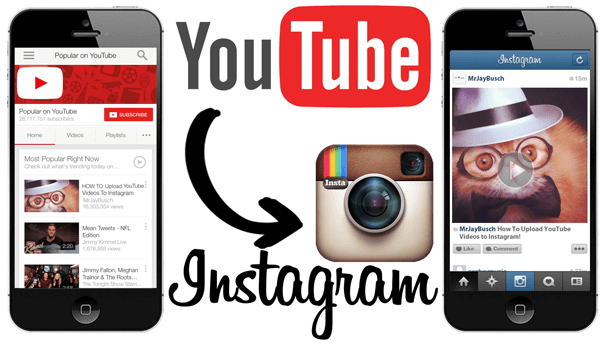
Первая проблема, с которой я столкнулся, это конечно же страх перед камерой. Но я был серьезно настроен, и прекрасно понимал, что впереди долгий и изнурительный путь. Взял в руки камеру и начал записывать свои первые видео. Тот самый момент, когда вы берете в руки камеру, на вас даже никто не смотрит и вы даже не планируете публиковать это видео на Ютуб, а ты все все равно панически не можешь даже выразить свои мысли вслух, проговаривая слово за словом.
У меня на это ушло 7-10 дней. Я каждый день делал тестовые видео-записи, где угодно и когда угодно! И наконец, боязнь камеры исчезла.
И так советы-упражнения №1:
- Запишите первое тестовое видео;
- Посмотрите себя со стороны;
- Определите проблемные моменты, которые вам не нравятся;
- Попытайтесь исправить это поработайте над собой;
- Кликайте кнопку рекорд и вперёд;
- Повторяйте это упражнение до тех пор, пока вы не будете себя чувствовать себя свободно и более раскованно;
Шаг 2.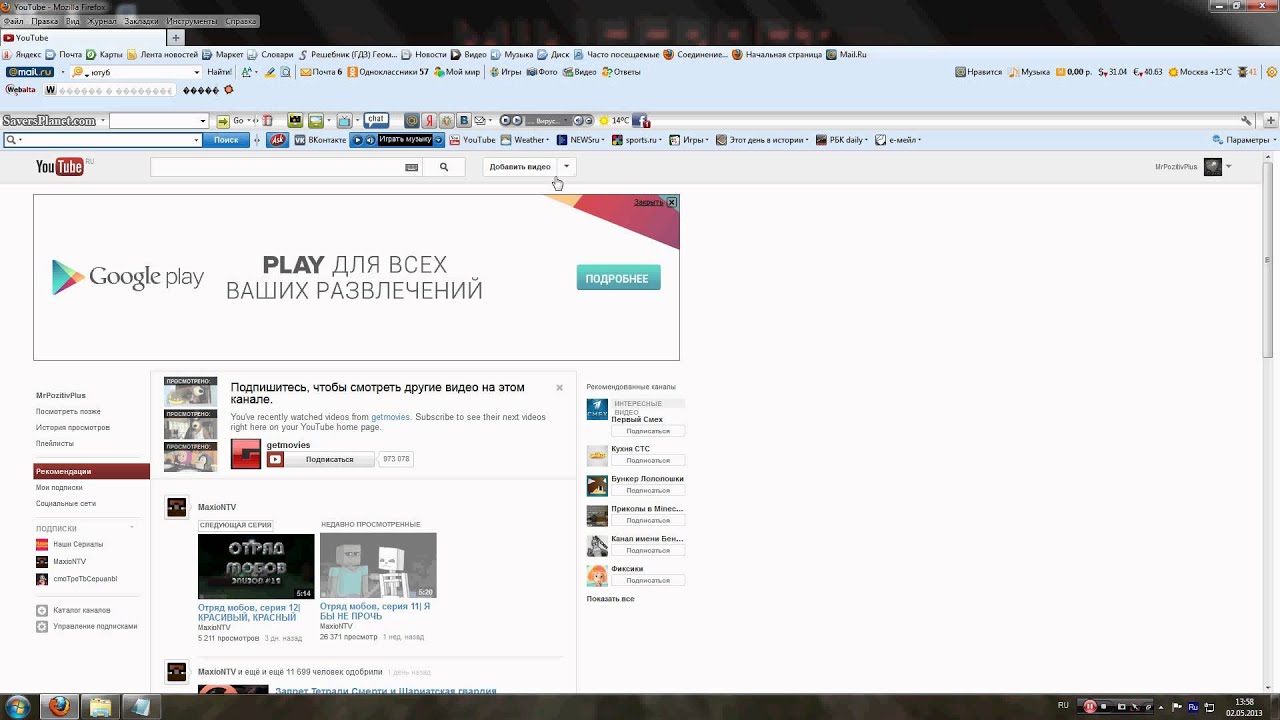 Выбор ниши или ютуб идеи для канала.
Выбор ниши или ютуб идеи для канала.
Так, как я новичок в ютубе, то те видео-советы в поисковой выдаче на русском и на английском языке о выборе ниши, действительно актуальны потому, что это, реально, сложно подобрать идею для канала. Их во первых много, во вторых ты вроде бы уже решил стать блогером, и ты уже в мечтах супер успешный блогер-миллионник ))), а вот когда перед тобой встает вопрос “На какую тему будет первое видео?”. Тут ты понимаешь, как это на самом деле все серьезно. Поэтому я записал первое видео именно на эту тему. А следом, я записал влог-видео о том, как перестал бояться камеры.
Те кто профессионально обучает Ютубу в Ютубе ))), то все дружно говорят, о том, что первые видео будут отвратительны и низкого качества, “ТЫ ГЛАВНОЕ НАЧНИ ПОСТИТЬ ИХ”, повторяют они.
А YouTube тем, самым заложил это в алгоритм потому, что для него важно показы рекламы на этих видео. Вообщем слишком много всего на самом деле. Поэтому в следующих статьях я буду писать уже более подробно о каждом важном топике в работе с Ютуб.
Шаг 3. Создание Ютуб-канала.
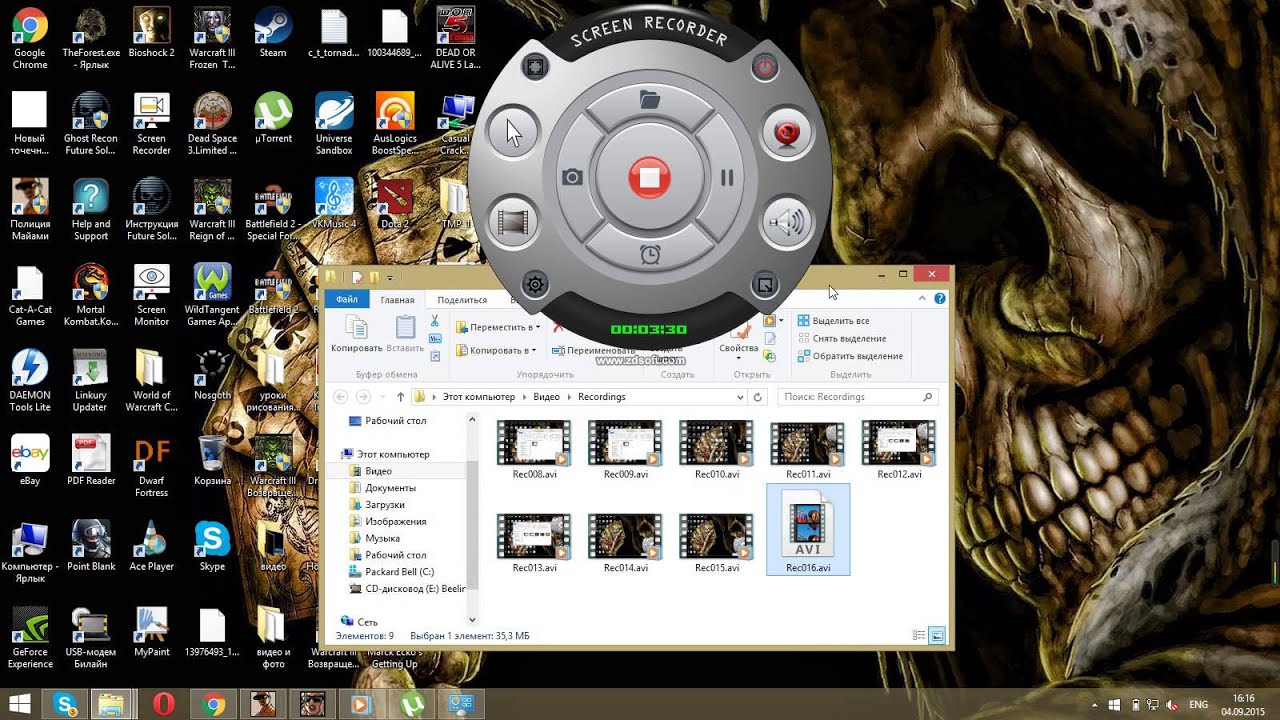 Я сейчас не буду писать о важности оформления канала шапкой, описанием, тегами и прочими стаффами, во первых потому, что я сам этого еще не сделал, а во вторых, когда ты выбрал график в два видео в неделю, чтобы закрыть год не в 50+ видео, а в 100+, то понимаешь, что это чуток подождет. Но планировать стоит, эти мероприятия. Просто я посчитал, что 10-20 видео лучше, чем оформленный канал, но без видео. Это я все про время, которое нужно уделять всему.
Я сейчас не буду писать о важности оформления канала шапкой, описанием, тегами и прочими стаффами, во первых потому, что я сам этого еще не сделал, а во вторых, когда ты выбрал график в два видео в неделю, чтобы закрыть год не в 50+ видео, а в 100+, то понимаешь, что это чуток подождет. Но планировать стоит, эти мероприятия. Просто я посчитал, что 10-20 видео лучше, чем оформленный канал, но без видео. Это я все про время, которое нужно уделять всему.Шаг 4. Выбор камеры и микрофона.
Создал, Youtube channel, а что дальше? Конечно же, как и многие начинающие блогеры, я в этом просто уверен, сразу начинают думать про выбор камеры и микрофона. Я пересмотрел многочисленное количество обзоров, как на английском, так и на русском языке. И я прям, горел желанием, купить себе эту технику. А сейчас многое из того, что я купил, лежит и ждет своего момента. Ведь в начале пути, не сразу включается режим профи, а работает все как, то на эмоциях и на этом кураже вдохновения, мотивации.
И я прям, горел желанием, купить себе эту технику. А сейчас многое из того, что я купил, лежит и ждет своего момента. Ведь в начале пути, не сразу включается режим профи, а работает все как, то на эмоциях и на этом кураже вдохновения, мотивации.На канале 0 подписчиков, а ты уже думаешь, что вот, если тебя посмотрят, то подумают какие плохие видосы, и вообще я отсюда ухожу. Именно так я думал! Но сейчас я понимаю, что первые месяцы, это как у стартапов, есть период времени, который можно назвать “проверкой на все”. Проверка на преданность идеи, на силу воли, на дисциплину. Мы же люди, не роботы. Мысли так и лезут в мозг. Ну зачем тебе это надо? Не позорься, Юрец! Я уже не говорю про друзей и близких, которые это мне уже говорили. Но они не хотели зла или навредить, просто возможно не понимают полную картину и реальных возможностей не только ютуб платформы, а в целом Influencer-маркетинг и его потенциал, который я хочу познать.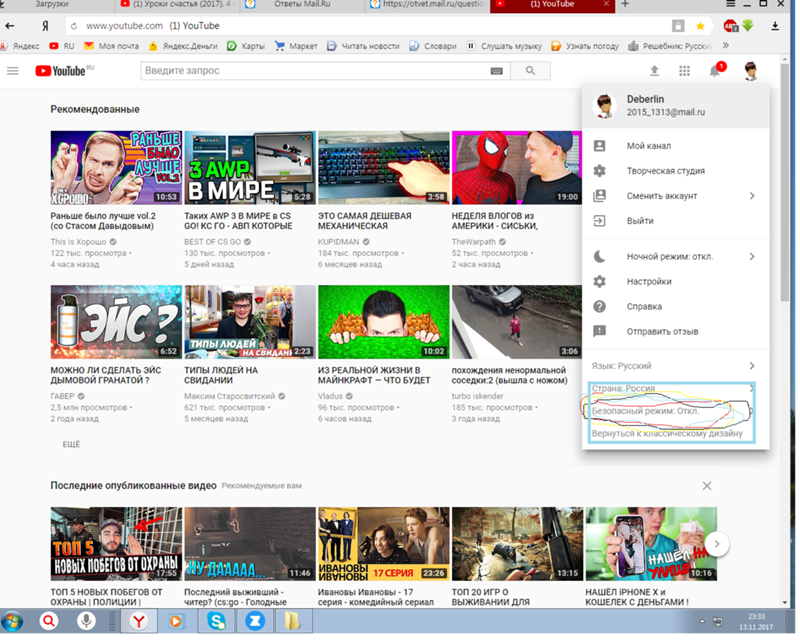
Вообщем, советую не торопиться с покупкой камеры и микрофона, по крайней мере, в первый месяц работы. Да именно работы потому, что именно об этом и будут следующие этапы всего процесса от борьбы со страхом перед камерой до оптимизации видео в таких сервисах как VidIQ, и сбор данных по аналитике (кол-во минут просмотра и др).
Шаг 5. Процесс съемки.
И так наступает процесс съемки. Старайтесь дисциплинироваться себя с первых дней и научиться планировать дни, которые будете посвящать для Ютуба. Для своего образовательного канала, я публикую видео два раза в неделю. В среду вечером и воскресенье вечером. Не знаю, пока почему, так уж получилось и пошло, поехало. Что это значит?
А то что, если ты опубликовал ролик в воскресенье вечером, у тебя есть всего два дня для того, чтобы пройти этот список мероприятий снова:
1. Поиск темы.
Поиск темы для следующего видео, если все еще не научился составлять контент-план. Даже если он есть, бывает видео под эту дату, но просто не успеваешь подготовиться и начинается импровизация. Что пока у меня частое явление . Например, видео «Тест микрофона Boya mm1 на скутере». Чистая импровизация. Так как не успевал по срокам. Просто за час, до обеденного перерыва решил сделать такое видео и понеслось.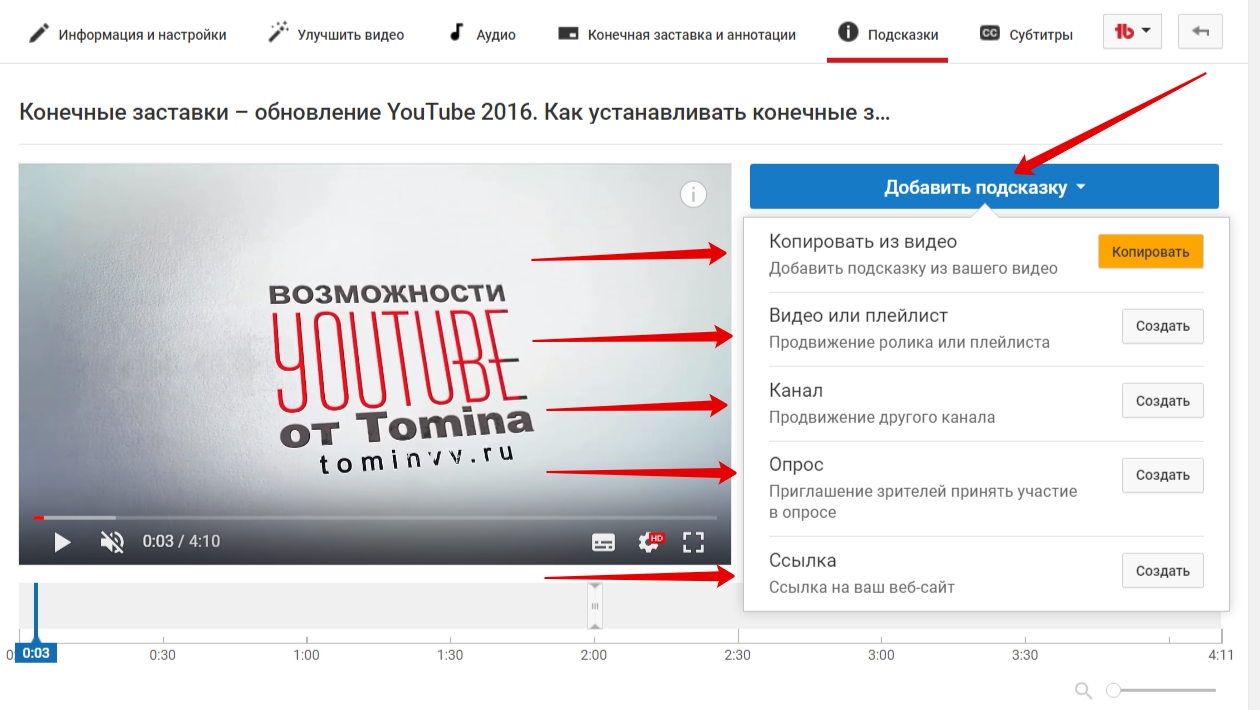
Вот говорят эксперты нужно искать тренды в своей нише или делать ресёч (исследование) ключевиков. Это я умею делать, так как занимался этим в других проектах, но опять же эти навыки SEO, никак тебя, порой не спасают на этапе подготовки к съемке. Потому даже, если ты нашел отличную тему, то это не значит, что ты сможешь ее рассказать на камеру. Требуется подготовка и изучение темы. Это не статью писать. Хотя и этот процесс не так прост. Это, кстати, моя первая публичная статья в моей жизни. Так, что прошу не судите строго. За мою грамматику и контекст! Первый блин. Но главное я решился на это и сделал первый шаг!
2. Подготовка сценария.
Далее идет проработка сценария. Он состоит из нескольких этапов:
Он состоит из нескольких этапов:
- Хук, как в боксе. Что в переводе зацепка. В начале видео, нет необходимости здороваться со зрителем, так как ваша задача привлечь внимание к основному содержимому. В первых видео, я допускал такое, сейчас стараюсь этого не делать.
- Далее можно пустить графическую видео-заставку вашего канала с названием канала. Так называемое Интро! Ее не следует делать, слишком длинной. 5-10 секунд, норм.
- Далее приветствие, и начинаем показывать и рассказывать основной контент.
- CALL-TO-ACTION. Предлагайте зрителям оставлять комменты, кликать колокольчик )) ну и подписаться также. В некоторых своих видео, я то одно упускал, то другое. Казалось бы, видео посмотрели от 20 до 300 раз в первые дни, но ведь Ютуб, чем и славится, что видео это, как статьи они постоянно играют в игру под названием SEO, то есть их будут искать всегда и смотреть всегда!
Шаг 6. Загрузка видео на Ютуб и SEO оптимизация
Загрузка видео на Ютуб и SEO оптимизация
Оптимизация видео. Я с первых дней сразу подключил сервис VidIQ. Кто то из начинающих видео блогеров не станет этого делать. Советую не бояться того, что в этом плагине слишком все сложно, на первый взгляд. Но вот причина, по которой стоит установить его. Дело в том, что с момента публикации вашего первого видео, ваша вкладка ютуба в браузере не будет закрываться практически никогда )))) и вот, тогда вы хотите или не хотите сами по себе привыкнете к этим метрикам VidIQ. Просто установите и увидите, что вы, только выиграете от этого.
Шаг 7. Ютуб аналитика
Аналитические данные видео. Собственно, именно из за этого седьмого шага вы и не будете закрывать ютуб вообще, образно, конечно же. Будь то это Ютуб, или приложение Ютуб Студия (YT Studio). Сразу лучше предостерегу вас от показателей и метрик, которые вас могут огорчить.
Собственно, именно из за этого седьмого шага вы и не будете закрывать ютуб вообще, образно, конечно же. Будь то это Ютуб, или приложение Ютуб Студия (YT Studio). Сразу лучше предостерегу вас от показателей и метрик, которые вас могут огорчить.
Лучше сразу настройтесь на малое количество просмотров. Но я хочу, чтобы вы обратили внимание на количество минут, которые зритель уделяет вашему ролику. Если он “спрыгнул”, как во многих моих роликах, то с этого момента вы начнете свой РОСТ. Да именно так! Потому, что сразу пропадет явление того, что вы сами себе нравитесь и ваш ролик просто КЛАСС! Вот именна эта метрика покажет, как обстоят дела на самом деле. И почему пойдет рост. Рост не в плане подписчиков, а рост вашего развития, как ВИДЕО специалиста. Вы начнете уже думать: что же еще такого можно добавить в видео, чтобы удержать зрителя. Заходите на ютуб и обучайтесь!
Обучайтесь вместе со мной, я буду очень рад делиться с Вами полезными знаниями! Вот одна ссылка на весь пост, по которой можно подписаться на мой Ютуб канал.
Благодарю Вас то, что дочитали эту статью до этой строки! Всем респект.
О других процессах при создании видео таких, как репетиция реплик, процесс съемки, монтаж, сохранение видео в нужных форматах я напишу в следующих статьях.
Как начать снимать видео: 10 советов начинающим
Чтобы научиться профессионально снимать видео, не обязательно поступать на операторский факультет ВГИКа. В интернете можно легко найти множество краткосрочных курсов, где вас научат, как снимать видео, но ведь тысячи успешных видеоблогеров не получали специализированного образования.
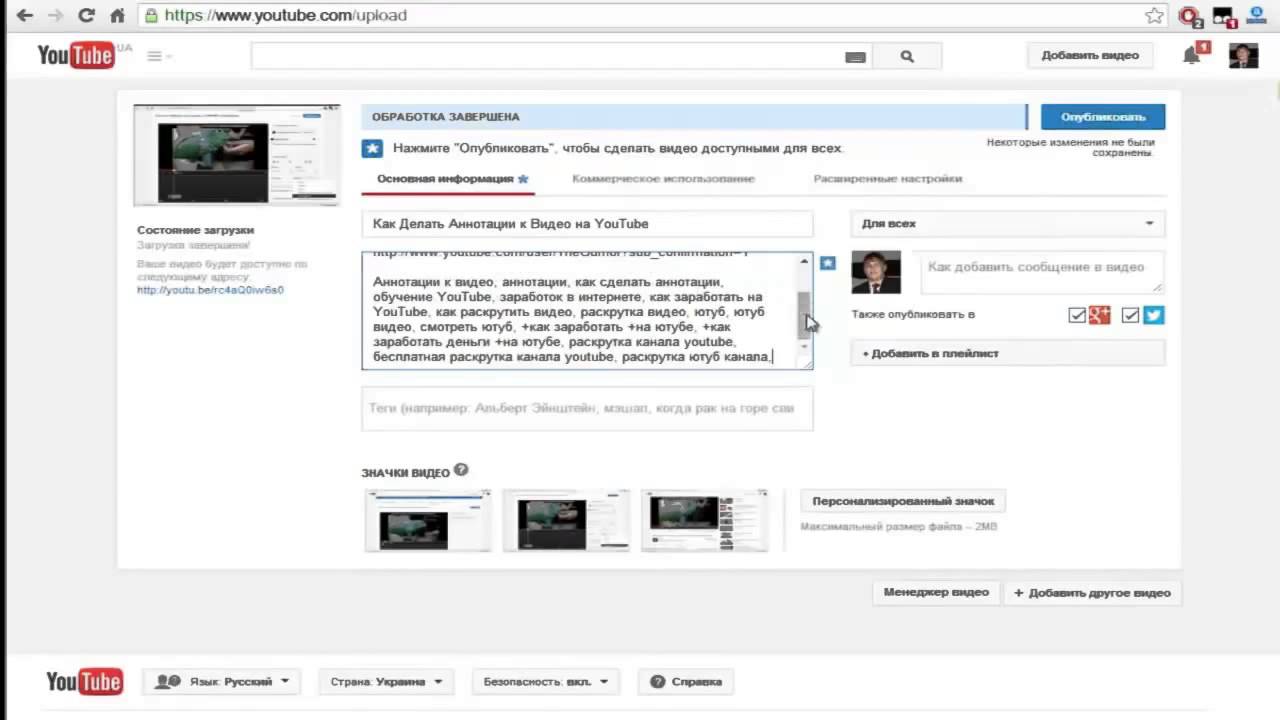
Сейчас вы можете попробовать себя в роли видеооператора, вооружившись самым дешевым смартфоном с приемлемой камерой: нужно хотя бы в общих чертах представлять основные принципы съемки.
Фото: William Bayreuther
Не имеет значения, с какого формата видео вы решили начать — будь то любительское видео детского утренника, интервью об истории семьи с вашим дедушкой или бьюти-влог о правильном маникюре — следующие универсальные советы, основанные на опыте практикующих операторов, помогут правильно организовать съемочный процесс и избежать самых распространенных ошибок, которые могут свести на нет все ваши старания.
Подготовка
Любое видео начинается с идеи. Даже если вы еще не представляете, как правильно снимать видео — саму его идею вы должны представлять максимально четко. Любой ролик, даже если он не подразумевает участия живых персонажей — это, прежде всего, интересно рассказанная история. Нужно не только понимать, что вы хотите рассказать, но и кому вы это рассказываете.

Фото: Hunter Moranville
Даже самая лучшая идея должна быть оформлена в сценарий. В случае небольшого любительского проекта необязательно расписывать все сцены и диалоги с хронометражом, порой достаточно просто держать в голове цельный план съемок. Но если речь идет о более серьезных проектах, ориентированных на массовую аудиторию — без этого не обойтись.
Снимаете видеоблог — заранее напишите свою речь, структурируйте ее по пунктам и проговорите перед записью вслух. Это позволит избежать лишних пауз во время записи, «поймать» и переписать сложно выговариваемые моменты и фразы, затрудняющие восприятие.
Техника
Если вы хотите добиться кинематографического эффекта, повысить профессиональность своего видеоматериала — задумайтесь о покупке цифровой видеокамеры или зеркального фотоаппарата. Не стоит экономить на объективах — они открывают огромное поле для экспериментов. Хороший портретник освежит ваше видео эффектом «боке», а телевик с мощным зумом позволит снять резвящихся львов в саванне без риска для себя.
 Даже самая лучшая техника не научит вас, как снимать видео, но с качественным инструментом обучение будет проходить намного быстрее и приятнее.
Даже самая лучшая техника не научит вас, как снимать видео, но с качественным инструментом обучение будет проходить намного быстрее и приятнее.
Фото: Kal Visuals
В минимальный набор для качественной съемки также входят хороший штатив с видеоголовкой и качественный микрофон. Перед каждой съемкой проверяйте свободное место на карте памяти и заряд аккумуляторов — нет ничего обиднее, чем оказаться с полностью разряженной камерой посреди съемочного дня.
Локация
Не всякий съемочный бюджет позволяет построить отдельные декорации для каждой сцены или арендовать подходящий павильон, но это вовсе не главное — можно прекрасно обойтись и без них. Ответственно отнеситесь к подбору локации, и она позволит реализовать любую вашу идею.
Кадр должен быть лаконичным и нести только полезную информацию. Если вы снимаете в помещении и у вас есть время на подготовку — уберите все ненужное из кадра, подвиньте или переставьте предметы, мешающие восприятию основной идеи. Умывающаяся на заднем плане кошка может легко затмить собой главного героя, а неуместная пальма, выглядывающая из-за его головы, оживит прическу и превратит серьезное интервью в комедию.
Фото: Bertrand Bouchez
Хромакей и последующая грамотная постобработка позволяют перенести героя в любую нужную вам локацию. Но даже самая качественная компьютерная графика и цветокоррекция оставят ощущение искусственности и нереалистичности происходящего на экране — поэтому злоупотреблять этим приемом не следует.
Ракурс и кадрирование
Выбор ракурса съемки и обозначение границ кадра — это важнейший элемент подготовки. Именно на этом этапе вы выбираете, как зритель увидит вашу историю. Правильно подобранный ракурс сфокусирует внимание на важных деталях, а четкое кадрирование создаст границу восприятия вашей режиссерской задумки.
В большинстве случаев при съемке живого персонажа стоит поместить камеру на уровень его глаз. Такой ракурс максимально близок к привычному визуальному восприятию и помогает «стереть» границу телеэкрана.
Фото: Kees Streefkerk
Никто не мешает вам экспериментировать даже в традиционных форматах. Попробуйте снять персонажа с необычных углов, взять сверхкрупный план и сделать какую-то неожиданную перебивку.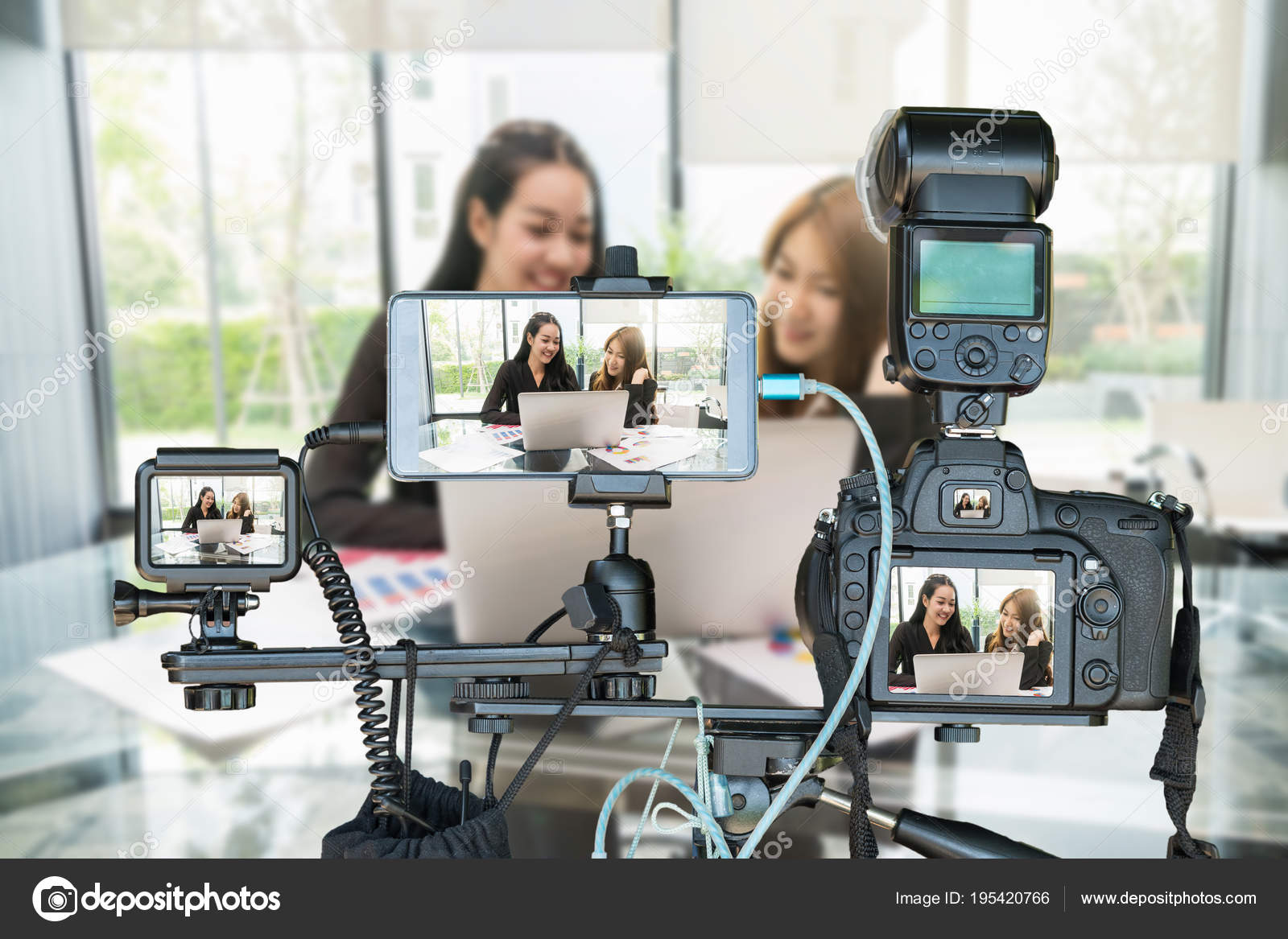 Погрузите зрителя в центр событий, покажите ему ракурсы, которые он никогда не увидит в обычной жизни — это поможет оживить видеоряд и не дать заскучать во время длинного монолога.
Погрузите зрителя в центр событий, покажите ему ракурсы, которые он никогда не увидит в обычной жизни — это поможет оживить видеоряд и не дать заскучать во время длинного монолога.
Оставляйте достаточно «воздуха» вокруг ваших персонажей, особенно над головой. У людей есть «дурная» привычка двигаться в кадре, менять положение тела, и персонаж может внезапно вылезти за границы тщательно выверенного кадра и превратиться во «всадника без головы».
Свет
Даже самые светосильные объективы не могут передать картинку так, как ее видит человеческий глаз, поэтому для съемки качественного видео чаще всего требуются дополнительные источники освещения. «Затемнение» кадра применяется в редких случаях, когда автор хочет достичь особого драматургического и художественного эффекта, но чаще всего зритель хочет видеть, что происходит на экране, а для этого нужно много света.
Помните, освещение — это еще один полноценный персонаж вашего видео. Грамотное использование светлых акцентов и теней позволит акцентировать внимание на важных деталях и скрыть второстепенные.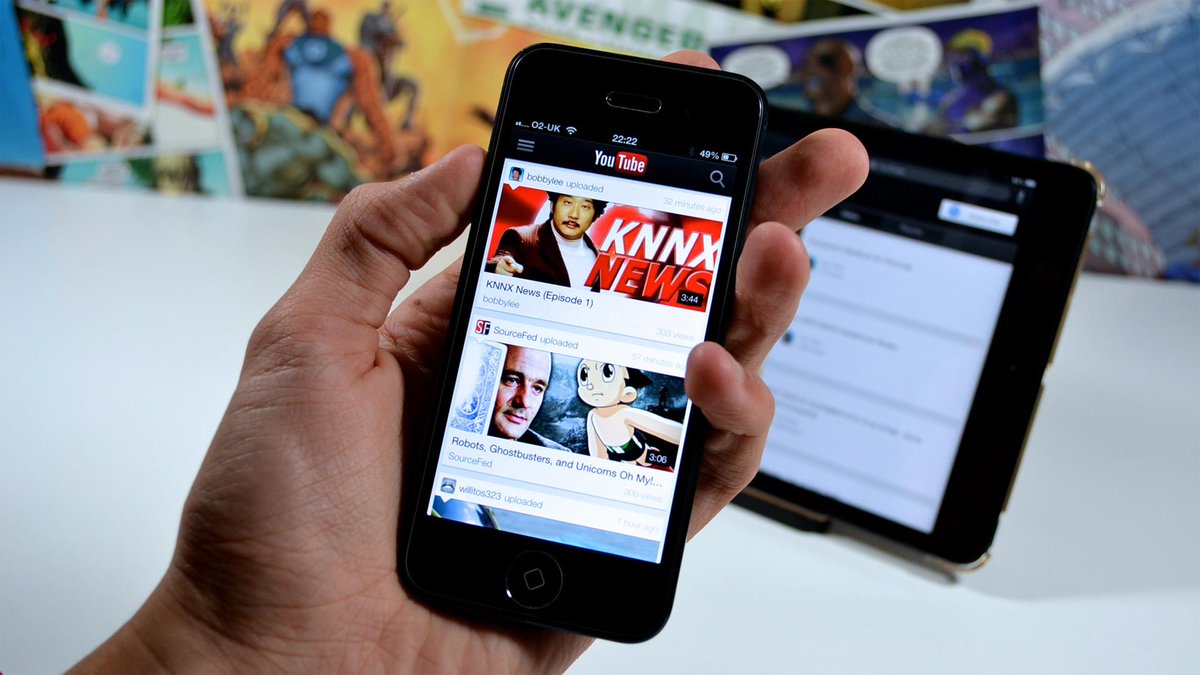 При съемках интервью попробуйте затемнить задний фон и высветлить персонажа на переднем плане — вы сразу увидите, как благотворно это повлияет на качество видео.
При съемках интервью попробуйте затемнить задний фон и высветлить персонажа на переднем плане — вы сразу увидите, как благотворно это повлияет на качество видео.
Фото: Сhristian Smith
Необязательно тратиться на дорогостоящие софиты и кинопрожекторы. Для начала вполне можно ограничиться круглым отражателем и парой немерцающих светодиодных ламп. Не забывайте про солнце — самый бюджетный и естественный осветительный прибор. Оно дает мягкий естественный рассеянный свет, идеальный для качественного кадра.
При съемках на природе не старайтесь поставить вашего персонажа в луч солнечного света — лучше поместить его в тень и подсветить с помощью фольгированного отражателя. С искусственным светом работать гораздо сложнее — он дает более резкие тени, чересчур яркие блики и требует к себе куда большего внимания. Учтите — искусственный свет с потолка создаст синеватые тени под глазами героев, так что они всегда будут выглядеть не выспавшимися и уставшими от жизни.
Фото: Bertrand Bouchez
Главное правило — никогда не снимайте против света! Такой прием годится только для оперативных съемок засекреченных свидетелей, где их лицо скрыто в тени.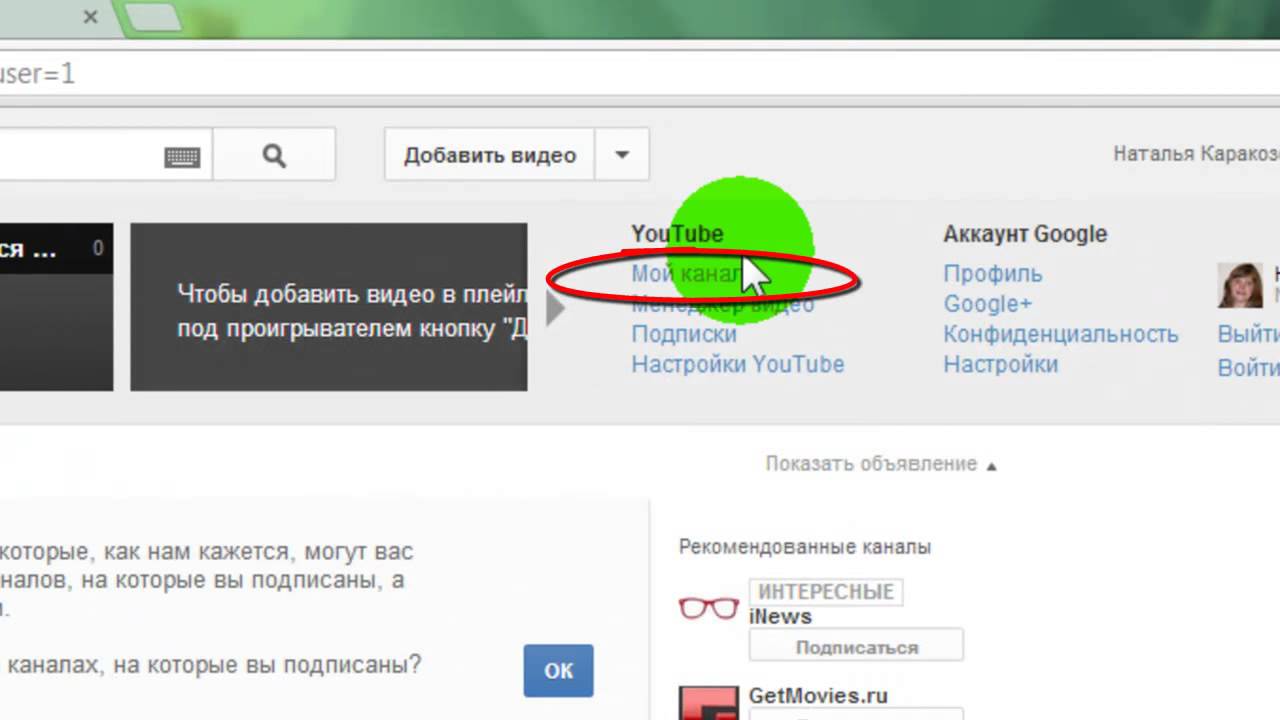
Движение
Статичный видеоряд быстро утомляет зрителя. Это не значит, что ваша камера должна непрестанно двигаться и менять ракурсы, но даже самые строгие форматы, вроде видеовизитки или интервью с первым лицом компании можно оживить с помощью перемещения камеры. Чем больше движения в кадре, тем более «киношным» выглядит ваше видео. Для этого вовсе не обязательно покупать дорогие слайдеры или видеокраны — отыграть эффект движения или плавного зума можно с помощью программ видеомонтажа — стоит только заранее снимать кадр чуть пошире, чтобы потом можно было использовать это пространство для разных эффектов.
Фото: Сlem Onojeghuo
И помните — руки всегда дрожат. Не дрожит только штатив. Если вы хотите снимать динамичные сцены со свободным движением камеры — приобретите стедикам. «Дрожащую» камеру можно использовать как художественный прием, как это делал Стивен Спилберг в «Спасти рядового Райана», но в большинстве случаев делать так строго не рекомендуется, если только вы не хотите вызвать у своих зрителей эпилептический припадок.
Звук
Подавляющее большинство современных видеокамер, зеркальных фотоаппаратов и мобильных телефонов оснащены микрофонами для записи звука. Но неспециализированная техника дает в итоге непрофессиональный результат. Вместо четкого и громкого голоса персонажа вы получите шум машин за окном, мяуканье кошки с кухни и шуршание одежды.
Фото: Сolton Sturgeon
Эта проблема решается относительно легко — используйте микрофоны-петлички. Если на видеокамере нет специального входа под внешний микрофон — пишите звук отдельно на аудиорекордер, диктофон или смартфон. Чтобы синхронизировать звук и видеоряд на монтаже, просто попросите героя в кадре хлопнуть в ладоши перед записью новой сцены.
Музыка
Фото: Avel Chuklanov
Вторая немаловажная составляющая вашего звука — это музыкальное сопровождение. Во время монтажа визуализируйте звуковую дорожку и делайте склейки в тех местах, где музыка меняет темп или переходит от фрагмента к фрагменту — это сделает ролик более ритмичным и добавит ему гармонии.
Монтаж
Ни одно качественное видео не снимается одним планом с первого дубля. Даже самые талантливые и интересные съемки без качественного монтажа и постобработки будут выглядеть дешево и непрофессионально. Современные программы вроде Adobe Premiere или Sony Vegas не так уж сложны в освоении, к тому же на том же YouTube можно найти массу обучающих видео, разжевывающих основы видеомонтажа. Лицензионные версии программ именитых брендов весьма дороги, но, например, бесплатная версия DaVinci Resolve почти не уступает платной по функционалу.
Фото: Jakob Owens
Помните, что хороший монтаж начинается на этапе операторской работы — во время съемки думайте наперед и снимайте с прицелом на то, как будете потом компоновать свой материал. Не ленитесь снимать больше перебивок, пейзажей и крупных планов — их продуманное включение в основные сцены позволит значительно оживить ваше видео.
И самое важное правило для начинающих операторов — как только вы закончили съемку сцены, подождите еще пять секунд, прежде чем выключить запись — это здорово поможет вам на монтаже.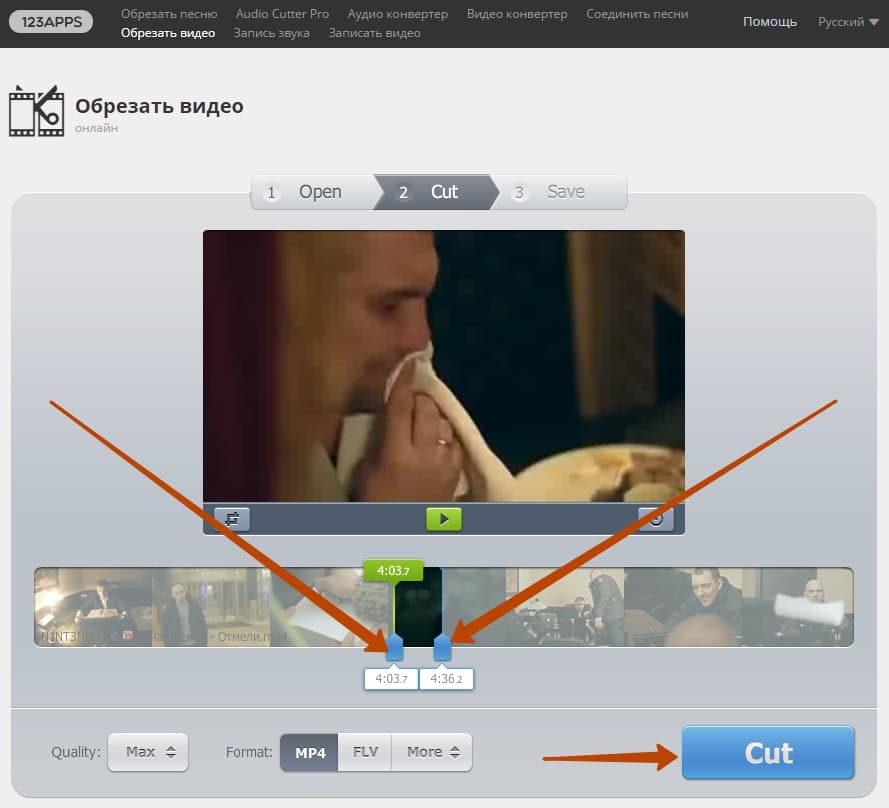
Практика
Фото: Vanilla Bear Films
Лучший способ стать хорошим оператором — это постоянная практика. Снимать нужно много и в разных форматах. Но не ограничивайтесь только практической работой, смотрите больше кино, качественной рекламы, репортажей, роликов на YouTube — подмечайте приемы операторской работы и принципы монтажа. Постарайтесь разложить каждое видео на отдельные сцены и понять, как они реализованы технически. Такой опыт позволит подсмотреть удачные приемы и поможет значительно улучшить свои навыки видеосъемки.
Обложка: Сhris Hartung
Как сделать видео реакцию для YouTube в бесплатном редакторе VSDC
Практически у каждого блогера на YouTube есть видео с реакциями. Это настолько популярный в интернете жанр, что им заинтересовались даже западные психологи. При этом, снять видео реакцию совершенно не сложно в техническом плане. Всё что вам нужно – это устройство с камерой и компьютер, на котором вы будете монтировать конечный результат.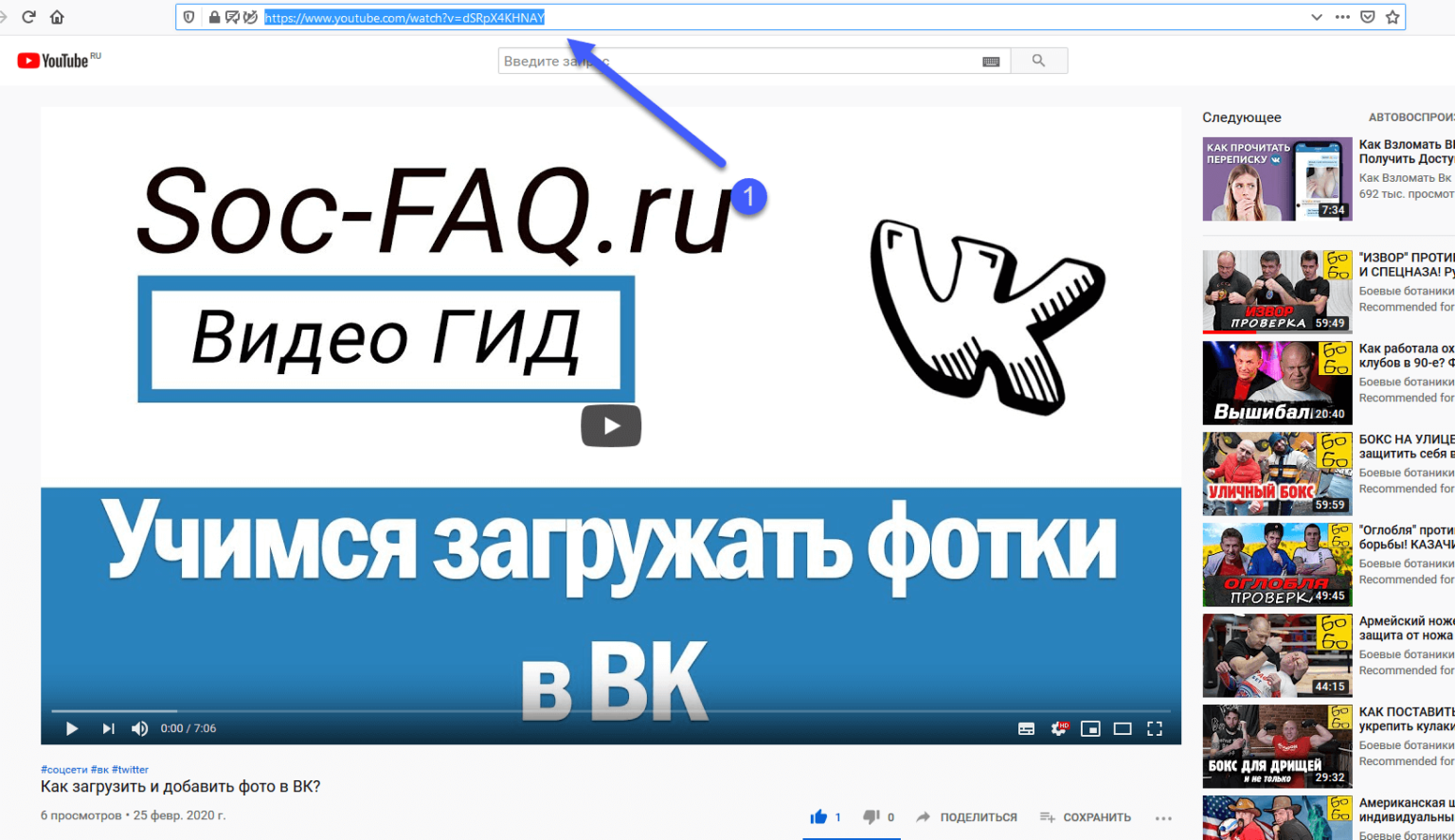
В статье ниже мы поэтапно расскажем, что стоит учесть во время съёмки, как смонтировать такой ролик, и какие моменты стоит учесть перед публикацией. Для монтажа мы будем использовать VSDC – это бесплатный видеоредактор для Windows ОС.
VSDC отлично подходит именно для видео реакций, потому что включает в себя три ключевых инструмента:
- Нелинейный редактор видео с эффектом картинка-в-картинке
- Инструмент для записи видео с рабочего стола
- Инструмент для записи видео с вебкамеры
И все это абсолютно бесплатно без водяных знаков и пробных периодов.
Скачать VSDC с официального сайта разработчика
Что такое видео-реакция?
Основателями жанра считаются братья Файн, которым сегодня принадлежат несколько каналов-миллионников на YouTube, посвящённых исключительно видео реакциям. Как иронично было отмечено в одной из статей New York Times, суть таких видео в том, что «люди смотрят в экран, на котором другие люди смотрят в экран».
Как правило, в видео с реакциями показан один из двух вариантов:
- Человек или группа людей, реагирующих на что-либо, иногда не знающих о том, что их снимают.
- Автор видео, снимающий свою собственную реакцию на видео или, например, на компьютерную игру.
С практической точки зрения, единственная разница в том, какого типа камеру вы будете использовать для съёмок. В первом случае, например, удобнее будет переносная камера, а во втором вполне подойдёт вебкамера, встроенная в компьютер.
Как удачно снять реакцию на видео с первого раза
Если вы никогда прежде не снимали именно реакции, мы расскажем о том, как избежать наиболее часто встречающихся ошибок. И если технического рода недочёты — такие как трясущаяся камера и плохой звук — как правило, можно откорректировать, то отсутствие эмоций на лице зрителей – нет.
Поэтому первое правило для съёмок видео реакций – это, (как бы очевидно это ни звучало), наличие самой реакции.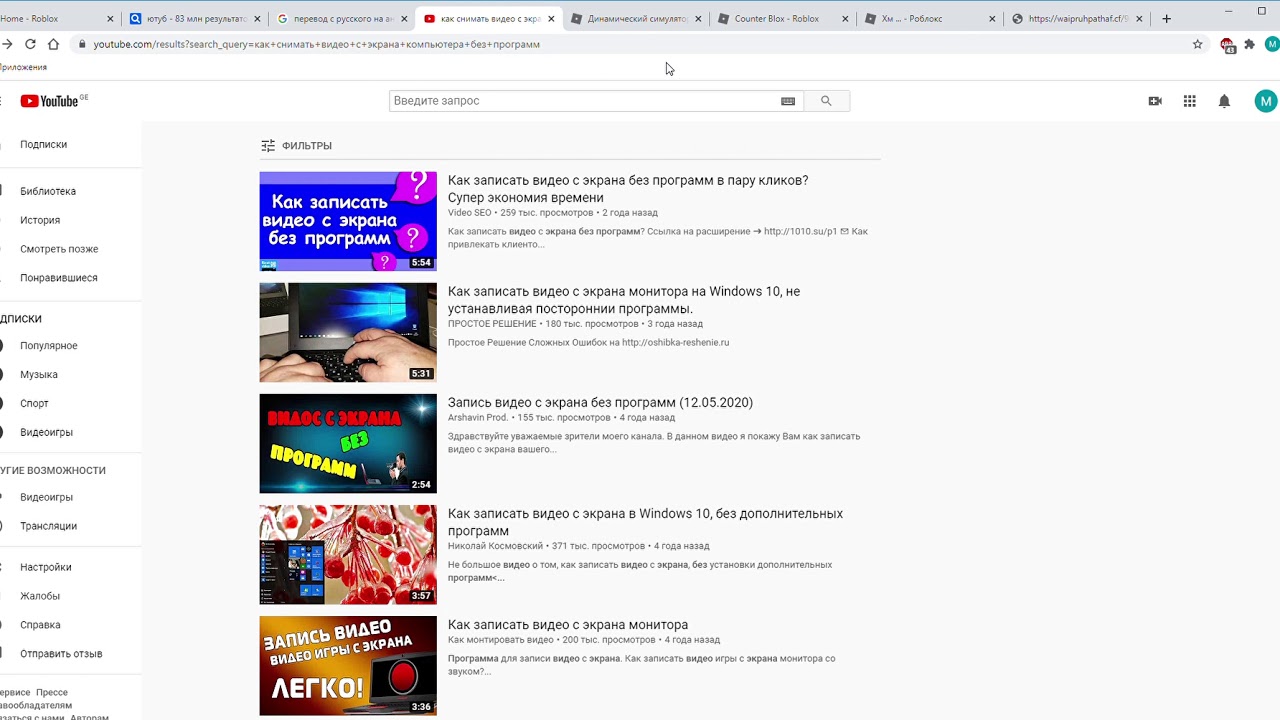 Другими словами, если на лице человека в кадре не видно эмоций, смотреть на него не очень-то интересно. Соответственно, когда вы будете выбирать видео, на которое должен реагировать герой съёмки, постарайтесь сделать так, чтобы оно провоцировало действительно сильные эмоции. Причем, они могут быть как позитивными, так и негативными. Главное здесь – степень реакции, а не её эмоциональный окрас.
Другими словами, если на лице человека в кадре не видно эмоций, смотреть на него не очень-то интересно. Соответственно, когда вы будете выбирать видео, на которое должен реагировать герой съёмки, постарайтесь сделать так, чтобы оно провоцировало действительно сильные эмоции. Причем, они могут быть как позитивными, так и негативными. Главное здесь – степень реакции, а не её эмоциональный окрас.
Не хватает идей? Вот несколько типов видео, которые, практически каждый раз вызывают шквал эмоций:
- Реакция на новое, неоднозначное видео от популярного артиста
- Наоборот, реакция на старое видео от неизвестного или зарубежного артиста
- Реакция на рекламу бытовых товаров из 90х
- Реакция вашего знакомого на неожиданный поворот событий в фильме или сериале
- Реакция разных людей на одну и ту же новость
- Реакция на комментарии к вашим предыдущим видео
- Ваша реакция на ваши старые (детские) фото или видео
- Реакция ваших бабушек и дедушек (или младших братьев и сестер) на факты современности
Второй по важности момент при съёмках видео реакций – это чёткое изображение и хороший звук.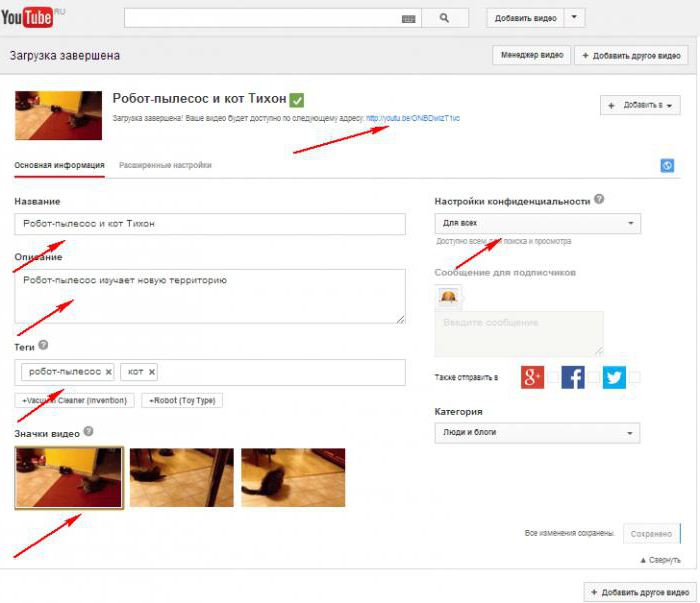 Например, если вы записываете чью-то реакцию на видео из YouTube, и у этого видео громкий звук, встроенный в камеру микрофон запишет и этот звук тоже. Это значит, что голоса смотрящих на итоговом видео могут быть вовсе не слышны. Для таких случаев лучше всего использовать дополнительный микрофон, расположенный рядом с человеком, чью реакцию вы снимаете. Если же вы записываете свою собственную реакцию и используете встроенную в компьютер камеру, лучше использовать наушники с микрофоном.
Например, если вы записываете чью-то реакцию на видео из YouTube, и у этого видео громкий звук, встроенный в камеру микрофон запишет и этот звук тоже. Это значит, что голоса смотрящих на итоговом видео могут быть вовсе не слышны. Для таких случаев лучше всего использовать дополнительный микрофон, расположенный рядом с человеком, чью реакцию вы снимаете. Если же вы записываете свою собственную реакцию и используете встроенную в компьютер камеру, лучше использовать наушники с микрофоном.
Если во время съёмки камера дёргается, убрать это можно в процессе монтажа с помощью инструментов для стабилизации видео. Однако по возможности старайтесь избегать дрожания картинки. Лучше всего для этих целей использовать внешнюю вебкамеру с клипсой или трипод.
Как смонтировать видео реакцию
Итак, у вас есть две записи. На одной – видео, провоцирующее реакцию, на второй – та самая реакция. Всё что вам осталось – это соединить их в один ролик с помощью эффекта «картинка в картинке».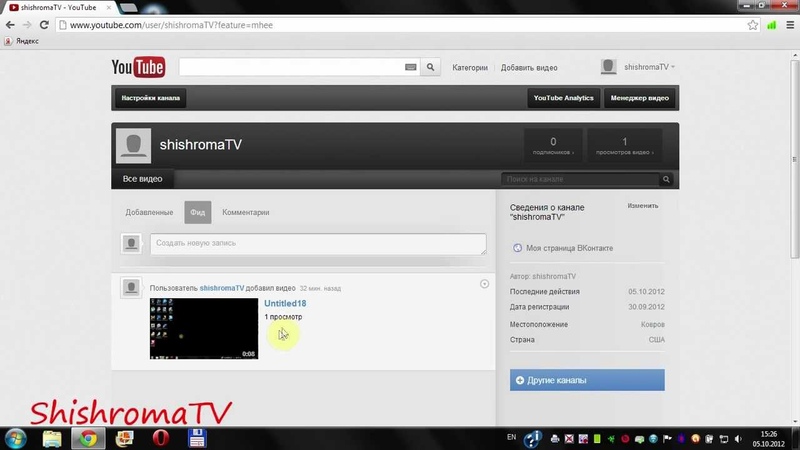 Ниже мы подробно расскажем, как это сделать.
Ниже мы подробно расскажем, как это сделать.
- Запустите VSDC на компьютере и нажмите кнопку «Импортировать контент» на стартовом экране. Выберите видеозапись реакции на вашем ПК. Во всплывающем окне «Настройки проекта» нажмите «Принять».
- Таким образом, вы добавили запись реакции на сцену. Теперь необходимо импортировать оригинальное видео. Вы можете просто перетащить его с рабочего стола на сцену или воспользоваться кнопкой «Вставить объект». Выберите видео с компьютера через проводник, во всплывающем окне «Параметры позиции объекта» отметьте опцию «Добавить слой» в правом верхнем углу. С этой настройкой слой с оригинальным видео будет размещаться поверх слоя с видео с реакцией на сцене.
- Захватив края видео на сцене мышкой, измените его размер до желаемого и разместите в углу сцены. Чаще всего блогеры используют правый нижний угол, но это не имеет большого значения, и вы можете выбрать любую область на экране. В идеале, положение оригинального видео должно совпадать с направлением взгляда смотрящего.
 Однако это не всегда актуально и будет зависеть от того, каким образом происходила запись.
Однако это не всегда актуально и будет зависеть от того, каким образом происходила запись. - Итак, оба видео в нужных позициях на сцене. Осталось лишь синхронизировать их появление в кадре. Технически, вам просто нужно подогнать позиции обоих видео на шкале времени (таймлайне) вручную, проверяя результат с помощью функции предпросмотра.
Совет: чтобы максимально упростить процесс синхронизации, подумайте о так называемых «контрольных точках». Это моменты во времени, на которые вы будете ориентироваться во время монтажа. Например, звуки или телодвижения, по которым вы можете наверняка сказать, на каком моменте оригинального видео сейчас находится смотрящий. Скажем, если вы записываете реакцию друга на неожиданный момент в фильме, обратите внимание, что делает или произносит ваш друг как только вы включаете для него запись. Этот момент станет для вас контрольной точкой во время монтажа. - Если вам необходимо обрезать какой-либо из файлов, в VSDC есть удобный инструмент для разбивки видео на части.
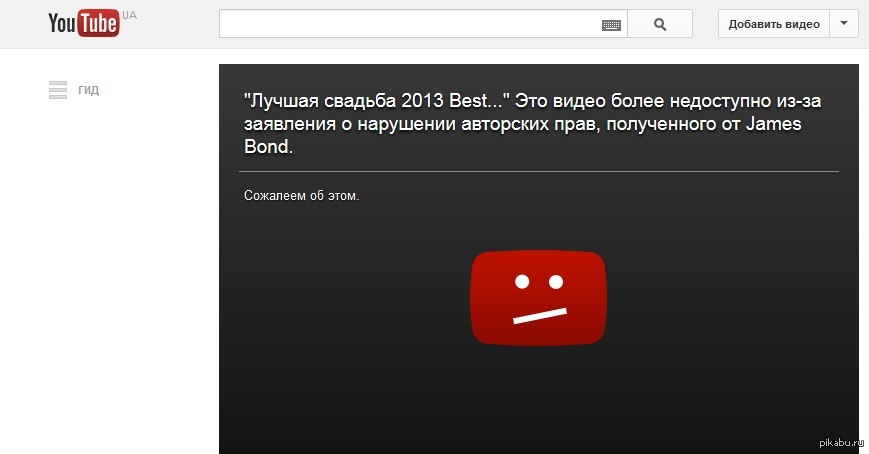 Для регулировки звука ознакомьтесь с этой видеоинструкцией.
Для регулировки звука ознакомьтесь с этой видеоинструкцией. - Чтобы сохранить готовое видео, перейдите во вкладку «Экспорт проекта», выберите «Интернет – для YouTube». Затем нажмите «Экспортировать проект».
- Если видео получилось большого объёма, и вы хотите ускорить экспорт, вы можете воспользоваться аппаратным ускорением, доступным в Pro версии редактора ($19.99 в год). Если готовы подождать – просто нажмите «Продолжить», когда появится баннер с предложением перейти на Pro.
- В VSDC есть функция автоматической загрузки видео на YouTube. Если вы хотите ей воспользоваться, на последней стадии экспорта, когда программа предложит загрузить видео на YouTube, выберите «Да» . После этого необходимо будет войти в ваш Google аккаунт, чтобы осуществить загрузку.
Как записать свою собственную реакцию на видео в VSDC
Выше мы писали о том, что VSDC предлагает встроенные инструменты для записи рабочего стола и видео с вебкамеры. Другими словами, если вы планируете записывать свои собственные реакции от просмотра видео или от игры на компьютере, в этой программе есть всё, что вам нужно.
Ниже мы подготовили пошаговую инструкцию:
- Запустите VSDC Free Video Capture (Инструмент для записи видео с внешнего источника). Программа автоматически устанавливается на компьютер вместе с редактором, поэтому вы без проблем найдёте её в меню Пуск.
- Подключитесь к вебкамере и нажмите кнопку “Start recording”. Затем сверните окно, не закрывая.
- Запустите VSDC Free Screen Recorder (Инструмент для записи видео с экрана).
- Выделите область на экране, которую планируете записывать, и нажмите кнопку “Record” в левом верхнем углу.
- Таким образом, вы одновременно записываете и себя, и то, что происходит на рабочем столе вашего компьютера. Осталось либо открыть видео, реакцию на которое вы хотите записать, либо запустить игру, в которую вы планируете играть на камеру.
Что делать, если у компьютера недостаточно ресурсов: VSDC очень легковесная программа и требует минимального количества ресурсов. И тем не менее, если на вашем компьютере почти не осталось памяти, запущенные одновременно приложения могут его затормозить.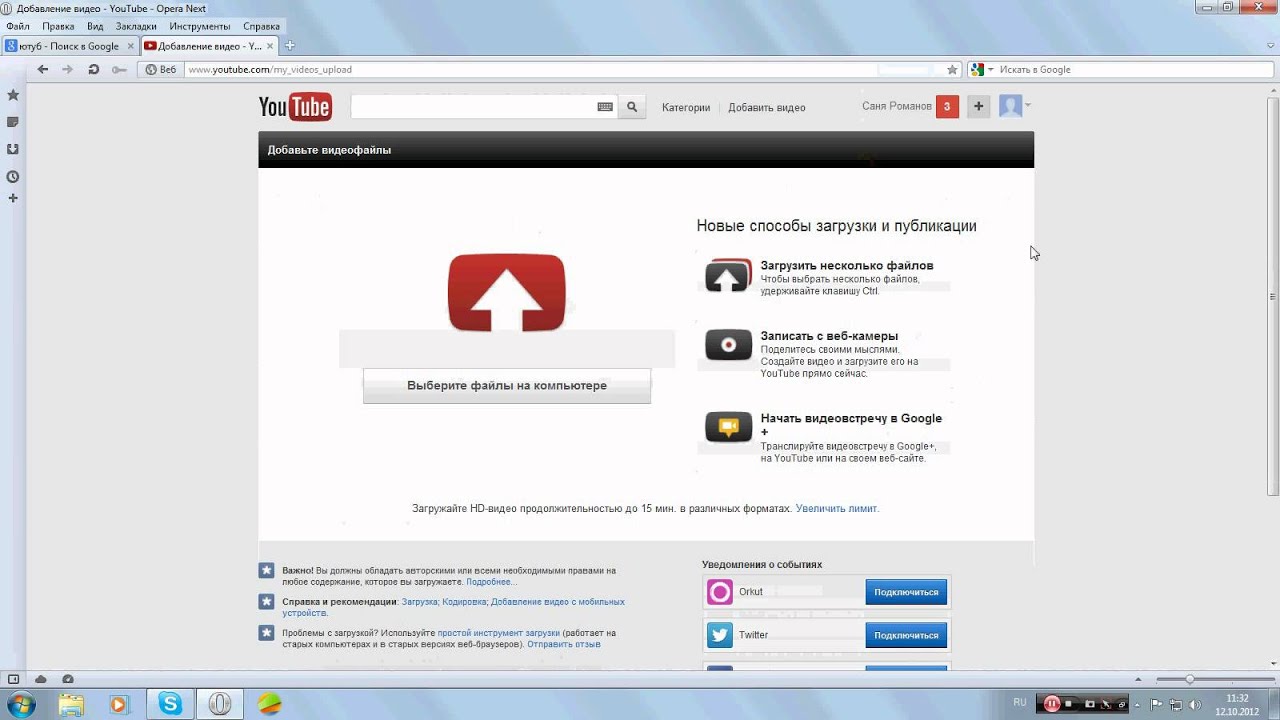 В результате программы могут подвисать или внезапно прекращать работу. Если такое происходит, лучше всего вести запись на внешние устройства. Например, для записи своей реакции вы можете использовать камеру, не подключенную к вашему ПК, а позже загрузить полученный видеофайл в редактор. Если вы записываете реакцию на видео, вы также можете запустить его на телефоне или планшете, чтобы не перегружать компьютер.
В результате программы могут подвисать или внезапно прекращать работу. Если такое происходит, лучше всего вести запись на внешние устройства. Например, для записи своей реакции вы можете использовать камеру, не подключенную к вашему ПК, а позже загрузить полученный видеофайл в редактор. Если вы записываете реакцию на видео, вы также можете запустить его на телефоне или планшете, чтобы не перегружать компьютер. - Как только вы закончили, остановите запись и закройте оба инструмента. Готовые файлы, как правило, сохраняются в папке с адресом: C:\Users\Owner\Videos\Recorded Videos\
- Наконец, запустите видеоредактор VSDC, импортируйте снятые видео и следуйте шагам, описанным в инструкции выше.
Напоминаем, что если в процессе монтажа вам понадобится разбить файл на фрагменты, вырезать часть или кадрировать видео по краям, вы можете воспользоваться следующими инструкциями:
Как записать видео с реакцией, не нарушая авторских прав
Вопрос использования чужих видео на канале стоит очень остро, поскольку напрямую перекликается с законом об авторских правах, и YouTube довольно строго относится к нарушениям такого рода.
В силу отсутствия нужных компетенций, мы не можем дать однозначного совета о том, как использовать видео, авторство которых вам не принадлежит. И если у вас есть сомнения по этому вопросу, самый надежный способ их развеять – обратиться к юристу. Однако мы можем привести несколько примеров рекомендаций от западных блогеров, а также резюмировать официальные инструкции YouTube.
Итак, когда речь идёт об авторском праве, с одной стороны, в силу вступает доктрина о добросовестном использовании (ознакомьтесь с ней в соответствующем разделе правил YouTube). В соответствии с этой доктриной, использование чужого контента допускается, если он подвергается творческой переработке. В разных странах вопрос авторского права может несколько отличаться. Например, творческой переработкой в США считается добавление комментариев, пояснений, создание новостных и обучающих видео.
С другой стороны, как создатель нового видео на основе чужого контента, вы должны также помнить о «4 критериях добросовестного использования». В соответствии с этими критериями, ваше видео может включать лишь небольшие фрагменты чужого произведения, оно не может служить коммерческим целям, а также ни коим образом не должно повлиять на доходы правообладателя.
В соответствии с этими критериями, ваше видео может включать лишь небольшие фрагменты чужого произведения, оно не может служить коммерческим целям, а также ни коим образом не должно повлиять на доходы правообладателя.
Другими словами, если вы уважительно относитесь к чужому контенту, указывая правообладателя, ссылаясь на оригинал, и используя лишь отдельные моменты, а не всё видео целиком, скорее всего, такое использование можно отнести к добросовестному.
Следующие шаги
Для вдохновения мы советуем посмотреть канал React. Он был основан теми самыми братьями Файн – основателями жанра видео реакций. Ну а затем скачайте VSDC на свой компьютер и вперёд – пробовать свои силы!
99 идей для видео на YouTube и в соцсетях, о чем снимать видео
Согласно недавнему исследованию для 72% маркетологов приоритетной задачей на 2019 – 2020 годы является создание и продвижение видео. Вы в их числе, но не знаете, с чего начать? В этой статье вас ждет порция вдохновения: 99 идей для видео, которые помогут извлечь максимум пользы из этого формата.
Вот еще несколько впечатляющих цифр:
- Выбирая продукт или услугу, 55% потребителей смотрят видео онлайн.
- Маркетологи, использующие этот формат контента в своей стратегии, за год привлекают на 66% больше качественных лидов, чем их коллеги, игнорирующие видео.
- На сайтах с видео пользователи в среднем проводят на 88% больше времени.
- После просмотра видео потребители на 95% вероятнее запомнят призыв к действию, чем после прочтения текста.
- Видео – любимый формат брендового контента в соцсетях.
Спорить бессмысленно. Видео правит современным маркетингом. Но почему же тогда далеко не все компании его используют?
Платформ для продвижения брендовых роликов множество: все социальные сети, Сторис, YouTube, Vimeo, IGTV, Tik Tok, даже Pinterest, десятки других сайтов. Но проблема здесь кроется даже не в маркетинге, а в создании контента.
Многие компании уверены, что для съемки видео нужно профессиональное оборудование и студия. А это дорого.
А это дорого.
На самом деле начинать создавать видео можно с любым, даже отсутствующим, бюджетом. Вот несколько вариантов:
- Снимать можно как на дорогую камеру, так и на смартфон. О том, как запустить производство видео с любым бюджетом, читайте здесь.
- Достойные ролики для компаний снимают и обычным смартфоном, без студий и штативов. Об искусстве мобильного фильммейкинга рассказываем здесь.
- Видео можно создавать, даже ничего не снимая: в формате презентаций или анимации.
- А еще есть огромное количество бесплатных инструментов и приложений, которые из самого “сырого” ролика способны сделать шедевр.
С техническими вопросами разобрались. Осталось самое сложное: понять, о чем снимать видео. С этим поможет список из 99 идей, разделенных по категориям.
Видеознакомство
Цель роликов из этого раздела – познакомить зрителей с вами и вашей компанией. Не ограничивайтесь здесь классическими обзорами, куда эффективнее будет показать свое человеческое лицо и начать выстраивать отношения.
1. Представьтесь
Расскажите о себе, не только как бизнесе, но и как человеке. Приведите несколько интересных фактов из жизни. Потребителям важно видеть людей, которые стоят за компаниями.
2. Представьте команду
Снимите фильм о ваших сотрудниках: можно подготовить короткие ролики о каждом или один длинный обо всех.
3. Интро
Некоторые сервисы, например? YouTube, позволяют размещать на канале вводное видео. В нем важно познакомить новичков с форматом и дать представление о том, каких роликов стоит ждать в будущем. Расскажите о себе увлекательно и с юмором.
4. Секреты продуктивности
Бизнес дисциплинирует и заставляет вырабатывать отличные навыки тайм-менеджмента. Поделитесь своим опытом со зрителями: научите эффективнее справляться с самыми разными задачами.
5. Ценности компании
Установить связь с аудиторией поможет видео о ваших ценностях и убеждениях. Какой у бренда девиз? Чем вы отличаетесь от конкурентов?
6. Обзор
Расскажите подробнее о продукте/услуге/решении, которое вы предлагаете, продемонстрируйте основные возможности.
7. Прямая трансляция
Хорошо ли пользователи знакомы с вашей индустрией? Позвольте им с головой окунуться в процесс: ведите прямые эфиры из офиса в течение всего дня. Самые интересные выдержки потом можно смонтировать в одно короткое видео.
8. Интересные факты
Этот формат неизменно пользуется популярностью. Поделитесь необычными и забавными фактами о вас, ваших сотрудниках и компании.
9. История
Становление бизнеса – это всегда интересно. Расскажите о своей истории в видео. Главное, будьте искренни, не стоит слишком украшать действительность.
10. Урок
В вашем арсенале есть поучительная история? Снимите о ней ролик. Подобные повествования отлично вовлекают и заставляют задуматься о важных вещах.
Подобные повествования отлично вовлекают и заставляют задуматься о важных вещах.
Идеи и новости
Видео из этого блока помогают укреплять ваши позиции лидера мнений и эксперта в индустрии.
11. Срочные новости
Люди любят быть в курсе, поэтому делитесь с ними свежими новостями. Будете одними из первых, попадете в топ поисковой выдачи.
12. Разрушение мифов
В вашей индустрии много нелепых мифов? Пора их разрушить. Только не забудьте привести неопровержимые доказательства.
13. Поделитесь мнением
Прокомментируйте громкие события, отреагируйте на популярное видео или запись в социальных сетях. Покажите себя экспертом, следящим за всем, что происходит в индустрии.
14. Лидер мнений
Расскажите о новой концепции или идее, над которой вы работаете. Объясните для чего нужно. Так вы укрепите свою позицию эксперта.
Объясните для чего нужно. Так вы укрепите свою позицию эксперта.
15. Проанализируйте статистику
Поделитесь недавними исследованиями и интересными цифрами. Помогите зрителям сделать выводы из данных.
16. Объявления
Можно говорить не только о мировых новостях, но и о событиях в вашей компании. Особенно если они будут интересны целевой аудитории.
17. Передовица
В рамках отдельной рубрики делитесь свежими новостями, любимыми книгами, обновлениями и всем тем, что происходит прямо сейчас.
18. Объясните концепцию
Расскажите о своем понимании концепции или идеи. Формат видео поможет объяснить сложные явления наглядно.
19. Осветите событие
Посетили важное мероприятие? Расскажите о впечатлениях, инсайтах или проведите прямой эфир с комментариями.
20. Инфографика
Анимированная инфографика – отличное решение для презентации статистики, фактов и выводов.
Аудитория
Эти видео будут посвящены вашему зрителю: в них отвечают на вопросы, помогают и мотивируют.
21. Спросите аудиторию
Не знаете, о чем снимать видео? Спросите зрителей. Такой подход укрепит ваши отношения и поможет создавать только ценный контент. Задавать вопросы удобно в прямом эфире.
22. Самое сложное
Спросите зрителей, с какими сложностями они сталкиваются. На основе полученных ответов можно записать не одно обучающее видео.
23. Пригласите клиента
Запишите ролик с одним из клиентов в главной роли, при этом старайтесь не слишком зацикливаться на собственном предложении. История должна приносить пользу зрителям.
24. Представьте персону
Снимите ролик о вашем идеальном клиенте: кто он, с какими проблемами сталкивается, что его вдохновляет. Покажите, как ваше предложение может помочь этому персонажу.
25. Пользовательский контент
Попросите аудиторию делиться своими видео, отмечая их брендовым хэштегом. Публикуйте обзоры самых интересных роликов на своем канале.
26.
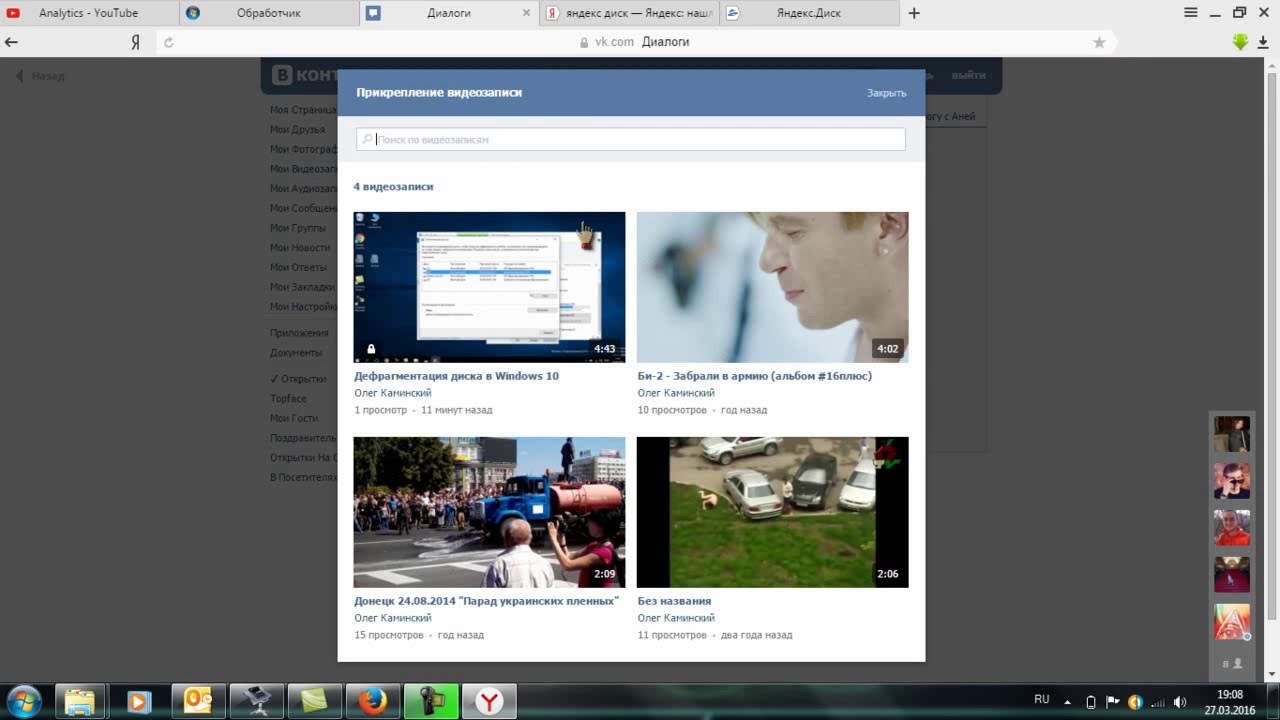 FAQ
FAQЧтобы лучше познакомить зрителей с вашей индустрией или предложением, отвечайте на часто задаваемые вопросы. Сессии можно разделить на несколько роликов, чтобы не перегружать пользователей информацией.
27. Задавайте вопросы
Иногда стоит отвечать не только на те вопросы, которые часто задают, но и на те, что следовало бы задать. Возможно, зрители даже не догадываются об уникальных возможностях вашего решения.
28. Персональное приветствие
Персонализация – ключ к сердцам современных клиентов. Записывайте уникальные видео для отдельных клиентов и делитесь ими через личную переписку.
29. Кейсы
Расскажите о показательном кейсе: это может быть история как вашего клиента, так и другого представителя индустрии. Главное, чтобы она несла ценность зрителю и помогала в решении проблемы.
30.
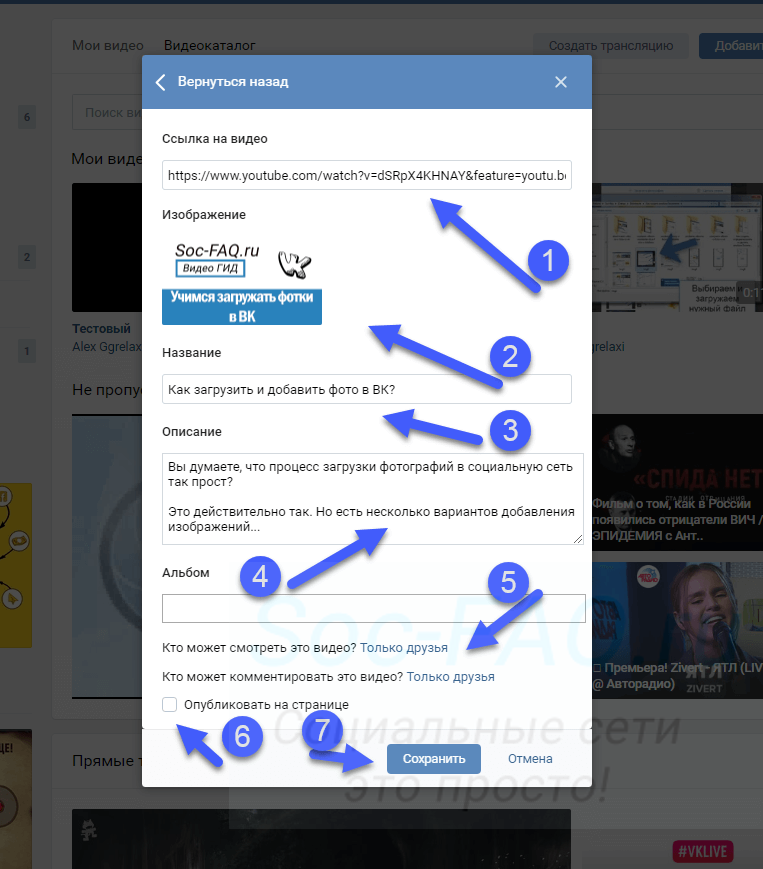 Лайфхаки
ЛайфхакиЗнаете, как избежать распространенных ошибок и проблем? Поделитесь своими рекомендациями и подкрепите их примерами из практики.
Сплошное веселье
Даже самые серьезные компании должны иногда снимать развлекательные видео. Юмор укрепляет отношения и помогает охватить более широкую аудиторию.
31. Любимые фильмы или песни
Подготовьте обзор любимых фильмов или музыки, актуальных для вашей индустрии. Пойдите дальше, и используйте произведение как пример. Один из вариантов: 5 выводов из “фильма”, которые сделает хороший бухгалтер.
32. Повеселитесь с продуктом
Покажите необычные подходы к его использованию, или худшее, что может произойти с тем, кто его не купит.
33. Челлендж
Предложите пользователям интернета брендовый челлендж. Если все сделать правильно, видео может стать вирусным и привлечь много внимания.
34.
 История
ИсторияВспомните технологии прошлого, классическую музыку, фильмы или историю любимой компании. Представьте, как ваш продукт выглядел бы несколько десятков лет назад.
35. Реакция
Посмотрите популярный ролик и снимите свою реакцию на видео. Этот формат последнее время набирает обороты в соцсетях.
36. Комедия
Проявите свой талант и заставьте аудиторию смеяться. Если видео получится забавным, им захотят поделиться.
37. Музыкальная пародия
Чтобы вовлечь аудиторию, перепойте известную песню, посвятив несколько строчек своему бренду. Пародию можно сделать не только на музыку, но и на любимый фильм/ТВ-шоу.
38. Пранк
Этот формат подойдет не всем компаниям, но если рискнете, можете привлечь широкую аудиторию. Разыграйте своих коллег, партнеров или клиентов, но публикуйте видео только с их разрешения.
39. Суперсила
Владеете уникальным навыком, о котором еще не говорили аудитории? Поделитесь им в забавном видео, чтобы зрители узнали вас чуть лучше.
40. Неудачные дубли
В процессе съемок обычных видео часто не все получается с первого раза. Интересные дубли можно собрать в одном ролике.
Продукты, услуги, отзывы
Бизнесу и личному бренду не обойтись без качественных видео о предложении и отзывов довольных клиентов. Но и здесь можно проявить креатив.
41. Обзоры
Обзоры можно делать на что угодно: новый продукт, профиль в соцсетях, подкаст, книгу или фильм. Главное, чтобы это было интересно целевой аудитории. Выпускать подобные ролики можно регулярно.
42. Отзывы клиентов
Попросите поклонника вашего бренда снять отзыв на ваше предложение. Лучше, если это будет его видео, а не ролик, подготовленный вашей командой. Так доверия к нему будет больше.
43. Халява
Получаете бесплатные образцы от других брендов или инфлюенсеров, а, может, сами рассылаете пробники? Люди любят смотреть обзоры мелочевки.
44. Распаковка
Видео с распаковкой пользуются невероятной популярностью в интернете. Вы можете распаковывать собственные продукты или товары, актуальные для индустрии.
45. Продукт в действии
Покажите, как работает товар или сервис. Не забудьте рассказать и о собственных впечатлениях.
46. Запуск
Если вы готовите к запуску новый продукт, покажите его в видео. Креативный подход поможет привлечь больше внимания.
47. Рецензия
Книги читают в каждой индустрии. Делитесь впечатлениями о прочитанном и помогайте зрителям выбирать стоящие произведения. Самым активным дарите книги вместе с вашими продуктами или услугами.
48. Топы
Еще один популярный формат, который подойдет всем. Составляйте топы лучших продуктов, инструментов, брендов, магазинов.
49. Предложите материал
Выпустите ценный материал: книгу, исследование или презентацию, расскажите о нем в видео и предложите приобрести или скачать.
50. Ответ
Ответьте на обращение к вам или к вашей компании, которое звучало в чужом блоге или подкасте.
Инструменты и приложения
Если вы предлагаете потребителям электронный сервис, этот блок вас особенно вдохновит. Как, впрочем, и любой бизнес, работающий в 21 веке.
51. Что на смартфоне?
Запишите обзор приложений, установленных на вашем смартфоне. Среди них может быть и ваш продукт.
52. Обзор инструмента
Покажите, на что способен ваш инструмент. Опубликуйте видео на всех каналах: оно поможет вам увеличить продажи и удержать клиентов.
53. Обзор инструментов
Иногда решения лучше использовать в связке друг с другом. Покажите зрителям, как вы сочетаете разные сервисы для решения своих задач.
54. Топ приложений
Составьте собственный топ инструментов, которыми вы пользуетесь каждый день. Опишите их преимущества.
55. Сравнение
Сравните два похожих решения и сделайте личный выбор в пользу одного из них.
56. Инструмент недели
Следите за новинками в индустрии и рассказывайте зрителям о решениях, которые заслуживают их внимания.
57. Интервью
Побеседуйте с разработчиком о сложностях и открытиях в процессе создания инструмента. Покажите, как совершенствовалось ваше решение со временем.
58. Секреты
Пользователи никогда не знают о 100% возможностей вашего инструмента (или популярного сервиса). Раскройте им приемы, которые сделают работу с ним проще.
59. Лайфхаки
Обучите зрителей хакам, которые доступны только избранным пользователям.
60. Must-Have
Это не топ, а список инструментов, без которых не обойтись специалисту или бизнесу. Поделитесь собственными находками и сервисами, которые используете каждый день.
Контент
Информируйте, делитесь, учите и создавайте контент, который поможет в продвижении. Видео могут стать отличным дополнением к классическим блогам и подкастам.
61. За кулисами
Покажите, над чем вы сейчас работаете, как организована работа в офисе или производство, приоткройте завесу тайны перед большим запуском.
62. Обзор статьи
Если вы ведете блог, записывайте для каждой статьи видео. Это может быть как краткий обзор для вступления, так и дополнения к отдельным главам.
63. Инструкция
Покажите, как сделать что-то полезное или красивое. Видеоинструкции уверенно покоряют интернет и подходят для любой индустрии.
64. Тизер
Снимите короткий ролик, который привлечет внимание к длинному и важному видео.
65. Презентации
Превратите свои самые удачные презентации в короткие видео, добавьте комментарии.
66. Сделай сам
Хэндмейд популярен в интернете. Вы можете научить зрителей делать что-то интересное руками? Тогда снимите об этом ролик.
67. Рецепт
Интересно смонтированные рецепты привлекают внимание. И речь здесь идет не только о приготовлении пищи. Вы можете опубликовать даже рецепт успеха. Креативный подход приветствуется.
68. Вебинар
Вебинар (записанный или в прямом эфире) – отличный формат видео для обучения зрителей и укрепления статуса эксперта.
69. Белая доска
Запишите лекцию или урок, записывая ключевые мысли на доске. Этот жанр эффективно вовлекает и облегчает понимание сложных тем.
70. Анимация
Об этом подходе я рассказывала во вступлении. Анимация может быть забавной и серьезной, при этом она всегда наглядно презентует мысли и приковывает внимание.
Блог
Чем чаще вы будете знакомить зрителей с повседневной жизнью, тем быстрее завоюете их доверие. В этом помогут следующие видео.
71. Комната/офис
Покажите место, где вы трудитесь, проведите виртуальную экскурсию.
72. Район/город
Если вы местная компания, покажите примечательные места вашего города. Расскажите историю места, где находится ваш магазин или офис.
73. Ведите влог
Снимайте значимые события вашей жизни на камеру, делитесь мыслями и идеями. Этот формат сблизит вас с поклонниками и укрепит доверие к бренду.
74. Hyperlapse
Снимите длинное видео, после чего ускорьте его. В таком формате особенно интересно будет смотреться экскурсия по офису, вид на магазин, процесс производства, репортаж с мероприятия.
75. Покупки
Расскажите о необычных приобретениях, которые вы сделали в своем городе или во время путешествий.
76. Процесс
Снимите себя в процессе работы. Поделитесь выводами, которые вы сделали при подготовке проекта. Рассказывайте при этом не только о победах, но и о неудачах.
77. Жизнь сотрудников
Устройте экскурсию по домам сотрудников, пусть они расскажут о своих хобби и работе в компании.
78. Фейл
Покажите, что вы тоже человек и совершаете ошибки. Поделитесь самым обидным провалом и выводом, который сделали из ситуации.
79. Рутина
Иногда даже самые простые процессы можно показать интересно. Ваш подход может оказаться открытием для зрителей, и они извлекут из него пользу.
80. Воспоминания
Покажите, какой ваша компания была год назад, а, может, несколько лет. Вспомните яркие моменты и события.
Продвижение
Каждый маркетолог знает, что рекламного контента на канале должно быть не больше 20%, при этом ценной информации – 80%. Красиво подать эту 1/5 видео помогут идеи из этого блока.
81. Промо
Видео – эффективный инструмент продвижения для брендов. Но чтобы добиться поставленной цели, ваш проморолик должен быть профессиональным, информативным и нестандартным.
82. Видеоконкурс
При помощи видео мотивируйте пользователей подавать заявки на участие в конкурсе.
83. Прямой эфир
Запустите новый товар, услугу или инструмент в прямом эфире, зрителям предложите промо-код на покупку.
84. Устройте Watch Party
В Facebook или Инстаграм посмотрите обзор или релиз продукта вместе с группой клиентов. Запись их реакции можно выложить отдельным роликом.
85. Поделитесь кодом
Подготовьте обзор ваших товаров или услуг, а в конце поделитесь промокодом. Чтобы расширить охват, для получения скидки попросите упомянуть друга в комментариях.
86. Сторис
Запишите рекламные Сторис и попросите зрителей отправить вам личное сообщение, чтобы получить скидку.
87. Мероприятие
Расскажите о мероприятии, на котором планируете выступать. Поделитесь ссылкой на покупку билетов.
88. Подогрейте интерес
Снимите видео о приближающемся событии: запуске, партнерском проекте или открытии филиала. Выпускайте короткие ролики с минимумом информации, чтобы заинтриговать зрителей.
89. Продвигайте партнера
Расскажите о сотрудничестве с другой компанией или экспертом, попросите партнера снять видео о вас.
90. Достижение
Отмечаете юбилей или завоевали награду? Снимите праздничное видео и предложите зрителям купон на скидку.
Интерактив
Этот блок посвящен видео, которые помогают установить связь с пользователями.
91. Что в сумке?
Устройте обзор содержимого вашей рабочей сумки и предложите зрителям в комментариях поделиться списком вещей, которые они всегда носят с собой.
92. Коллекция
Многие люди занимаются коллекционированием. Расскажите о своем увлечении и попросите пользователей рассказать о своих коллекциях.
93. Любимые
По аналогии с первыми двумя идеями мотивируйте зрителей составить список лучших гаджетов, книг, видео, приложений, мест, спортивных команд и т.д.
94. Цитата
Соберите в видео вдохновляющие цитаты и попросите аудиторию дополнить вашу коллекцию.
95. Цели
Спросите у зрителей, какие у них планы на эту неделю, на следующий год или даже на всю жизнь. Здесь, кстати, можно добавить пару слов о важном событии в индустрии.
96. Воспоминания
Поделитесь воспоминаниями за последний год и попросите зрителей рассказать о самых запоминающихся моментах.
97. Опрос
Предложите зрителям оставлять в комментариях вопросы, на которые вы ответите в отдельном видео. Провести такое интервью можно и в прямом эфире.
98. Топы
Мы говорили о топах раньше, теперь можно попросить пользователей поделиться собственными рейтингами.
99. Благодарности
Расскажите зрителям, какие они замечательные, и как вы их цените. По случаю можно даже разослать им небольшие подарки.
Как видите, идей для видео очень много. Найдите свой стиль, рассказывайте о том, в чем хорошо разбираетесь, и будьте искренними. Сегодня этот подход работает гораздо эффективнее, чем профессиональная картинка и модный монтаж.
Источник
Как записать видео со звуком с экрана используя YouTube
Сейчас есть множество приложений для записи видео со звуком с экрана, но мы в сегодняшней статье рассмотрим тот, который не требует установки приложений. С помощью YouTube можно записать видео экрана со звуком или без, захватывать весь экран или отдельное окно, а также можно создать онлайн трансляцию вашего экрана или окна.
Всё, что нужно для записи видео с экрана или окна: подключение к интернет, аккаунт Google и если вы хотите записывать видео со звуком – нужен микрофон. YouTube отличный инструмент, который поможет вам записать видео с экрана и поделиться им с друзьями, при этом не требует установки 🙂
Запись видео со звуком с экрана используя YouTube
Зайдите на YouTube и справа вверху нажмите “Войти”
Введите данные вашего аккаунта Google, если его у вас еще нет – нажмите на “Создать аккаунт”
После входа на YouTube под своим аккаунтом – нажмите “Добавить видео” справа вверху
Справа возле “Прямые трансляции” нажмите на “Начать
Возле “Прямые трансляции” нажмите на “Все трансляции”, а справа выберите “Включите прямые трансляции”
Чтобы использовать возможность записи видео – нужно подтвердить аккаунт с помощью телефона, введите свой номер => получите смс => введите присланный код.
Теперь нажмите на “Создать прямую трансляцию”
Если вы хотите, чтобы трансляция была в живую – заполните все поля: название, время, описание и выберите “открытый доступ”. Также вместо “открытый доступ” можно выбрать “Доступ по ссылке”, и отправить ссылки только определенным людям. А можно выбрать “Ограниченный доступ” и просто записать видео со звуком (или без) с экрана, а потом сохранить себе его или отправить друзьям.
Мы же просто записываем видео с экрана? Тогда выбираем “Ограниченный доступ” и нажимаем “Начать прямой эфир” (доступ к видео будет только у вас).
Чтобы продолжить – нажмите “ОК”
В верхнем меню вы можете: включить или отключить микрофон; включить видеокамеру, чтобы вас видели и многое другое. Нажмите на левой панели на “Показать экран” (значок зеленого монитора со стрелкой)
В первой вкладке можно выбрать, чтобы записывало весь экран, во второй показаны все открытые окна – выберите любое из них, чтобы записывать только его и нажмите “Поделиться”
Теперь нажмите “Начать трансляцию”
Вам напишут, что ваша трансляция не должна быть дольше восьми часов – соглашаемся нажав на “ОК”
Всё, трансляция видео началась, во время трансляции можно пригласить кого-то, можно включить микрофон и комментировать происходящее, и т.д. Чтобы закончить запись -нажмите “Завершить”
Теперь записанное видео вы сможете найти в “Менеджер Видео” на левой панели. Чтобы просто открыть и посмотреть, что получилось – нажмите на него, чтобы поделиться им с другими – нажмите на замок с правой стороны
Нажмите “Поделиться” или измените ограниченный доступ на доступ по ссылке, или открытый доступ – чтобы его могли видеть все. Чтобы скачать видео с Youtube – можно использовать savefrom.net.
Вот так просто записывать видео с экрана со звуком и без, кроме того не нужно ничего устанавливать. На сегодня всё, если есть дополнения – пишите комментарии! Удачи Вам 🙂
О чем снять первое видео начинающему видеоблогеру
Первые видео на YouTube-каналах указывают посетителям на тематику и направление будущих роликов. Часто по первому загруженному видео человек понимает, интересен ли ему данный канал или к нему нет смысла больше возвращаться.
Как выбрать тему
Первым делом нужно определиться с тематикой канала. Все будущие ролики должны вписываться в единую нишу. Например, в одном канале нельзя совместить видео о животных и советы по строительству. Если хочется охватить несколько тематик, придется создавать соответствующее количество каналов. Лучше начать с одного, и уже потом при наборе определенного количества подписчиков приступайте за создание другого.
Для максимальной прибыли с YouTube-канала нужно выбрать одну из наиболее посещаемых ниш. Не всегда прибыльная тема соответствует личным предпочтениям владельца канала. Если вы хотите зарабатывать и параллельно получать удовольствие от ведения канала, выбирайте более узкую тематическую нишу с притоком посетителей.
Например, многим интересны полезные бытовые советы. Хорошая хозяйка может демонстрировать на практике, как вести домашнее хозяйство. Либо если вы отлично разбираетесь в компьютерах, расскажите в видео о настройке программ либо ремонте деталей. Важно понимать, какой охват аудитории в конкретной теме, и выбирать направление с максимальным количеством заинтересованных людей.
Идеи для первого видео
Новости и актуальные события
Аудитория: в среднем от 18 до 70 лет, мужчины и женщины. Можно выбрать новости по направлениям, и тогда целевая аудитория станет уже. Например, если вам хочется писать о новинках в мире моды, смотреть ваши видео будут преимущественно девушки и женщины от 12 до 50 лет. Перед созданием такого канала важно найти источник уникальных интересных новостей. Популярные новостные каналы: Мода и красота, Модные новинки.
Обзоры игр, софта, одежды и других товаров
Здесь аудитория формируется в зависимости от типа товара, услуги или иного продукта. Компьютерные игры будут интересны в основном школьникам и мужчинам, в модной одежде будут заинтересованы больше женщины, а распаковку товаров из Алиэкспресс смотрят все подряд. К выбранному продукту должен быть постоянный доступ, да и разбираться в нем вы обязаны. Особенно это касается программного обеспечения, ремонта и прочих узких ниш.
В данную категорию можно отнести обзоры популярных фильмов, сериалов, происшествий и даже других Youtube-каналов. Допускается хвалить, критиковать, юморить или просто непредвзято рассказывать подписчикам о чем-то. Популярные каналы с обзорами: Marmok, TerlKabot.
Нарезки разных видео
Аудитория зависит от выбранной темы. В этом случае выбирают самые популярные видео из интернета и сделать из них нарезку. Можно дополнить получившийся ролик комментариями или подать его в юмористической форме. Такой вариант требует знаний в обработке видео. К тому же здесь должен быть определенный сценарий, чтобы знать последовательность добавления участков видеозаписи. Популярные каналы с нарезками: Матюшка, Twitch Top.
Игра в режиме реального времени
Аудитория: от 5 до 50 лет, мужчины и женщины. Это не просто обзор самых популярных игр, но и демонстрация их. Для ведения такого канала вы должны постоянно пополнять запас игр и хорошо в них ориентироваться. Некоторые игры платные, в других необходимо покупать инвентарь и персонажей. Каналы об играх пользуются большой популярностью, но при этом требуют вложения денег и времени. Пример: Cool Games.
Мобильные приложения
Аудитория: все, кто пользуются смартфонами. На таком канале можно делать обзоры разных приложений, тестировать их, выкладывать новинки в мире мобильных технологий. Все, что потребуется — скачивать либо покупать приложения, разбираться в них и записывать соответствующие ролики. Примеры каналов: Protech, Флэм.
Инструкции и уроки
Аудитория: от 10 до 70 лет. Как изготовить поделку в школу, уроки по монетизации сайта, вебинары по психологии — на обучающем канале расскажите о том, что вы хорошо умеете делать. В этом случае выгодно интегрировать каждое видео с соцсетями, рассылкой и сайтом.
Например, вы организовали школу по обучению онлайн-заработка. Создайте сайт, соответствующие профили в соцсетях и повышайте таким образом доверие целевой аудитории. К тому же это действенный способ продвижения в поиске. Популярные обучающие каналы: Уроки по рисованию, Rublyanin.
Влог или виртуальный дневник
Аудитория зависит от направления тематики. Сейчас пользуются спросом детские влоги, а также онлайн-дневники популярных людей. Если вы уже имеете почитателей в определенной сфере, дополнительно к этому можете делиться фрагментами из жизни. Для создания интересных роликов потребуются знания в монтаже, создании эффектов, записи качественного звука. Пример канала: Like Nastya, Луномосик.
Виртуальная программа или шоу
Аудитория: от 12 до 70 лет, мужчины и женщины. Это может быть интервью с известными личностями или обычными людьми, пранки, разбор востребованных тем с экспертами, общение с детьми. Основная цель — подача информации в виде шоу-программы с конкретным названием. Для ведения такого канала нужно составить контент-план и пополнять его запасом интересных идей. Пример: Вата Шоу.
Сценки, вайны, скетчи
Аудитория зависит от тематики. Чаще всего это юмористический канал, в котором описываются истории из реальной жизни в смешной форме. Например, таким образом можно показывать ситуации из жизни супругов, детей, животных. Либо создавать постановочные сценки с фоном, соответствующим тематике видео. Для ведения канала нужно постоянно составлять сценарии и делать монтаж. Примеры каналов: Kulik и Чебурашка это мышь.
Продвижение сайтов, реклама в интернете
Аудитория: владельцы сайтов от 18 лет. Извечная тема для тех, кто старается заработать на своем сайте. Это могут быть реальные компании, интернет-магазины либо создатели новостных порталов. Им интересно, как заработать на своем ресурсе. В таком канале актуально выкладывать полезные советы и рекомендации по продвижению, рассказывать о создании рекламы и способах ее подачи. Пример канала: Легендарный Матвей Северянин.
Необычный персонаж
Аудитория: от 5 до 70 лет. Канал можно посвятить герою, который не существует реальной жизни. Это определенный риск для создателя, так как не каждый персонаж способен обрести популярность. Он должен быть необычным, интересным и располагающим к себе. Плюс в том, что в этом канале можно будет совместить юмор, обзоры, новости и прочие направления. Пример канала: Познаватель.
Полезные советы
Аудитория зависит от выбранной темы. Это могут быть рекомендации по ведению сада и огорода, советы бизнесменам, домохозяйкам и любым другим людям. Важно, чтобы информация была интересной, актуальной и правдивой. Пример канала: Бери и делай.
Как подготовить видео к публикации
После того как вы определитесь, о чем снять видео, нужно его снять и подготовить к публикации. Для интересной подачи позаботьтесь о хорошем звуке и качестве съемки, вырежьте ненужные моменты. Не используйте 100%-ный плагиат, так как законный владелец скорее всего предъявит свои права на запись. Допускается применять часть чужих видео либо критиковать их с демонстрацией фрагментов.
Правила публикации
Удивляйте посетителей канала
Подавайте новую, интересную и не заезженную информацию. Старайтесь удивить посетителей буквально с первого кадра. Продумывайте каждое сказанное слово, звуки, музыкальный фон, инвентарь. Снимайте видео от первого лица через зафиксированную камеру, чтобы не было дрожащего кадра.
Соответствуйте выбранной теме
Все видео на вашем канале должны принадлежать одной нише. Нельзя прыгать из одного направления на другое, подавайте информацию в структурированном виде. Создайте заранее сценарий и контент-план.
Выбирайте трендовые тематики
Если это игры, то популярные. Если даете советы в области взаимоотношений, выбирайте небанальные направления. Давайте ценные и проверенные рекомендации, создайте свой авторитетный образ.
Одно видео — единый запрос
Каждый ролик должен быть заточен под один ключевой запрос. Сохраните видео с названием в виде этого запроса, используйте его же в заголовке. Не пропускайте описание к видео, в нем обозначьте четко и по делу, о чем видео и почему оно будет полезно к просмотру.
Оптимальная длина видео
Изучите работы конкурентов в вашей тематической нише. Определите среднюю продолжительность каждого видео. Используйте заставки, избегайте скучных повествований, но не подавайте информацию слишком сокращенно.
Как раскрутить видео на YouTube
Для продвижения первого и каждого последующего видео канала необходимо использовать ключевые фразы и рекламу по всем доступным каналам. После загрузки видео с заманчивым заголовком и описанием загрузите ссылку на него во всех профилях соцсетей. Если вы используете канал рассылок, отправьте по базе письмо с анонсом нового видео на канале. Для рассылки можно также использовать мессенджеры. Такой вариант подходит владельцам аккаунтов с базой подписчиков.
Например, у вас есть сайт с формой подписки, через которую вы собрали базу email-адресов и мобильных телефонов. Используя специальные сервисы типа Unisender и Aimylogic можно сделать рассылку по всем контактам. Дополнительно можно сделать автоматический постинг по соцсетям. Для этого тоже есть специальные инструменты. Например, Novapress или Smmplanner. Еще можно заказать обратные ссылки с авторитетных источников у фрилансеров.
Если нет базы для рассылки, можно также заказать распространение информации о видео и канале в целом через пиар в сети. Первые лайки, просмотры и комментарии можно оплатить через любой сайт по фрилансу.
{«0»:{«lid»:»1573230077755″,»ls»:»10″,»loff»:»»,»li_type»:»em»,»li_name»:»email»,»li_ph»:»Email»,»li_req»:»y»,»li_nm»:»email»},»1″:{«lid»:»1596820612019″,»ls»:»20″,»loff»:»»,»li_type»:»hd»,»li_name»:»country_code»,»li_nm»:»country_code»}}
Истории бизнеса и полезные фишки
Запомнить
Первое видео должно быть интересным, цепляющим и совсем нескучным. Его продолжительность должна быть примерно такой же, как у конкурентов в вашей нише. Тему нужно выбирать с учетом своих интересов и возможностей. Для поддержания интереса посетителей важно постоянно обновлять контент на канале и оповещать о выпуске новых видео подписчиков и других пользователей интернета.
Раскрутку первых роликов можно выполнить через рассылку по базе либо с помощью специальных инструментов. Важно снять видео с хорошим качеством изображения, чистым звуком и в легкой подаче.
Как сделать и добавить видео в Тик Ток: размер, музыка, обложка
Вы уже знаете, как зарегистрироваться в Тик-Токе и как настроить PRO аккаунт, можно двигаться дальше и разобраться, как сделать и выложить свой первый ролик.
Из этой статьи вы узнаете, как снять и добавить видео в Тик-Ток. Как правильно настроить съёмку с телефона, добавить музыку, выбрать обложку и сделать описание. В конце, мы расскажем, какие видео стоит делать для этой соцсети.
Получайте до 18% от расходов на контекст и таргет!Рекомендуем: Click.ru – маркетплейс рекламных платформ:
- Более 2000 рекламных агентств и фрилансеров уже работают с сервисом.
- Подключиться можно самому за 1 день.
- Зарабатывайте с первого потраченного рубля, без начальных ограничений, без входного барьера.
- Выплаты на WebMoney, на карту физическому лицу, реинвестирование в рекламу.
- У вас остаются прямые доступы в рекламные кабинеты, рай для бухгалтерии по документообороту и оплатам.
Читайте также: Как опубликовать видео на YouTube
Как сделать видео в TikTok
Для публикации видео в Тик Ток, можно использовать, как заранее подготовленные, так и снимать с руки в режиме live. Также, можно снимать заготовки прям в Тик-Токе, сохранять на телефон, монтировать и затем добавлять на свою страницу.
Разберёмся, как снимать видео и какие возможности редактора есть в TikTok. Открываем социальную сеть и тапаем плюсик в середине страницы.
Длина видео
Открывается окно записи. Внизу мы можем выбрать три варианта съёмки ролика:
- 15 секунд;
- 60 секунд;
- Темы — это скорее не ролик, а динамический фотоколлаж. Можно выбрать от 2 до 10 фото, которые будут сменять друг другу в соответствии с выбранными эффектами.
Рекомендуем остановиться свой выбор на длительности видео в 15 секунд, так как Тик-Ток, соцсеть, где очень высокая конкуренция за внимание пользователя. Также можно загрузить видео из галереи.
Музыка на фон
Чтобы добавить музыку в видео, кликните сверху «Добавить музыку», а затем выберите подходящий трек из предложенных.
Для удобства, все композиции разделены на категории по жанрам и интересам пользователей. Понравившиеся треки можно добавлять в избранное для будущих видео.
Настройки: замедление, фильтры, эффекты и таймер
Перед тем, как начать снимать видео, можно сразу же добавить нужные фильтры и эффекты. Пойдём по порядку.
- Эффекты, они же маски. Находятся в левом нижнем углу. По нажатию появляется плашка в снизу, со всеми возможными масками. Есть даже специальные для котов и собак.
- Скорость. Отвечает за скорость воспроизведения музыки. Можно ускорить или замедлить съёмку.
- Фильтры. Настройка, также находится справа на панели. Можно выбрать любой фильтр для наложения.
- Таймер позволяет сделать отсчёт перед началом записи и выбрать время, когда съёмка будет завершена.
Съёмка видео
После всех настроек переходим к съёмке самого видео. Помните, что для Тик-Тока следует использовать вертикальную ориентацию. Тогда пользователям будет удобно смотреть ваши видео.
Что касается содержания, тот всё зависит от вашей креативности. Как говорится, кто на что горазд. Но если посмотреть ролики других тиктокщиков, то можно сказать чем прикольнее и трэшовее видео, тем лучше.
Если у вас аккаунт бизнеса, то бросаться во все тяжкие не стоит, но и выкладывать откровенно скучные ролики типа «Мы успешная компания, с опытом более 15 лет на рынке…». Точно не стоит. ТикТок — это прежде всего про развлечения, адаптируйтесь или умрите.
Это интересно: Как загрузить видео в группу ВК
Как выложить видео в Тик Ток
Когда видео готово, можно загрузить его на свой аккаунт в соцсеть. Сначала, кликаем на розовую галочку в правой части экрана.
Как обрезать видео и надписи
Перед переходом к настройкам, можно обрезать видео, используя панель внизу. Для этого касанием переместите указатель в нужно положение. Изменение сразу же отобразятся в приложение и будет показа предпросмотр обрезанного ролика. Обрезаем и жмём «Далее».
Ролик загрузится и можно будет добавить дополнительные элементы:
- Надписи. Подойдёт, если вы загружаете квадратной видео.
- Стикеры, чтобы дополнить видео и сделать его интереснее.
- Сверху находится регулятор громкости, можно прослушать и изменить громкость музыки и видео в итоговом варианте.
Описание видео
Перед публикацией видео нужно добавить текст с описанием. В тексте можно использовать обычные буквы, эмодзи и хэштеги. Максимальная длина 200 символов.
Старайтесь писать вовлекающие описания, чтобы аудитория не проста смотрела видео, но и взаимодействовала: ставила лайки, писала комментарии, делилась. Можно даже идти на провакацию. Это поможет ролику попасть в рекомендации.
В описании также, можно отметить своих друзей. Под видео можно выбрать настройки приватности. Кто сможет смотреть данный контент: все, только друзья или выбранные пользователи.
Обложка видео
Справа показывается обложка видео, которая будет отображаться по умолчанию. Нажмите её, чтобы изменить и поставить свою.
Выберите нужный момент на видео и подтвердите его. Загрузить любую картинку в качестве обложки нельзя. Обложка будет отображаться на странице профиля, она может быть живая в виде анимации или статичная — картинкой.
В завершении жмём «Опубликовать».
Читайте также: Раскрутка видео на YouTube
Какие видео снимать для Тик-Тока
Если мы говорим про личные блоги, то в первую очередь нужно следить за трендами. Снимать свои реакции на новые треки, вариации различных видео со своим креативом.
Если речь идёт про бизнес, то с учётом того, что платформа развлекательная, нужно сделать поправку и заранее продумать стратегию присутствия. Понятно, что всего предугадать не получится. Сбербанк размещает короткие скетчи, ЦА которых более молодая аудитория. Например, «Однажды на уроке географии».
Если у вас крупный бренд, то можете обыграть то, как вас критикуют в сети. Также реагировать на тренды. Для небольших компаний, присутствие в Тик-Токе — это скорее шалость, чем продуманный бизнес-ход, так как в соцсети, пока нет чёткий привязке пользователей к гео, сеть глобальная.
Читайте также: Как раскрутить аккаунт в TikTok с нуля
Заключение
Краткое резюме: снимайте короткие видео, подбирайте музыку которая сейчас в тренде, создавайте уникально оформление и снимайте. Перед публикацией, не забудьте добавить вовлекающее описание и хэштеги, чтобы видео получило хороший охват.
Как сделать видео на YouTube (бесплатный шаблон)
Когда дело доходит до размещения видеоконтента, YouTube является лучшим местом для размещения.
Фактически, на данный момент YouTube является почти синонимом интернет-видео.
YouTube имеет более 1,9 миллиарда активных пользователей в месяц, и они смотрят миллиард часов видео каждый день. Для сравнения: это более 114 000 лет видео, которое используется КАЖДЫЙ ДЕНЬ.
Лучшие создатели контента на YouTube могут зарабатывать сотни, если не тысячи долларов в день.Но по иронии судьбы, успех и заработок на YouTube имеют мало общего с созданием видео.
Так как же добиться успеха на YouTube?
Сегодня я собираюсь поделиться с вами приемами некоторых ведущих пользователей YouTube, которые точно показывают, что вы должны (и не должны) делать для создания контента YouTube.
И, что еще лучше, Я собираюсь поделиться БЕСПЛАТНЫМ шаблоном , который поможет вам делать видео на YouTube быстрее!
Выполнив несколько простых шагов (и этот замечательный шаблон), вы сможете создавать контент в кратчайшие сроки!
Поехали!
Создайте собственное видео на YouTube сегодня!
Загрузите Camtasia и этот БЕСПЛАТНЫЙ шаблон, чтобы быстро и легко создавать собственные видеоролики на YouTube.
Загрузить
Вот все пошаговые инструкции, которые вам понадобятся для создания успешного видео на YouTube:
Шаг 1. Создайте видеостратегию YouTube
Шаг 2. Убедитесь, что ваше видео находится на YouTube
Шаг 3. Найдите идеи и темы на YouTube
Шаг 4. Знакомство с оборудованием YouTube для начинающих
Шаг 5. Изучите первое видео YouTube, которое вы должны сделать
Шаг 6. Настройте запись видео
Шаг 7.Запишите свой рабочий стол
Шаг 8. Отредактируйте видео
Шаг 9. Загрузите видео на YouTube
Шаг 10. Оптимизируйте видео для YouTube
Шаг 1. Создайте видеостратегию YouTube
Выберите подходящую тему (для нужной аудитории)
Хотите узнать самый сокровенный секрет успеха на YouTube (или любой другой контентной платформе)?
У него очень мало с вами как с творцом.
Вы можете быть харизматичным, забавным и умным, но если вы не представляете ценности, ваши видео бесполезны.
Дело не в вас и не в том, что вы можете получить. Если вы зайдете на YouTube, чтобы что-то получить от этого, вы, вероятно, не добьетесь большого успеха.
Вам нужно сосредоточиться на своей аудитории. Не себя.
Найдите свою идеальную аудиторию для YouTube
Прежде чем вы начнете работать над своим первым сценарием или раскадровкой, вы должны ответить на этот вопрос:
«Кто ваша аудитория?»
Знание своей аудитории будет определять почти каждое решение, которое вы примете в отношении своего видео.
Общая информация полезна, но подумайте о вашей конкретной аудитории .
- Какие у них проблемы?
- Что им нужно знать?
- Чему они научатся из вашего видео?
- Какую пользу им дает ваше видео?
Если вы не можете ответить на эти основные вопросы, вам нужно копнуть глубже. Ответы на эти вопросы помогут вам при планировании и создании видео.
Оценка экспертов
Когда вы начнете смотреть на то, чего хочет и в чем нуждается ваша аудитория, вы можете сделать несколько вещей, которые помогут вам сузить фокус.
Вот совет от экспертов YouTube, которые узнали (в результате большой практики и работы), что вам нужно, чтобы определить свою аудиторию.
Консультант по маркетингу YouTube Оуэн Видео говорит: «Первое, что мы делаем, — это проводим наших клиентов через анкету, которая помогает им получить самые важные темы, которые будут интересовать аудиторию».
Джереми Вест, директор по маркетингу vidIQ, считает, что умение слушать очень важно, потому что «если вы не слушаете свою аудиторию, то… вы не сможете служить ей очень хорошо.Однако дело не только в том, чтобы просто искать то, чего хочет зритель.
После того, как вы почувствуете свою аудиторию, вам нужно будет создавать контент, соответствующий вашей персоне. Неважно, подходит ли ваше видео для других групп или других персонажей.
Когда вы только начинаете, вы хотите, чтобы ваша аудитория была как можно более конкретной.
Ниша хорошая. Широкий — это плохо.
Сосредоточьтесь на своем контенте, чтобы помочь зрителю достичь своих целей. Если вы продаете программное обеспечение, вы должны убедиться, что ваше видео помогает зрителям точно узнать, что им нужно для успеха.
Фернандо Силва, исполнительный директор Wistia, подчеркивает эту потребность и предлагает нам «[понять], что на самом деле интересует вашу аудиторию и что они хотят продолжать смотреть, или, может быть, то, что их не интересует. Это … поможет вам улучшить контент в будущем ».
Если вы усердно работаете, чтобы понять свою аудиторию, но не уверены в том, что вы должны для нее создать, Тайлер Лессард, вице-президент по маркетингу в Vidyard, подчеркивает, что вам следует «больше сосредоточиться на качестве контента и способах его доставки. Это.Убедиться, что это актуально для вашей аудитории, и я думаю, что это простой способ начать «.
Выбрось совершенство в окно
Просто начни.
Это действительно так просто.
Я знаю, что может возникнуть соблазн посмотреть на знаменитых ютуберов и подумать, что нужно создавать такие видео и сразу привлекать огромную аудиторию, но все эти мысли могут парализовать.
«Лично я считаю, что мы все находимся в одной плоскости, независимо от того, являетесь ли вы бизнесом или отдельным автором.Потому что все мы с чего-то начинаем… »
Эми Ландино, соучредитель Aftermarq и автор бестселлеров Vlog Like a Boss.
Слишком много людей беспокоятся о том, чтобы все было идеально с самого начала. Мы парализуем себя, не создавая ничего и не публикуя контент, потому что очень озабочены тем, есть ли у нас все необходимое оборудование или все ли идеально.
Что делать, если вы застряли на пути к совершенству?
Для начала задайте себе несколько вопросов:
- Будет ли моя аудитория четко понимать цель видео, если эти изменения не будут внесены?
- Достигнет ли видео как такового вашей цели?
- Содержит ли видео что-то некорректное, что могло бы серьезно повлиять на зрителя?
- Что может быть хуже, если текущая версия будет выпущена как есть?
- Можно ли лучше использовать время, которое можно было бы потратить на продолжение редактирования, в другом проекте?
Как только вы ответите на эти вопросы, разрешите себе двигаться дальше.Если вы слишком сосредоточитесь на создании видео perfect , вы в конечном итоге ограничите себя.
Шаг 2. Убедитесь, что ваше видео находится на YouTube
Видео не может быть успешным, если его никто не видит! Вы должны учитывать поисковую оптимизацию (SEO), когда начинаете создавать свое видео.
Есть много чего узнать и выяснить, но в основном вы хотите, чтобы ваш контент находили люди, которые ищут.
Два основных способа ранжирования ваших видео на YouTube:
- Создавайте контент, полезный для пользователей
- Создавайте контент, который полезен для поисковых систем
В конце концов, вы хотите, чтобы ваш контент был найден.SEO может быть чрезвычайно сложной задачей, но вам не нужно делать все сразу. Создатели, с которыми мы беседовали, сделали несколько простых предложений.
Эндрю Кан из TubeBuddy рекомендует создавать контент, ориентированный на определенную тему и ниши, что сделает ваш контент более доступным для поиска. Это также помогает убедиться, что нужная аудитория находит ваш контент.
«Многие люди тратят время на общие термины, в которых так много конкуренции, что они никогда не появятся [в поиске]», — сказал он.«Если вы приедете в день забега, [не] бегун и однажды тренировались, вы не можете рассчитывать на победу. Так что, тренируясь, понимая, что конкретика помогает вам быть более заметным, это помогает вам побеждать ».
Помимо сосредоточения вашего контента на определенных темах, Джереми Вест рекомендует вам убедиться, что ваш контент полезен и отвечает на вопросы, которые задает ваша потенциальная аудитория.
«Сопоставьте это намерение поиска с фразой« как мне исправить этот пробел », и вы продадите этот пробел», — сказал он.«Вместо того, чтобы просто говорить о том, насколько хорош ваш виджет, будьте ответом на задаваемые вопросы… И быть ответом на них — это… один из самых простых способов для брендов начать преуспевать в этой среде, а затем превзойти эти ожидания. Делайте то, чего они не ожидают. Пригласите гостей, которых они не ожидали увидеть в вашей программе. И ценить больше, чем они могут даже вообразить ».
Чтобы ваш контент был полезным и доступным для поиска, продумайте, какие вопросы задают и где их задают.Затем вы можете создать правильный контент и разместить его там, где он будет найден.
Шаг 3. Найдите идеи и темы на YouTube
Теперь, когда вы знаете свою аудиторию, вы, возможно, задаетесь вопросом: «О чем мне сделать видео на YouTube?» Хорошая новость заключается в том, что существует множество способов найти идеи для видео на YouTube, которые ищет ваша аудитория.
Допустим, вы ведете домашний подрядный бизнес. Вы решаете нацелить свой канал на нынешних домовладельцев, которые хотят украсить свой дом.Ваши первоначальные темы видео могут включать в себя такие вещи, как «Как убрать потолки из попкорна» или «Как отремонтировать кухонные шкафы».
Это отличное начало, но для большего количества идей, чем ваш первоначальный список, вот несколько советов от Горда Исмана о лучших местах, которые вы можете использовать, чтобы вдохновиться и найти темы, наиболее актуальные для вашей конкретной аудитории.
1. Поиск на YouTube
Поиск на YouTube — один из лучших способов найти то, что ищут люди. Когда вы придумаете идею контента, выполните быстрый поиск на YouTube и посмотрите, что получится.
Затем просмотрите результаты поиска и решите, насыщенная ли это область или есть место для создания уникальной и ценной версии.
Вы хотите выбрать темы, которые вам нравятся и которые актуальны для вашей аудитории.
Когда у вас есть основная идея темы, YouTube может помочь вам сузить ее.
Выполните поиск на YouTube, введя несколько ключевых слов в строку поиска.
Функция автоматического предложения / автозаполнения предоставит вам дополнительные ключевые слова, которые предлагает YouTube.
Вот пример, когда я ввел «обучающее видео» в строку поиска, и ниже появился список предлагаемых тем.
Вы хотите взять эти термины и записать их. После всех ваших исследований вы можете обнаружить, что одно видео может охватывать множество одинаковых тем или что вы можете создать серию видеороликов.
Для темы, посвященной «видеоурокам», я хотел бы сосредоточиться на редактировании, видео-идеях и фоновой музыке в качестве хорошей отправной точки.
2.Раздел комментариев
Раздел комментариев к видео и статьям может быть отличным ресурсом по темам видео на YouTube.
Зрители часто предлагают дополнительные темы или задают вопросы, которые указывают на области интересов для создания дополнительного контента.
Итак, начните с просмотра канала конкурента на YouTube и начните анализировать комментарии.
3. Сообщества и группы
Будь то Twitter, группа Facebook или членская группа, найдите единомышленников, которые будут вдохновлять вас и помогать вам в пути.
Не отчаивайтесь, считая, что вы должны действовать в одиночку.
Найдите группу, в которой вы сможете обсуждать идеи и задавать вопросы. Возможно, вы даже уйдете с некоторыми другими (и лучшими) темами для видео для начала.
4. Спросите свою аудиторию
Если у вас уже есть аудитория (даже небольшая), стоит спросить их, какой контент они хотели бы видеть.
Это верный способ выяснить, что ваша аудитория хочет знать, изучать и смотреть.
Шаг 4. Знакомство с оборудованием YouTube для начинающих
Вы можете легко растеряться и почувствовать, что у вас нет нужных инструментов для создания видео.
Приятно иметь оборудование высокого класса, и нет никаких сомнений в том, что лучшее оборудование может производить видео более высокого качества.
Имейте также в виду, что это узкоспециализированное оборудование, которое может быть сложным в эксплуатации и требует значительного времени и обучения для освоения.
Постарайтесь не слишком беспокоиться об оборудовании, особенно когда вы только начинаете.
Во-первых, научитесь хорошо создавать контент и беспокоиться о повышении уровня своего снаряжения позже.
Совет: Посетите курсы TechSmith Academy по стрельбе, освещению и звуку для получения дополнительной информации.Если вас все еще беспокоит, какое снаряжение вам следует использовать, Брайан Фанзо из iSocialFanz даст вам несколько советов. Он предлагает маленькие шажки: «… начни с телефона, а затем перейди к веб-камере, а затем перейди к профессиональному оборудованию».
Многое можно сделать с помощью таких вещей, как программное обеспечение для записи экрана, простой видеоредактор или смартфон, а также немного творчества.
Эти инструменты могут помочь вам изучить основы создания видео и помочь вам практиковать передовые методы, которые будут полезны независимо от того, какое оборудование вы используете.
«Так много людей сосредотачиваются на том, что« у меня нет подходящего оборудования »и« у меня нет подходящей камеры », но они на самом деле не задумываются о том, что я хочу сказать? Что я пытаюсь донести своим брендом? Они не хотят, чтобы им просто говорили: покупайте мой продукт. Если вы можете заставить кого-то что-то почувствовать, если вы можете заставить его относиться к тому, что вы делаете, это важнее, чем любая часть снаряжения.”
Эндрю Кан, TubeBuddy
Вот некоторые из основных устройств (помимо телефона), которые вы можете рассмотреть, если собираетесь создавать высококачественные видео на YouTube:
1. Микрофон
Используете ли вы мобильное устройство, вход прямо в камеру или даже цифровой рекордер, микрофон улучшит общее качество вашего видео. Приличный микрофон не обязательно должен быть дорогим, но он того стоит.
2. Устройство записи экрана и видеоредактор
При выборе программного обеспечения для записи экрана выберите инструмент со встроенными функциями записи, редактирования и совместного использования.Это сэкономит ваше время и позволит вам выполнять всю работу в одном инструменте.
Запись экрана — отличный способ снять видео с YouTube без камеры. В TechSmith мы думаем, что Camtasia — идеальное программное обеспечение для редактирования видео для начинающих. И он обладает мощностью и универсальностью, чтобы повышать уровень вместе с вами по мере того, как вы приобретаете больше навыков.
Если вы хотите узнать больше о Camtasia и ее простой функции редактирования видео, посмотрите это короткое видео от Тима Шмойера из Video Creators.
3.Освещение
Если вы снимаете видео с камеры или даже с веб-камеры, освещение при видеосъемке будет иметь большое значение как для вашего внешнего вида, так и для общего качества.
Lights даже улучшит внешний вид видео на мобильных устройствах и может стать отличным вложением средств. При запуске не нужно платить большие деньги за фары. Поскольку освещение — это смесь науки и искусства, базовый набор поможет вам создать профессионально выглядящее видео.
4. Камера или веб-камера
Камеры— это большие инвестиции, от сотен до тысяч долларов.
Хотя зеркалки или другие высококачественные камеры могут значительно улучшить внешний вид вашего видео, они также добавляют массу настроек и опций, которыми необходимо управлять, увеличивая сложность съемки вашего видео.
Внешняя веб-камера — относительно недорогой вариант для улучшения качества видео. Большинство встроенных веб-камер имеют довольно низкое качество по сравнению с их внешними аналогами.
И не забывайте, у вас, вероятно, есть неплохой фотоаппарат в вашем кармане, рюкзаке или сумочке.Большинство последних смартфонов могут записывать видео в формате Full HD (1080p), а многие даже в 4K.
Шаг 5. Изучите первое видео YouTube, которое вы должны сделать
На YouTube есть всевозможные видеоролики. Лучшее видео, с которого вы можете начать, — это обучающее видео.
Согласно недавнему исследованию TechSmith, 53% людей сообщили, что смотрят два или более обучающих видео в неделю (на 152% больше, чем в 2013 году).
Простое руководство или обучающее видео — отличный способ намочить ноги.
Обучающее видео просто отвечает на вопрос, который кто-то задал. Это может быть «Как заморозить стекла в Excel» или «Как заменить масло». В любом случае, вы просто делитесь своими экспертными знаниями с другими.
Видео такого типа есть на YouTube, и не без оснований.
Согласно исследованию Pew, в ходе которого в 2018 году было опрошено более 4500 американцев, 87 процентов пользователей заявили, что YouTube важен , поскольку он помогает им понять, как делать то, чего они раньше не делали.
Это означает, что у вас есть прекрасная возможность создавать полезные и ценные обучающие видео для вашей аудитории.
У вас есть советы по дрессировке собак? Соберите список всех вопросов, которые могут возникнуть у владельца собаки, и создайте серию обучающих видео, чтобы дать им ответы.
Если вы являетесь экспертом в Photoshop и хотите помочь другим стать лучше, обучающее видео или обучающее видео будут отличным местом для начала.
А если вы бизнес или предприниматель, нет лучшего места для начала, чем демонстрационное видео о продукте или поясняющее видео.
Эти видео помогут вашим потенциальным клиентам точно увидеть, что делает ваш продукт или услуга, без необходимости читать тонны материалов.
Люди каждый день ищут видеопомощь. Один только учебный и образовательный контент набирает на YouTube более миллиарда просмотров в день.
К концу этого руководства вы сможете создавать высококачественные видео YouTube, используя записанный с экрана контент, как это было с TubeBuddy:
Шаг 6.Настройте запись видео
Теперь, когда вы знаете свою аудиторию, запланировали ли у вас темы и знаете, какое видео нужно сделать, пора приступить к созданию своего видео.
Напишите сценарий или схему
Скрипт может показаться довольно формальным, но это отличный инструмент, который поможет вам сосредоточиться. Планируйте визуальные эффекты (кадры, ракурсы, графика и т. Д.), Которые будут сопровождать каждую строку диалога.
Если у вас уже есть сообщение в блоге по определенной теме, я предлагаю вам написать сценарий на основе исходного сообщения.Необязательно вдаваться в подробности.
Если сценарий кажется излишним, простой набросок поможет вам обсудить все, о чем вы говорите, и это лучше, чем ставить рекорд без плана.
Приведите в порядок свой рабочий стол (и рабочий стол)
Одна из главных ошибок, которых следует избегать при записи самого себя, — это слишком много беспорядка как на экране, так и за его пределами.
Если вы снимаете видео на рабочем месте, в офисе или дома, вам нужно, чтобы ваше окружение было чистым и презентабельным.
Затем вам нужно настроить камеру или веб-камеру, а также освещение для видео (если они у вас есть). Используйте внешнюю веб-камеру, установленную за ноутбуком, или, что еще лучше, превратите камеру DSLR в веб-камеру для превосходного качества видео.
Вот все, что вам нужно знать о настройке рабочего пространства для идеального видео:
Убери свой беспорядок
Если вы делаете снимки самого себя, убедитесь, что все, что можно увидеть на экране, чистое и не беспорядочное.Пустая одноцветная стена — отличный фон, но если у вас нет доступа к ней, просто убедитесь, что ваша обстановка максимально свободна от отвлекающих факторов.
Вы хотите, чтобы ваши зрители были сосредоточены на вас, а не на произведениях искусства на вашей стене.
Если ваше видео включает снимок экрана или запись экрана, беспорядок на экране вашего компьютера также отвлекает. И нет ничего хуже, чем рыться в ненужных приложениях и программах, чтобы получить то, что вы действительно хотите показать в своем видео.
Обязательно закройте все ненужные программы и окна перед записью.
Избегайте записи перед окнами
Если вы снимаете возле окна, избегайте записи перед ним. Встаньте рядом с окном или лицом к нему. Так вы не растеретесь и не станете силуэтом. Совет от профессионала: это также отличный способ улучшить освещение, но будьте осторожны, так как количество света может быть сложно контролировать.
Правильно расположите камеру
Наклоните веб-камеру или камеру так, чтобы они находились на уровне глаз, и зрителям не приходилось смотреть на вас снизу вверх.Придерживайтесь правила третей или расположитесь в центре кадра.
Шаг 7. Запишите рабочий стол
Выберите свой любимый экранный рекордер и просматривайте сценарий во время записи рабочего стола.
Здесь, в TechSmith, мы используем Camtasia для многих наших видео на YouTube.
Идеально подходит для тех, кому нужно создавать обучающие видеоролики на YouTube, и у нас есть множество справочных видеороликов, которые помогут вам начать работу.
Ваша запись может быть настолько простой или сложной, насколько вы хотите.Вы можете записать веб-камеру, чтобы придать ей индивидуальности, создать вступление, добавить музыку или просто нажать кнопку записи и поделиться ею.
Создайте собственное видео на YouTube сегодня!
Загрузите Camtasia и этот БЕСПЛАТНЫЙ шаблон, чтобы быстро и легко создавать собственные видеоролики на YouTube.
Загрузить
1. Запишите свой экран
Чтобы начать запись, нажмите кнопку «Запись» в верхней части панели инструментов. Это открывает рекордер Camtasia, который по умолчанию настроен на запись всего, что происходит на вашем экране.
2. Измените настройки
Во-первых, вам нужно выбрать запись в полноэкранном режиме или выбрать пользовательский регион для записи.
Затем выберите другие входы для записи вместе с экраном. Варианты включают веб-камеру, звук микрофона и системный звук. Нажмите стрелку вниз или двойные стрелки рядом с каждым, чтобы выбрать конкретный микрофон или веб-камеру.
Наконец, нажмите «Начать запись», чтобы начать.
3. Завершить запись
Окна
Когда вы закончите запись, щелкните значок рекордера Camtasia на панели задач, а затем кнопку остановки.Если вам нужно перезаписать, выберите «удалить», чтобы начать заново.
Совет: нажмите «F10», чтобы остановить запись, или «F9», чтобы приостановить / возобновить запись.
Mac
Чтобы завершить запись, щелкните значок Camtasia в строке меню Apple, затем щелкните «Остановить запись». Или, если вам нужно перезаписать, выберите «Начать заново».
Совет: нажмите «CMD + OPTION + 2», чтобы остановить запись, или «CMD + SHIFT + 2», чтобы приостановить / возобновить запись.
Шаг 8. Отредактируйте видео
Монтаж вашего видео может быть самой интересной и самой трудоемкой частью процесса создания.И для новичка это определенно может быть самым ошеломляющим.
Вот несколько простых изменений, которые вы можете использовать для начала:
1. Ошибки обрезки
Часто мы записываем немного лишнего в начале и в конце записи. Чтобы удалить лишнее содержимое, перетащите конец клипа «внутрь». Это называется обрезкой. Если вы обрезали слишком много, перетащите видеоклип назад, чтобы восстановить видео.
Следует отметить, что любые изменения, которые вы вносите на шкалу времени, не повлияют на исходную запись в корзине мультимедиа.
2. Используйте пропилы
Перетащите красный или зеленый маркер на ползунке, чтобы выбрать область, которую нужно удалить, затем нажмите кнопку вырезания, чтобы удалить раздел. Появится прошитая линия, показывающая, где был сделан разрез.
Если вы делаете выбор и хотите снова соединить точку воспроизведения, дважды щелкните ее.
3. Добавьте заголовки, переходы, аннотации и т. Д.
Добавьте уровень блеска и профессионализма к своим видео с помощью привлекательных заголовков, аннотаций, эффектов и многого другого.Щелкните и перетащите их с панели инструментов на временную шкалу или холст.
Советы по редактированию видео
В Интернете существует бесконечное количество ресурсов, которые могут показать вам сложные детали редактирования видео. Но есть несколько советов по редактированию видео, которые вам понадобятся, чтобы сделать видео высокого качества, не усложняя его.
Давайте рассмотрим некоторые другие общие улучшения, которые действительно могут выделить ваше видео.
Добавить простое вступление
Видео-заставка приводит ваших зрителей к вашему контенту.Сделайте вступление простым и по делу. Зрители хотят понять суть вашего контента. Их не волнует ничто, кроме того, чему вы обещали их научить.
Вступление можно использовать во всех видеороликах на вашем канале YouTube, в плейлисте или только в одном видео.
Создать нижнюю третью
Нижняя треть (также называемая хроном) размещается в нижней трети (обычно справа или слева) экрана и является простым способом предоставить вашей аудитории информацию.Обычно они отображают имя, место или другую полезную информацию.
Они не должны закрывать ваше изображение и должны дополнять ваш основной предмет.
Добавить музыку
Наконец, вы хотите добавить музыку к своему видео. Вероятно, вам понадобится больше времени, чтобы выбрать музыку, которую вы хотите использовать, чем фактически добавить ее в свое видео.
В большинстве случаев лучше всего использовать музыку с премиальных бесплатных музыкальных сайтов. Хотя музыка не будет бесплатной, она обычно недорогая, и у вас будет более широкий выбор высококачественной музыки на выбор.
Где найти музыку для видео? Вы можете получить доступ к огромной библиотеке бесплатных и платных музыкальных треков от TechSmith Assets.
Сосредоточьтесь на хорошем звуке и голосе поверх
Плохой звук может испортить ваше видео.
Для записи голоса за кадром можно использовать Camtasia. Однако для облегчения работы с голосом я настоятельно рекомендую TechSmith Audiate.
Audiate расшифровывает ваш голос, пока вы говорите. Затем вы можете редактировать звук так же, как редактируете текст.Больше не нужно искать ошибки в волновой форме.
Кроме того, Audiate даже позволяет вам быстро находить и удалять ваши «эээ», «эээ» и другие бормотания и колебания.
Если в вашем видео есть музыка, убедитесь, что она не заглушает ваш голос. Не бойтесь добавлять эти потрясающие биты, но помните, что ваша аудитория здесь, чтобы учиться на том, что вы говорите.
Обратите особое внимание на окончательный монтаж, сосредоточив внимание на звуке. Закройте глаза и просто слушайте свое видео.Если он звучит некачественно, вам следует отрегулировать его, независимо от того, насколько хороши ваши кадры или содержимое экрана.
«Мой стиль редактирования всегда заключался в том, чтобы содержание было как можно более кратким. Я хочу, чтобы люди как можно быстрее получали то, что им нужно, из моих видео. И чтобы наши видео оставались брендом, мы всегда используем один и тот же шрифт, фирменные цвета и тон музыки, что создает последовательность и узнаваемость ».
Санни Ленардуцци, основатель YouTube для боссов
Создайте убедительное завершение
YouTube Outro — это место, где вы можете добавить к своему видео конкретные призывы к действию.Это также можно назвать конечной заставкой, и это последняя часть вашего видео.
Существует четыре различных типа контента, доступных для использования на конечных заставках на YouTube, которые называются элементами. Эти четыре элемента:
- Видео или список воспроизведения: Это позволяет вам создать ссылку на другое отдельное видео или список воспроизведения нескольких видео YouTube.
- Подписка: Это позволяет вам установить ссылку на ваш собственный канал, где зритель может щелкнуть, чтобы подписаться.
- Канал: Это позволяет создать ссылку на другой канал YouTube.
- Ссылка на утвержденный веб-сайт: Это позволяет вам ссылаться на веб-сайт за пределами YouTube.
Шаг 9. Загрузите видео на YouTube
Загрузить на YouTube очень просто. Если вы используете Camtasia для создания своего видео на YouTube, у вас будет возможность поделиться прямо на YouTube из продукта. Вам просто нужно войти в YouTube и подключить свой аккаунт YouTube к Camtasia.
Или вы можете загружать видео с платформы YouTube.
Шаг 10. Оптимизируйте видео для YouTube
Когда вы начинаете создавать видео, есть несколько ключевых областей, на которых вы хотите сосредоточиться, чтобы убедиться, что ваше видео хорошо работает на YouTube. Выбирая стратегию при создании видео, вы повышаете свой рейтинг на YouTube.
Оптимизация видеопроизводства
Целевые ключевые слова, по которым перечислены видео в Google
Заметили ли вы, что в результатах поиска появляется больше видео?
Google обрабатывает 3.5 миллиардов запросов в день, и многие поисковые запросы, основанные на практических рекомендациях, теперь включают видео YouTube прямо в результаты поиска Google.
Эти онлайн-видео можно найти в самых разных поисках. Просто введите «как починить мой холодильник» или «как заменить свечи зажигания», и Google предоставит вам лучшие видеоролики YouTube на основе вашего поиска.
Делайте более длинные видео
Более длинные видео обычно получают более высокий рейтинг, чем более короткие.
Backlinko проанализировал 1,3 миллиона видео на YouTube и обнаружил, что средняя длина видео на первой странице YouTube составляет 14 минут 50 секунд.
YouTube будет продвигать более длинные видео выше в результатах поиска.
Это связано с двумя ключевыми факторами ранжирования: общим временем просмотра и общим временем сеанса.
По сути, YouTube будет продвигать видео выше в рейтинге, если они обеспечивают ценность и , чтобы удерживать людей на сайте как можно дольше.
Итак, планируя свои видео, подумайте о том, как вы можете их расширить. И вместо того, чтобы просто добавлять вспомогательный контент, подумайте о том, как вы можете глубже погрузиться в свою тему, чтобы создать еще более полезное видео.
Убедитесь, что ваше ключевое слово произносится в вашем видео
YouTube транскрибирует ваш контент, поэтому попробуйте произнести в сценарии свое основное ключевое слово 1-2 раза.
Сделайте уникальное знакомство
Удержание — это все, что есть на YouTube. Стимулируйте пользователей смотреть как можно дольше в первые 10 секунд. Обдумайте, о чем вы собираетесь говорить, и дайте им повод остаться и посмотреть ваше видео.
Сообщите пользователям…
Комментируйте, ставьте лайки, подписывайтесь и заходите на свой сайт в конце видео.Если вы не попросите их сделать это, они, вероятно, никогда не скажут. А если вы создаете поддерживающий и полезный контент, они с большей вероятностью будут взаимодействовать с вашим каналом YouTube.
Скриншот с AmyTVОптимизация рейтинга YouTube
Теперь, когда вы создали оптимизированное видео, пора выполнить оптимизацию на платформе YouTube. Вы не хотите слишком усложнять это. Речь идет не о том, чтобы вставлять ключевые слова в разные места и пытаться обмануть YouTube для ранжирования вашего видео.
Вы хотите проявлять стратегию в том, что вы делаете, и, прежде всего, приносить пользу вашей аудитории.
Название, описание и эскиз
Добавьте ключевое слово в заголовок и описание, желательно впереди, но не забудьте сделать его привлекательным, и , достойным клика, . Речь идет не столько о попытках вставить ключевые слова, сколько о том, чтобы дать зрителям понять, что ваше видео поможет решить то, что они ищут.
Совет от профессионалов: будьте честны в названии и описании. Люди перестают смотреть видео, которые не выполняют своих обещаний.
По данным YouTube, 90% самых эффективных видео на YouTube используют собственные значки.Постарайтесь сделать миниатюру YouTube интересной и непохожей на все остальное в результатах поиска.
Сделайте ваше видео достойным щелчка.
Используйте вашу текущую аудиторию для увеличения скорости видео
Первые 48 часов вашего видео в прямом эфире имеют решающее значение. Здесь большую роль играет использование вашей текущей аудитории.
Вы можете создать более сильный шум, и ваши взгляды начнут подниматься вверх через существующую базу. Оуэн Видео любит увеличивать скорость видео, собирая просмотры до того, как видео становится общедоступным, и награждает своих подписчиков эксклюзивным контентом.
В результате YouTube считает видео более ценным и с большей вероятностью будет занимать высокое место в результатах поиска.
Вот одна из самых успешных стратегий Owen Video по продвижению видео на YouTube. Отражение его стратегии в ваших собственных видео поможет вам улучшить их эффективность на раннем этапе:
Пример стратегии продвижения видео Owen Video:
- В первый же день публикации видео он оставляет его вне списка (видео не может быть найдено или найдено широкой публикой без ссылки).
- Ссылка на видео, не внесенное в список, распространяется в социальных сетях.
- Ссылка на незарегистрированное видео отправлено по электронной почте в соответствующие списки рассылки.
- Аудитория получает ранний доступ к новому контенту и чувствует себя вознагражденным за поддержание отношений с Owen Video.
- Затем он публикует видео. Когда видео выходит в эфир, уже есть просмотры, которые помогают создать тягу к видео.
Это скорость видео, и, по сути, вы получаете преимущество на YouTube.
«Итак, что происходит, вы увеличиваете скорость своего видео… люди смотрят его еще до того, как оно станет общедоступным. Наличие такого плана распространения или предварительного продвижения выделит [вас] среди ваших конкурентов, которые только во всем разбираются ». — Оуэн Видео
Что дальше?
В этом руководстве мы рассмотрели многое. И независимо от того, только вы начинаете или ветеран видеорекламы, вы освоили некоторые ключевые инструменты и стратегии для создания успешных видеороликов на YouTube.
Создайте собственное видео на YouTube сегодня!
Загрузите Camtasia и этот БЕСПЛАТНЫЙ шаблон, чтобы быстро и легко создавать собственные видеоролики на YouTube.
Загрузить
Camtasia создан для всех, кому нужно создавать любые обучающие видео. Мы предлагаем массу полезных руководств, которые помогут вам начать работу. И, к сведению, мы делаем 100% наших обучающих программ и других скринкастов с использованием Camtasia.
Часто задаваемые вопросы
Как вы делаете свои собственные видео на YouTube?Чтобы создать свое первое видео на YouTube, начните с простого видеоредактора, такого как Camtasia, и попробуйте снять несколько видеороликов по темам, в которых вы разбираетесь.
Если вы много знаете о конкретном продукте или услуге, попробуйте составить краткое руководство. Нет недостатка в людях, ищущих помощь на YouTube, и вы можете быть их ответом.
О чем я должен снимать видео на YouTube?Существует множество способов найти на YouTube идеи для видео, которые ищет ваша аудитория. Три из моих любимых — это поиск на YouTube, разделы комментариев и сообщества.
Что вы используете на YouTube для редактирования своих видео?YouTube-пользователи используют всевозможные программы для редактирования своих видео, но в TechSmith мы думаем, что Camtasia — идеальное программное обеспечение для редактирования видео для начинающих.
Если вы хотите узнать больше о Camtasia и ее простой функции редактирования видео, посмотрите это короткое видео от Тима Шмойера из Video Creators
Как сделать видео на YouTube без камеры?Запись с экрана — отличный способ снять видео с YouTube без камеры.
При выборе программного обеспечения для записи экрана выберите инструмент со встроенными функциями записи, редактирования и совместного использования. Это сэкономит ваше время и позволит вам выполнять всю работу в одном инструменте.
Какое оборудование вам нужно для YouTube?Вы можете легко растеряться и почувствовать, что у вас нет нужных инструментов для создания видео. Начните с телефона или устройства записи экрана и простого видеоредактора. Тогда переходите к профессиональному снаряжению.
Примечание редактора: этот пост был первоначально опубликован в мае 2019 года и был обновлен для обеспечения точности и полноты.
Нужны идеи для видео YouTube? Где искать вдохновения
Создаете ли вы корпоративные тренинги, обучающие видеоролики или видеоролики для продажи и продвижения продукта или бизнеса, все создатели видеороликов стремятся создавать релевантный и интересный контент для своей аудитории.
Независимо от того, откуда взялась ваша видеоаудитория, мы все хотим, чтобы видео на YouTube находили отклик у нашей аудитории. Нам нужен контент, который развлекает их и заставляет возвращаться снова и снова.
В этом посте я расскажу о тактике, которую использую, чтобы придумывать отличные идеи для видео на YouTube для моей аудитории.
Какой бы ни была цель вашего видео, вашим приоритетом номер один должен быть поиск идей видео YouTube, которые актуальны для вашей аудитории. В моем случае моя цель — привлечь внимание людей на YouTube и рассказать им о редактировании видео, видеомаркетинге, навыках создания YouTube и Camtasia.
Ключевым моментом является уверенность в том, что вы полностью относитесь к своей аудитории, а не только к «себе». Конечно, вам нужно создавать контент, который вдохновляет вас на творчество или творчество, но если вы не обращаете внимания на свою аудиторию, значит, вы не обслуживаете ее. А это плохо для роста. В моем случае рост моего канала на YouTube — важная цель. Но если это не ваша цель, вы можете публиковать любой контент, который вам нравится.
Где искать идеи для видео на YouTube
Вот несколько путей, по которым я ищу вдохновение для идей для видео на YouTube:
1.Поиск на YouTube
Часто идеи видео на YouTube связаны с решением проблем и устранением болевых точек. Поэтому я всегда помню об этом, когда исследую темы. Я помню, как мои видео могут помочь моей аудитории научиться делать что-то лучше или решить проблему, с которой они могут столкнуться.
Я начинаю с просмотра контента, который нравится моей аудитории — YouTube. Поскольку у меня есть свой собственный канал YouTube с практическими рекомендациями, моим любимым источником идей для видео на YouTube является другой контент YouTube, который может иметь отношение к моей целевой аудитории.
Поиск на YouTube — один из лучших способов найти то, что ищут люди. Когда я придумываю идею контента, я быстро выполняю поиск на YouTube и смотрю, что вернется. Затем я смотрю на результаты поиска и решаю, является ли это насыщенной областью или есть место, где я могу создать свою уникальную версию. Я хочу, чтобы контент освещал мои творческие соки и был актуальным и вдохновляющим для моей аудитории.
Когда у меня есть интересная тема (но еще не конкретная идея по содержанию), YouTube помогает мне сузить ее.Я ищу на YouTube, набирая несколько ключевых слов в строке поиска. Затем я возился с функцией автоматического предложения / автозаполнения, чтобы увидеть, какие дополнительные ключевые слова для поиска предлагает YouTube.
Этот процесс помогает мне лучше понять тип контента, который ищут люди. Вот пример, когда я ввел «camtasia text» в строку поиска, и ниже появился список предлагаемых тем.
Этот список тем представляет собой тему, которую люди ищут на YouTube, и поэтому дает мне отличный трамплин для разработки соответствующих идей для видео YouTube.
2. Раздел комментариев
Раздел комментариев видео может быть отличным источником идей и тем для видео YouTube. Часто зрители предлагают вам дополнительные темы для обсуждения или задают вопросы, которые указывают на интересующие их области, которые могут заслужить более глубокого погружения в ваш контент-план.
И не забывайте просматривать отзывы о видео ваших конкурентов. Наблюдая за комментариями к своим видео, а также к комментариям других авторов, вы найдете много вдохновения по тематике.
Один из способов определить, насколько успешны темы, которые вы обслуживаете, — это наблюдать за вашими отзывами.
С видео на YouTube вы можете получить представление, посмотрев на некоторые из различных показателей взаимодействия:
- Комментарии (как обсуждалось выше)
- Понравилось / Не понравилось
- Акции
Вы также можете лучше оценить интерес, просмотрев различные показатели времени просмотра YouTube, которые доступны в приложении YouTube Creator Studio , и просмотрев отчет о времени просмотра YouTube.
3. Сообщества и группы
Один из лучших советов, которые я могу дать, — не сидеть в собственном вакууме творческого пространства. Окружение себя изобретательными людьми часто может вызвать реальное ощущение более глубокого творческого давления, чтобы самостоятельно придумывать новые идеи и темы.
Я обнаружил, что благодаря участию в различных сообществах круг моих интересов и знаний растет в геометрической прогрессии. На самом деле, мое участие в этих группах часто вдохновляет меня на новые идеи для видео на YouTube, которыми я могу поделиться со своей аудиторией.
Например, я принадлежу к нескольким группам участников, таким как Awesome Creator Academy Роберто Блейка, где единомышленники участвуют в обмене мнениями и проблемами. Многие замечательные темы появляются органично, просто от участия в этих группах и форумах. Вот пример сообщения, восхваляющего достоинства LinkedIn.
Мне также нравится проводить тематические исследования в различных группах Facebook.
Многие влиятельные лица в интересующей вас области контента часто задают вопросы в своих сообществах в поисках идей для нового контента, который можно было бы создать и обслужить свою аудиторию.
Вот пример сообщения группы Tube Ritual в Facebook, в котором на данный момент есть 239 идей:
4. Опросы
Опросы и опросы — еще один эффективный способ узнать, чем интересуется ваша аудитория. Например, вы можете провести опрос в социальных сетях (например, опрос в группе Facebook), в своих видео — просто попросив людей уйти. комментарий и в вебинарах. С помощью вебинаров вы даже можете провести опрос в реальном времени!
5.Курсы и другие практические материалы
Источником вдохновения также может быть множество других источников. Если вы думаете о создании собственных обучающих видео на темы, актуальные для вашей аудитории, почему бы не ознакомиться с материалами, созданными на таких платформах курсов, как Udemy или Lynda.com?
Есть много других бесплатных и платных образовательных онлайн-курсов, на которых вы также можете поискать. Поищите в Google онлайн-курсы или обучающие материалы, и вы найдете еще много потенциальных источников информации.
Многие влиятельные лица в вашей области, вероятно, имеют контент, из которого вы можете черпать вдохновение.Вы можете просмотреть и изучить существующие опубликованные материалы, чтобы подтвердить актуальный интерес и предоставить отличные ресурсы для вдохновения для вашего контента.
Убедитесь, что вы создаете свой собственный контент с «релевантной» добавленной стоимостью, который хорошо резонирует с вашей конкретной аудиторией. В конце концов, каждый из нас — уникальный творец с уникальным стилем общения.
Как запечатлеть и систематизировать свои идеи для видео на YouTube
Я только прикоснулся к источникам вдохновения для новых идей для видео YouTube:
- YouTube
- Курсы
- Книги
- Сообщества
- Подкасты
- Отзыв зрителя
Список бесконечен.Чем больше вы потребляете, тем больше вы будете вдохновляться собственными идеями.
Еще один совет, который я могу здесь предложить, — записывать и систематизировать эти идеи сразу же, как только они приходят в голову.
Я часто обнаруживаю, что в момент вдохновения возникает идея темы, я должен ее записать, иначе ее легко забыть.
Вам не нужен сложный и сложный план, чтобы начать записывать свои идеи. Просто не забывайте записывать идею всякий раз, когда приходит вдохновение.Возможно, вы объедините несколько разных небольших идей в видео по более широкой теме. Поэтому всегда сразу записывайте свои идеи — большие или маленькие.
Некоторые из вас могут использовать старый добрый блокнот и ручку, чтобы записывать свои мысли. Или, может быть, вы гуляете и вдохновляетесь подкастом, который слушаете. Запишите короткую голосовую заметку, и, по крайней мере, вы не забудете моменты, когда были зажжены лампочки.
Я настоятельно рекомендую вам использовать какой-либо инструмент / приложение для электронных заметок или повышения производительности, чтобы отслеживать свои общие идеи и контент-план.Если вы используете рукописные или голосовые заметки, периодически передавайте их в одно из этих приложений (например, раз в неделю). Мне нравятся Trello , , но вы также можете использовать Evernote , Google Keep , Snagit, или даже электронную таблицу, чтобы систематизировать свои идеи и темы. Используйте любой инструмент, который соответствует вашему стилю или предпочтениям в сфере продуктивности.
Организация по темам в одном приложении имеет большое значение для помощи в разработке общей стратегии и плана контента.
Когда у вас будет выбор из банка идей, вы можете работать над планированием периодичности публикации. Вы также можете сгруппировать свои идеи в темы плейлистов, которые, как вы знаете, захочет использовать ваша аудитория.
Организуя пул идей, вы можете повысить последовательность и частоту публикации видео. Вы не будете начинать с нуля, чтобы придумывать идеи по темам каждый раз, когда вы хотите создать новое видео.
Следующие шаги
Теперь, когда у вас есть несколько способов помочь вам придумать идеи для видео YouTube, посетите TechSmith Academy, чтобы узнать, как начать создавать видео для вашего канала YouTube.
И посмотрите наш пост о трех причинах, по которым ваши обучающие видео должны быть на YouTube.
Как редактировать видео (бесплатный шаблон)
Создание первого видео может показаться сложной задачей.
Трудно понять, с чего начать и какие навыки, методы и концепции вам нужно знать, чтобы добиться успеха.
Однако научиться редактировать видеоконтент не должно быть трудным, и вы ОПРЕДЕЛЕННО не одиноки!
Мы здесь, чтобы помочь вам пережить ваше первое видео.Фактически, мы организовали бесплатное мероприятие в прямом эфире, и теперь оно доступно по запросу.
Это видео проведет вас через все, что вам нужно знать, чтобы редактировать свои собственные видео. Несмотря на то, что существует множество мобильных приложений, программного обеспечения для ПК и инструментов для редактирования видео в Интернете, мы покажем вам, как редактировать видео с помощью Camtasia (Windows / Mac).
Нажмите на видео ниже, чтобы начать.
Как отредактировать видео (пошагово)
Джейсон Валад, главный тренер TechSmith, расскажет вам о некоторых основных понятиях и расскажет, как редактировать видео.
Редактировать собственное видео
Загрузите бесплатную пробную версию Camtasia, чтобы быстро и легко редактировать собственные видео.
Скачать бесплатную пробную версию
Получить файлы проекта
Зарегистрируйтесь в TechSmith Academy (это бесплатно!), Чтобы загрузить все указанные ниже файлы проектов, которые Джейсон использует во время видео, чтобы попрактиковаться в редактировании видео.
- Образец видео в формате .mp4, который был заполнен и готов к публикации в онлайн-сервисе (эксперимент Camtasia PPT Green Screen).
- Raw (.mp4) и готовые к Camtasia (.tscproj) версии вступительных и конечных видеороликов с веб-камеры (YouTube Intro и Outro Videos).
- Raw (.mp4) и немного отредактированные для версии Camtasia (.tscproj) экранного процесса YouTube.
- Три версии (все в несжатом формате .wav) закадрового текста. Неотредактированные, отредактированные и суперредактированные с наполнителями белого шума.
- Бесплатная музыкальная композиция для использования в качестве фоновой музыки при желании (le-chat-gourmand.mp3).
- А.libzip (для использования с Camtasia 2018) нескольких ресурсов, показываемых во время трансляции (вступление, завершение, нижняя треть)
- Две версии (в .docx и .pdf) сценария, используемого для озвучивания в этом проекте.
Посмотреть полный курс [БЕСПЛАТНО]
Полный текст видео
И мы здесь с Джейсоном Валадом. Он мастер-тренер в TechSmith, и мы благодарны ему, Джейсон, добро пожаловать.
Спасибо, Мэтт, спасибо, что пригласили меня, я очень рад быть здесь.
Да, это здорово, что ты смогла быть здесь. В этом разделе мы поговорим о редактировании видео.
Потому что, проходя через этот процесс, мы говорили о том, почему видео так важно, мы говорили о некоторых стратегиях получения видео с точки зрения визуальной привлекательности, почему визуальные эффекты важны. Если вы пойдете в остальную часть Академии, вы сможете увидеть материал о самой записи видео. Но мы знаем, что редактирование становится нормой?
Право.
Это важная деталь в процессе создания.
Верно, и многие люди придают этому большое значение, полагая, что это займет очень много времени. И это может быть вначале.
Но что-то вроде , что мы собираемся показать сегодня, — это хорошо, как вы, возможно, можете сократить немного времени, чтобы укрепить некоторую уверенность в некоторых из этого набора навыков. И будьте в порядке с продуктом, который вы публикуете.
Совершенно верно, так что любой, кто будет смотреть это сегодня, будет использовать Camtasia, потому что, конечно, TechSmith.Но концепции, через которые вы собираетесь пройти, Джейсон, применимы к большинству видеоредакторов, верно?
Совершенно верно.
Так круто, так что давайте перейдем сюда, потому что это будет, для тех, если вы настраиваетесь, это будет более длинный сегмент, так что у нас есть время, чтобы пройти через это. Но мы хотим, чтобы вы были готовы.
Итак, с чего мы начнем?
Начать с организации
Итак, Мэтт, я всегда начинаю с организации.И я на самом деле узнал об этом от нескольких других друзей в индустрии видеопроизводства, и это было более подготовленным вами к размещению вещей и контента в местах, которые можно найти позже, что упростит процесс редактирования.
Итак, первое, что я собираюсь сделать, это открыть здесь, используя машину Windows. Передо мной рабочий стол. Первое, что я собираюсь сделать, это просто сделать папку.
Я бы не всегда ставил его на свой рабочий стол, но для сегодняшних целей я это сделаю.И я просто назову его «Live». Это будет название нашего сегодняшнего проекта. И все, что я с этим ассоциирую, будь то файл проекта или что-то в этом роде, мы назовем в соответствии с тем же соглашением и поместим в ту же папку. Действительно полезно. Итак, теперь, когда у нас есть папка для хранения всех наших вещей, следующее, что мы сделаем, — это поговорим о паре предметов домашнего обихода, когда вы будете записывать.
Запись нужного размера
Итак, когда вы записываете видео, если оно будет иметь экранное содержимое, то есть захват экрана, общее практическое правило — записывать, редактировать и воспроизводить все с одинаковыми размерами.
Итак, в общих терминах измерения вы, вероятно, слышали о 720p или 1080p, независимо от того, что вы записываете, свой экранный набор.
В моем случае этот экран имеет разрешение 1080p, я хочу убедиться, что моя запись настроена на такое же разрешение 1080p, которое я редактирую в любом программном обеспечении, которое редактирую в 1080p. И я делаю его с разрешением 1080p, потому что могу контролировать, как контент будет выглядеть на моем компьютере.
Но я не могу решать, как другие люди будут это потреблять или где они будут это потреблять.Поэтому я хочу дать им лучший продукт, который я могу.
Так что я действительно знаю для многих людей, что это одна из тех больших и сложных вещей.
Это так.
Потому что это похоже на то, что там есть все эти числа. Но если вы будете просто придерживаться последовательности, это ваш совет, будьте последовательны.
Ага, сохраняйте единообразие. И если вам когда-нибудь понадобится перейти с большого числа, например 1080 на 720, всегда будет нормально, не идите другим путем.
Так что не увеличивайте его, тогда он должен быть пропорциональным.
Он должен быть пропорциональным, это правильно.
Подготовьте видеоредактор
Итак, мы настроили эту папку, и следующее, что нам нужно сделать, это подготовить наш редактор с некоторыми оговорками.
Итак, как вы сказали, сегодня мы используем Camtasia, но для этого конкретного проекта мы собираемся создать видео о том, как загрузить видео на YouTube. И как изменить настройки поисковой оптимизации SEO.Так что ваше видео будет обнаружено.
Теперь, чтобы подготовиться к этому, у меня был другой контент, который я создал. И содержание таково: я записал экранную запись того, что я сделал, то есть просто прошел через процесс без звука. Я создал действительно хорошую студию и записал вступительное и заключительное видео на свою веб-камеру, чтобы я мог представиться людям.
Тогда убедитесь, что у меня действительно красивое видео. А потом я тоже озвучил. Итак, у меня был сценарий, который я создал для этого проекта.Прочтите это несколько раз, потому что давайте посмотрим правде в глаза, я не идеален ни с первого, ни с пятого раза. Но у меня были готовы все эти компоненты, так что, когда я иду снимать видео, эти вещи мне доступны.
Так что я люблю, мы отпрыгнем назад, если вы пропустили сегодня утром, видео Оуэна говорило об этом.
Он сказал, создавайте свои шаблоны. У вас есть шаблон, и вы на камеру, у вас есть средняя часть, которая является его основой. А потом вы так идеально записываете звуковую дорожку.
Да, и для тех людей, которых всегда беспокоит время, необходимое для редактирования видео, это ключевой компонент. И пока что наблюдая за нашими двумя гостями, я сделал несколько заметок.
Я буду применять их в своих будущих проектах.
Но да, подготовка с идеей шаблона всегда полезна. Итак, прямо сейчас мы должны смотреть на мой экран, который является моим редактором Camtasia, а прямо сейчас это просто безымянный проект.
Итак, чтобы быть уверенными в том, что мы продолжаем работать в сфере организации, мы действительно очень быстро сохраним этот проект.И если вы помните Мэтта, мы назвали этот проект словом «Live» для папки на рабочем столе. Итак, мы назовем наш проект Camtasia, или что бы вы там ни использовали, также Live. Так что теперь есть согласованность с проектами, так что когда я иду что-то найти или переместить, я знаю, что «Live» сочетается с «Live».
Добавить медиа
И давайте заполним нашу корзину мультимедиа. Итак, все это относится к тому конкретному программному обеспечению, которое вы используете, — это контент, о котором мы говорили ранее.Итак, мы собираемся импортировать некоторые медиафайлы, и в интересах экономии времени я храню их здесь, на моем рабочем столе. И, кстати, эти вещи будут вам доступны.
Итак, после этого мероприятия мы разместим материалы, которые вы сможете скачать. Так что, если вы действительно хотите поиграть с этим образцом проекта, созданным Джейсоном, у вас будет возможность сделать это. Мы опубликуем это снова после мероприятия. После мероприятия идеально.
Итак, предметы, которые я собираюсь втянуть, — это как раз то, о чем я говорил.Это мое законченное видео, которое я сделал, и я собираюсь загрузить его на YouTube, поэтому мы его используем.
Немного фоновой музыки, вступительного и заключительного видео, которое мы создали на нашей веб-камере. Запись экрана без звука. И мои неотредактированные голоса за кадром.
Итак, мы собираемся привезти все эти вещи в Камтазию и позволить им разместиться в мусорном ведре. А затем мы готовы приступить к непосредственному редактированию. Поэтому в первую очередь мы всегда хотим сохранить и быть уверенными, что будем обновлять проект как можно чаще.Сохраните файл или для меня я использую быстрые клавиши, поэтому Ctrl S для чего угодно.
Я помню, что собираюсь встретиться со мной, давным-давно, еще в старшекурснике, я работал с очень ранним программным обеспечением для редактирования видео в цифровом формате. И если вы не сохраняете время от времени, вы потеряете его, и это просто хороший совет. Если у вас есть привычка, вы полностью защищены.
Добавьте запись с экрана
Хорошо, первое, что я делаю, когда создаю видео, и предупреждаю, что есть много способов редактировать видео.Я за свое время снял несколько видео. И это то, что я считаю своей лучшей практикой. Так что, надеюсь, люди смогут извлечь из этого все, что могут, и применить в своей ситуации.
Итак, первое, что я собираюсь сделать, это принести запись с экрана. А запись экрана — это обычная запись с пустого экрана. Это означает, что нет ни звука, ни каких-либо звуковых эффектов.
И я бы сделал то, что считаю оптовыми сокращениями. Так что для меня массовые сокращения, эта запись длиннее, чем то, что мой настоящий проект будет в конце.Вероятно, есть какие-то ошибки, между сменами экрана есть некоторое время загрузки. Я собираюсь сделать те гигантские сокращения, которые я называю оптовыми сокращениями, потому что я хочу привести их в наиболее идеальное состояние для записи. Итак, допустим, шаблон или направление, которое я буду использовать для этого видео, на самом деле является сценарием.
Сценарий озвучивания, который я написал ранее, чтобы дать мне представление о том, где я должен быть. Поэтому, хотя мое видео будет открываться с помощью веб-камеры и закрываться с помощью веб-камеры, я собираюсь начать с записи экрана.«Потому что это суть презентации, верно?
Сделайте надрезы
Так что я мог бы сделать пару сокращений здесь и там, чтобы убедиться, что это время загрузки. Для нас это процесс аутентификации, который мы проходим, так что я собираюсь просто вырезать его. И когда люди завершат этот процесс сегодня, у них будут все необработанные и отредактированные части, с которыми они могут поиграть. Я бы сделал значительные сокращения здесь и там.
Если произошел сбой питания, я не знаю, что процесс отключен, или я знаю, что процесс был прерван, и мой экран остался пустым, я бы сделал индикацию во время записи, чтобы убедиться, что через три или три с половиной минуты минут есть разделы, которые я могу вырезать.
Итак, если вы проходите через это, я имею в виду, что вы, по сути, просто у каждого видеоредактора есть инструмент, который позволяет вам правильно вырезать?
Есть.
Итак, мы просто ищем какой бы то ни было этот инструмент, обычно там есть горячие клавиши, там есть элементы, которые позволят вам это сделать. Но ты просто перестанешь это нарезать.
Порубить, возможно, обрезать начало и конец, если это заняло слишком много времени. Таким образом, кадрирование, конечно же, означает просто переход к началу или концу клипа и его втягивание, чтобы сжать его и удалить лишние части.Это всегда важно. на этом этапе вы также можете сделать то, что я считаю ужесточением ваших правок. Которые когда загружаются экраны. Так что у меня есть места, где на экране появляются небольшие всплывающие экраны, которые, как я знаю, не повлияют на завершение моего проекта. Так что я могу просто удалить их по мере необходимости.
Итак, похоже, что ваша цель при редактировании состоит в том, чтобы действительно понять некоторые из вещей, которые сказал Бадди. Показывать самые важные вещи, показывать то, что принесет вам наибольшую пользу.Но если кому-то это не нужно, вырежьте это.
Верно, не говорите 15 слов, если вы можете эффективно сказать пятью. То же самое с вашим визуалом, не давайте мне 30 секунд видео, когда это будет пять секунд.
Пять секунд видео может быть сложно, но вы знаете. Наверное, возможно, но концепция та же самая.
Сосредоточьте внимание зрителя
Хорошо, так что, как только я сделал сокращение, теперь, очевидно, есть намного больше, что я лично сделал бы.Но следующее, что я хочу сделать, это посмотреть на свой сценарий и выяснить, на что я хочу привлечь внимание зрителя.
Здесь мы начнем использовать такие вещи, как увеличение масштаба на экране, панорамирование или то, что мы используем в Camtasia, называемое выносками. Какое-то изображение на экране, привлекающее внимание зрителей.
Итак, я знаю в своем видео, что мой закадровый голос говорит о входе в студию их создателя на YouTube. Итак, если мы перейдем к разделу моего видео, где я начинаю говорить о входе в систему, в правом верхнем углу этого экрана будет вход в систему.Ну, я знаю, где это, но мне нужно помочь моему зрителю узнать, где это. Так что я мог бы использовать что-то очень простое, например увеличение, увеличение правого верхнего угла.
Итак, я собираюсь применить масштабирование к моему проекту. Чтобы убедиться, что я привлекаю внимание зрителя к этой части видео. Так я гарантированно покажу им то, что хочу, чтобы они увидели. На этом этапе я также могу усилить это внимание, добавив что-то вроде выноски, может быть, стрелки, может быть, затемнения экрана.На самом деле для меня я обычно использую затемнение экрана как вариант для привлечения внимания, потому что оно удаляет остальную постороннюю информацию с экрана и позволяет сделать хороший фокус. Такие простые вещи привлекают внимание зрителя именно туда, куда вы хотите.
Не перестарайтесь
Итак, позвольте мне спросить вас об этом. Итак, когда вы проходите через этот процесс, вы знаете, что начинаете вникать в этот вид улучшения, как только вы его вырезали, подстригли, разве вы мало что можете сделать? Как я заметил, если вы увеличиваете масштаб во время разговора, можете ли вы переборщить?
Я верю, что ты можешь, я верю, что ты можешь переборщить.И я был очень виноват в этом на ранних этапах редактирования видео, и некоторые могут сказать, что я виноват сейчас. Но я бы сказал, что добавление слишком большого количества аннотаций может сделать это. Все, от увеличения и добавления выноски до стрелки или затемнения, может быть, это слишком много, абсолютно. Думаю, это хороший совет, правда?
Как будто мы хотим улучшить, но вы не хотите переборщить с этим?
Верно, да. Вы хотите предоставить информацию как можно лучше, без нее, я думаю, один из наших гостей говорил о том, нужно ли вам предоставить им информацию или вам нужно их развлечь? Я думаю, Бадди говорил об этом.И мне нравится находить хороший баланс между тем, чтобы это было увлекательно, но также и тем, чтобы направить их туда, где они должны быть.
Итак, как только мы дойдем до того момента, когда мы внесли все наши визуальные правки, очевидно, что мы не собираемся делать их все правильно сегодня. Мы хотим начать говорить о других компонентах, которые мы добавили в это видео. Так что наша запись экрана очень важна. Но он ничего не делает для меня без моего аудио.
Добавьте свой звук
Итак, на этом этапе мы можем перейти в нашу корзину мультимедиа или в другое место, где у вас хранится звук, и добавить закадровый голос.И что я хочу, чтобы вы заметили для этого конкретного проекта, продолжительность моего голоса с течением времени не соответствует продолжительности записи моего экрана.
Итак, я могу сделать пару вещей. Во-первых, я мог бы полностью обрезать звук или, простите меня, видео, чтобы он идеально соответствовал звуку. Или я мог бы оставить несколько пауз между ними, чтобы люди могли усвоить контент, который вы им только что предоставили, и двигаться дальше, и двигаться вперед. Для нас мы фактически разделяли наш звук на разные части и сопоставляли его с тем, что происходило на экране.
И это действительно легко сделать, в зависимости от вашего программного обеспечения. Вы просто можете найти перерывы в том месте, где происходила речь, разделить их и сдвинуть вниз. Я большой сторонник записи аудио отдельно. С закадровым голосом, и делать это в нескольких дублях, потому что иногда вы знаете, когда это звучит правильно для вас.
И еще один отличный совет: попросите кого-нибудь послушать его, аналогия с тем, что вы написали статью для школы и знаете, что в ней говорится, но вы передаете ее кому-то другому, и они думают, что это не имеет никакого смысла. , то же самое со звуком.Хорошо иметь систему проверки и балансировки, если кто-то доступен и желает слушать ваш звук.
Итак, здесь есть философское столкновение. Некоторые люди скажут записывать это вместе, особенно с записями экрана. Когда вы снимаете видео с камеры, имеет смысл записывать его одновременно. Некоторые люди скажут, что сначала запишите это, сначала звук, а затем создайте на его основе свое видео. Некоторые люди скажут: запишите видео, а затем наложите его на звук.
Мысли о том, что одно лучше другого?
Я всегда говорю, знайте, кто ваша аудитория. Если я записываю видео, скажем, для коллег, друзей, близких членов семьи или кого-то, с кем у меня действительно хорошие отношения, у меня нет проблем с одновременным включением записи, записью экрана и записью звука.
Если видео будет продолжаться, если я собираюсь опубликовать его где-нибудь, и мы собираемся поговорить о хостинге позже на сегодняшнем мероприятии, я хочу немного подумать над этим.Я могу зайти в нашу студию. Я могу потратить немного больше времени, потому что для того, чтобы это видео продолжало жить, мне нужны определенные полировки и профессионализм. Так что, зная свою аудиторию, если 100000 человек собираются его посмотреть, вы можете потратить немного больше времени на видео. Если 10, они получают то, что получают.
Итак, до или после записи звука, чтобы соответствовать видео или видео, чтобы соответствовать аудио?
Я записываю звук в соответствии с видео. Так что сначала я записываю экран, а потом делаю звук, вот как я.
Что забавно, потому что я делаю прямо противоположное.
У нас все иначе.
Сначала я делаю аудио, а затем создаю свое видео. Так что я могу затем нарезать видео, мне всегда легче редактировать видео.
И мне нравится звук собственного голоса, поэтому я люблю записывать звук, поэтому я сохраняю его, чтобы потом смаковать его.
Включите свою веб-камеру
Итак, мы вводим запись экрана, сопоставляем наше видео со звуком, который мы записали, а затем мы хотим начать говорить о переносе видео с веб-камеры.
Так что в Camtasia это довольно просто, аналогичная концепция здесь заключается в том, чтобы просто создать место для веб-камеры, чтобы она двигалась в начале или в конце. Поэтому я откладывал контент, и, конечно, у меня был заблокированный трек, поэтому он не двигался для меня.
Забавно. Я делаю это так только потому, что необходим контроль над записью экрана. Вот почему я сначала делаю эти массовые правки. Но эти произведения я заранее записал и уже отредактировал. Итак, они потратили время, я нашел время, люди их посмотрели.Я настроил освещение и все, что мне нужно сделать, чтобы убедиться, что это вступление и финал идеально подходят для этого конкретного проекта.
Дело в веб-камере, всегда хочется смотреть на свое освещение. вы хотите сделать пару пробных снимков, убедитесь, что он хорошо выглядит. Также отправляйте его туда и обратно, чтобы люди могли просмотреть и убедиться, что вы замечаете, что происходит вокруг вас и вашего окружения.
Так что посмотрите, что вы сидите здесь сегодня, это прекрасно. Набор в студии звукозаписи, который я использую, довольно хорош, выглядит профессионально.Красивый, чистый урожай, ничто не отвлекает зрителей от того, что им нужно. На этом этапе я мог решить, хочу ли я добавить, скажем, вводные слайды. В которое встроено много программного обеспечения.
На самом деле, у нас в Камтазии есть те, которые доступны нам, где я могу представить своего рода вводный слайд, который я сохранил в качестве шаблона. И это еще один жест, позволяющий сэкономить время, — убедиться, что если у вас есть вещи, которые доступны вам и которые вы можете запрограммировать заранее, полезно иметь их наготове.
Чтобы он был красивым и чистым, а время редактирования сократилось. А еще он добавляет немного приятного профессионального блеска. Это скажет текст и прямую трансляцию. Но мне не потребовалось время, чтобы напечатать это, и позже он войдет в мою веб-камеру. Мы также можем поговорить о добавлении переходов, чтобы смягчить эти изменения. Также доступны плавные переходы, слайды и тому подобное.
Итак, пока я смотрю на ваш продукт, у нас есть небольшое красивое графическое вступление. Включили запись экрана, у вас есть камера.Но уже заметив камеру, вокруг много черного.
Есть. Так что произошло то, что формат, в котором я снимал камерой, отличается от формата моего проекта. И мы говорили об этом немного раньше. Формат, в котором я его снимал, позволяет мне изменить его так, чтобы он соответствовал экрану, и при этом он по-прежнему имеет тот высококачественный вид.
Если бы я снял это намного меньше и попытался расширить его, как мы уже говорили, вы можете сделать большие числа маленькими, но никогда не слишком большими без пикселизации и нечеткого вида.Это позволяет мне также внести это изменение. То же самое и в нашем финале.
Я просто делаю его по размеру холста. И вот так мое вступление, моя веб-камера и моя запись экрана — все одного размера, что позволяет им выглядеть красиво, чисто и профессионально.
Не спускайтесь в кроличью нору редактирования
Здесь я предупреждаю людей о кроличьей норе редактирования. Вы можете делать много правок. Есть цифры, которые люди говорят о том, сколько времени нужно на редактирование, как долго производственное видео.
Это индивидуально для каждого человека.
Что касается меня, то я стараюсь и делаю очень чистое, простое редактирование видео, а затем делюсь им. Позже мы поговорим с Дэнни о рассмотрении, а затем о концепциях по этому поводу. Если один или два человека увидят его как жизнеспособное видео, оно будет снято, и я умываю его руки. Если я трачу слишком много времени на положение стрелки или выделение, то это больше касается видео, а не содержания, которое вы пытаетесь донести. Это всегда должно быть главной целью.То, что вы пытаетесь передать, — это эффективный контент, хорошее видео и хорошее звучание, это как 1а вашего требования первого уровня.
Так что, по крайней мере, с точки зрения времени это звучит так, потому что я знаю, что многих людей беспокоит количество времени, которое требуется на редактирование. И я был в той кроличьей норе, где целыми днями редактировал учебные пособия и тому подобное. Похоже, что нужно знать свой порог качества. Так что это один из способов, мы снова не пытаемся быть здесь Голливудом.
Избегайте проклятия совершенства
Ага, есть пословица: тебе нужен идеал или он нужен ко вторнику?
Большинство людей, создающих видео в деловом мире, нуждаются в нем ко вторнику.
Было много ситуаций, когда я работал с некоторыми из наших клиентов, когда они приходили в понедельник утром, и их начальник говорил, что мне нужно видео, и оно должно быть идеальным, и мне нужно его к обеду. И вот в какой ситуации они оказались.
Таким образом, применение пары уловок, таких как сохранение вещей в библиотеке или сохранение в папке и доступность для вас в готовом виде в виде легко редактируемого шаблона, сокращает время редактирования. Знание своего процесса сокращает время редактирования. И насколько я никогда не был его поклонником, прежде чем написать сценарий того, что вы собираетесь сказать, сэкономит ваше время. Потому что вы здесь не пытаетесь подобрать слова.
Как стать более быстрым видеоредактором
По мере прохождения, я знаю, что у нас уже есть некоторые вопросы по этому поводу, вот как это сделать, и нам не нужно решать прямо сейчас, люди ищут, как нам ускорить этот процесс, чтобы они могли получить быстрее и лучше, вы знаете лучшее качество, но в основном быстрее и не тратите на это весь день?
Да, поэтому я думаю, что главное — быть знакомым с программным обеспечением, которое вы собираетесь использовать.
Некоторые люди действительно увлечены и привыкли пользоваться такими пунктами меню, как здесь, на вершине Камтасии. Все инструменты редактирования здесь. Но у большинства из них, если не у всех, есть связанное с ним сочетание клавиш. Это очень полезно.
Если вы знаете свои сочетания клавиш, и большинство из них на платформе Windows практически одинаковы для копирования, вставки и вырезания. Их знание действительно полезно. Итак, горячие клавиши номер один. Во-вторых, это знание остальной части вашего программного обеспечения, чтобы вы не копались ни в чем.Укорочение процессов.
Сделайте пару забавных видеороликов, сделайте несколько практических. Сделайте что-нибудь по теме, которая вам уже хорошо знакома. Вы знаете, как открыть новый адрес электронной почты? Вы не совершаете покупки в определенной среде онлайн-покупок? Сделайте эти видео так, чтобы первый раз был не вашим первым. Вы позволяете себе учиться в этом процессе. И, в-третьих, по возможности используйте какую-нибудь библиотеку шаблонов.
Будь то отдельный экран презентации PowerPoint, который вы сохранили в виде слайда, у большинства людей есть PowerPoint или что-то в этом роде.Сделайте простой слайд, который можно будет использовать в качестве вступительной заставки и соответствующей информации. Не перегружайте его словами, это также может сократить время просмотра видео. Потому что тогда все, что вам действительно нужно сделать, это записать основной контент, добавить вступление и завершение, создать свое видео.
Какой замечательный совет, особенно с PowerPoint. Вы можете сделать так много всего с PowerPoint. Конечно, вы можете использовать множество других инструментов, но если вы знаете PowerPoint, это простой инструмент для начала.
Ага, и это обычное дело. Есть Google Doc, есть множество вещей, в которых вы можете делать то же самое, абсолютно.
Создавайте и экспортируйте видео
И в основном на этом этапе, когда вы закончили свой проект, чего мы не делаем. Но мы могли бы участвовать в этом проекте. Мы хотим вывести его за пределы среды редактора.
Итак, мы хотим снять видео.
Вот где вы решаете пару вещей.Я всегда создаю свое видео как локальный файл, mp4, который сохраняется на моем жестком диске, в частности в той папке, которую я создал, а затем доставляю в онлайн-место, которое у меня будет в это конкретное время.
Будь то наш screencast.com, YouTube или любой другой сайт, на котором я собираюсь разместить его. Я хочу убедиться, что у меня есть резервное видео для себя, но я также храню библиотеку на случай, если я смогу внести изменения в этот исходный проект или исходное видео.
Или используйте отрывки из этого в будущих видео, что еще раз сократит мое время, потому что я обозначил его соответствующим образом и могу его найти.Во-вторых, видео высокого качества, потому что я выложил его с правильными размерами и сделал его доступным локально.
Итак, вы собираетесь опубликовать свое видео, вы собираетесь выложить его в Интернете. Вы должны пройти процесс рендеринга, а это может занять много времени.
Может, да. Рендеринг — одна из тех ситуаций, когда это зависит от длины видео. Сколько в видео, сколько слоев, сколько музыки, видео, насколько мощна ваша машина. На это влияет так много разных квалификационных факторов.У меня здесь довольно хорошая машина, это видео, наверное, займет у нас, я не знаю, четыре или пять минут на рендеринг. Но убедитесь, что вы встроили это в свое время вашего проекта. Если вы записываете часовой видеоролик. Пожалуйста, не пытайтесь снимать часовой видеоролик. Но если вам нужно, вы можете.
Следующие четыре часа не делайте того, что мы делаем здесь, вживую.
И это тоже сегодня обсуждалось, и это будет обсуждаться вечно, длина видео и как долго вы это делаете.Но вы всегда хотите думать о том, сколько времени потребуется на рендеринг, и вы можете попрактиковаться в этом с теми практическими видео, о которых мы говорили. Сделайте пару видеороликов, посмотрите, сколько времени это займет. Это видео о чашке кофе? Это видео пойти пообедать?
Как редактировать видео без сценария
Итак, я хочу поговорить, потому что вы сейчас на экране, это видео с камеры. Я думаю, вы знаете, что скринкасты довольно просты. Вы можете вырезать их и делать переходы между ними.Но когда кто-то записывает себя на камеру, потому что это то, о чем говорил Оуэн Видео: снимать себя на камеру, просто разговаривать в камеру.
И, очевидно, когда вы делаете что-то вроде этого, оно написано по сценарию, вы хотите, чтобы это было фиксированным сообщением по уважительной причине, а не просто болтаем, как мы сегодня, какие советы по редактированию этого? Потому что то, что происходит, когда я это делаю, это я говорю и делаю ошибку, а потом я получаю что-то вроде прыжка. Это нормально, или мне нужно заняться чем-нибудь еще, чтобы это выглядело лучше?
Я думаю, что для меня нормально делиться в социальных сетях, которые представляют собой неформальные скачки, это, похоже, текущая тенденция, которая наблюдается в видео прямо сейчас.Для такого видео фактическое неотредактированное видео, к которому каждый будет иметь доступ с моей веб-камеры, в три или четыре раза длиннее этого. Было много промахов. Для меня я просто делаю паузу и делаю то, что называется резким увеличением графика. Я делаю тройной хлопок, чтобы визуально видеть, на самом деле, на моем экране здесь, в закадровом тексте, вы можете видеть эти гигантские всплески звука прямо на временной шкале.
Это все ошибки.
Как исправить ошибки
Давай, сделай этот трек повыше, чтобы люди его действительно видели, действительно видели.
Итак, на дорожке номер два вы можете увидеть значительные скачки, и если я смогу воспроизвести это, потому что я считаю, что у нас есть звук для этого, вы услышите хлопок в ладоши. И громкие хлопки, и это происходит несколько раз. Люди делают это по-разному, но для меня это отличный способ получить визуальное представление о том, где мне нужно сделать эти сокращения.
Когда я смотрю воспроизведение с веб-камеры. Это довольно очевидно. Я выгляжу обиженным, злюсь. Я как бы охуенно, или кто-то заходит в мой офис, потому что я не вставил эй, я записываю, пожалуйста, перестань заходить в мой офис.Я обычно начинаю каждую заставку с веб-камерой, в частности, целиком. Так что нет никаких скачков, личных предпочтений. Я думаю, что прыжковые сокращения могут сработать?
Безусловно, я абсолютно уверен, что они могут работать. Если ты неплохо держишься в кадре. Я разговариваю руками, я много двигаюсь, поэтому мои удары в прыжке могут выглядеть так, как будто моя голова подпрыгивает, лично мне это не нравится. Но это могло работать и для других людей.
Итак, я думаю, что слышу пару вещей.Прежде всего, эти всплески, звуковые всплески, о которых вы говорите, отличный способ посмотреть на свою временную шкалу и отредактировать ее, потому что вы, вероятно, знаете, где сделали ошибку. Но еще я думаю о том, что если вы не хотите резких переходов и не можете сделать это за один дубль, бог знает, видео ребята здесь могут сказать вам, что я ничего не могу сделать за один дубль. Тогда что? Какие у вас варианты? Потому что, возможно, это немного длинновато, и вы хотите быть на экране в течение двух минут, а этого не произойдет. У тебя нет телесуфлера, что бы почитать.Что мы можем сделать?
Я говорю свои реплики, надеюсь, я их запомнил или записал их возле камеры. Если у вас все хорошо и у вас есть камера чуть выше линии глаз и, возможно, телесуфлер, который у меня представляет собой кусок скотча и лист бумаги. Еще я делаю паузу, в основном собираюсь с мыслями, а затем продолжаю. Он учитывает эти зазоры и дает возможность делать надрезы, не похожие на скачки. А еще я могу сделать следующее: если я собираюсь использовать это видео целиком, я просто делаю глубокий вдох и продолжаю.
Другая вещь, которую вы можете сделать, — это увеличивать и уменьшать это видео и / или опускать его, и делать это как в формате PIP или «картинка в картинке». Где я не только все еще в кадре, я разговариваю с вами и доставляю информацию, но даже если я захожу в угол или исчезаю, я все еще привлекаю внимание к контенту на экране. экран. Надеюсь, это суть этой информации. Если это просто видео с говорящей головой, где говорю только я, я, вероятно, несколько раз репетирую, прежде чем это сделаю, и тогда мне будет комфортно с тем, что я продюсирую.
Я думаю, что для всех тех, кто там, я бы сказал, чтобы добавить к тому, что вы думаете, Джейсон, что это нормально иметь ошибку. Я имею в виду, если вы собираетесь обратиться к высококлассному суперклиенту, вы хотите, чтобы все было идеально, вам нужно с этим разобраться, разобраться в этом, но резюмируя, естественные вещи — это нормально. Вещи случаются лишь до тех пор, пока их не слишком много.
Использовать роликовый валок
Другое дело — би-ролл. И я знаю, что, как мы говорим, ролик для тех, кто не знает, мы хотим поговорить об этом на секунду, потому что я думаю, что это важно для процесса редактирования.Разве если Джейсон в кадре — ролл, то ролл — это то, о чем он, возможно, говорит. Это могут быть кадры из скринкаста. Это могло быть, если мы говорим о механическом процессе, может быть, вы показываете эту машину. Подобные вещи потом улучшать. Итак, что вы можете сделать, так это отрезать между двумя частями, и я дам еще один совет здесь. Я считаю, что это действительно важно, если вам повезло, если вы не редактировали в то же время размер, в котором снимали видео. Вы редактируете меньше, вы всегда можете увеличить масштаб, как при скринкасте.
Использовать пропил
Это замечательный момент, о котором вы говорили. На самом деле есть полезная информация, которую мы даже публикуем в нашем блоге о вещах, называемых L-образными и J-образными разрезами, которые являются отличным способом перенести вас между роликом и роликом. И особенно если вы говорите о процессе. Вы показываете что-то в студии, что-нибудь в этом роде. Если вы можете даже полумастеринг чего-то подобного, видео имеет такой профессиональный вид, что люди будут удивляться, сколько вы заплатили за это, и вы скажете: да, на самом деле я сделал это сам, и вы тоже можете .
Итак, Джейсон, для такого видео, как это последнее исполнение, я не знаю, где мы в конечном итоге, но сколько времени нужно, чтобы отредактировать и получить то, что вам понравилось?
Для меня, для аудитории, которая будет широко распространена, четырех-пятиминутное видео, которое я, вероятно, отдал бы себе в процессе редактирования после полутора-двух часов, предупреждаю, что я делал это давно и мой уровень того, что Я ожидаю, что в конце будет иначе, чем у всех остальных. Это зависит от подготовительной работы.На съемку видео с веб-камеры ушло полдня.
Закадровый голос за пару часов, потому что для уверенности я сделал несколько дублей. Но по мере того, как вы становитесь лучше и быстрее, все это время сокращается, и в определенный момент вы решаете, на каком уровне полноты вы хотите, чтобы видео было. И это может затем позволить вам вносить изменения во весь производственный процесс. От пяти до десяти минут видео, после редактирования я даю ему от полутора до двух часов.
Так что, возможно, есть несколько рекомендаций.Может быть, это займет у вас больше времени, и это нормально.
Ага, или быстрее кто знает?
Дополнительные советы по редактированию видео
Абсолютно, так что хорошо, поэтому мы рассмотрели это как бы в целом широком и своеобразном взгляде на ваш проект. Есть ли какие-нибудь другие советы, которые вы могли бы дать людям, чтобы они продолжили редактирование, чтобы помочь им добиться успеха?
Так что единственное, к чему я всегда хочу побуждать людей, — это на лету принимать решение, когда дело доходит до редактирования.Если вы видите что-то, что звучит неправильно, выглядит неправильно, вырежьте это. Большинство продуктов, подобных нашему, даже позволяют отменять или сохранять версии проекта. Если вы думаете, что это выглядит неправильно, вырежьте это и двигайтесь дальше. Таким образом, вы не раскручиваете колеса, так сказать, на определенном участке.
Само собой разумеется, пусть кто-нибудь это проверит. Создайте видео, поделитесь фрагментом раздела, который вы хотите, чтобы люди рассмотрели. Но больше всего монтаж видео — это увлекательный процесс.Это творческий подход, вы контролируете каждый аспект.
Если я проведу его от начала до конца, даже если вы просите кого-то создать для вас контент, который вы принесете. Это может быть действительно увлекательный процесс, в котором вам нужно сбалансировать свое время между сроком и сроком. кроличья нора функций, которые могут быть у вас в вашем программном обеспечении для редактирования видео.
Видео никогда не готово, их нужно только .
Так оно и есть? Они никогда не заканчиваются, они никогда не заканчиваются.
Советы по созданию сценариев
Я хочу немного поговорить о сценарии и редактировании. Итак, я знаю, что некоторым людям нравятся сценарии, а некоторым не нравятся сценарии. Но есть ли у сценария роль в процессе редактирования?
Есть. Что касается меня, я обычно пишу сценарий, который длиннее, чем я думаю, что мне действительно нужно. Так что, когда я слушаю его или пытаюсь сопоставить его с моим видео, у меня есть разделы, которые могут быть слишком длинными.
И я могу легко вырезать эти секции и чувствовать себя комфортно с этим.Это также дает мне ощущение, что письменная страница документации занимает около минуты, полутора минут экранного времени. Так что это помогает мне с ритмом. Это помогает мне убедиться, что слова, которые я выбираю, подходят.
И даже если я не прочитаю сценарий дословно, я все еще нахожусь в той же рулевой рубке того, чем я хочу видеть контент. Я могу перевернуть одно или два слова, но пока я все еще дойду до основных моментов, которые я хочу затронуть, тогда я чувствую себя комфортно.
И я хочу сказать, что я не всегда пишу сценарий.Я иногда использую маркированные списки, если я достаточно знаком с темой, чтобы прочитать маркированные пункты и убедиться, что я попал в определенные моменты.
Фантастика. Итак, у нас есть видео.
У нас есть видео.
Мы его изготовили. Что-нибудь еще, что нам нужно знать?
Часто снимайте видео
Я хотел бы еще раз убедиться, что вы все организовали. Убедитесь, что он опубликован так, как вы хотите. Убедитесь, что люди просматривают его, и убедитесь, что вы делаете это часто.Убедитесь, что вы делаете их часто. Редактировать видео — это недолговечный навык.
Вы не можете отредактировать один сегодня, а затем взять шесть недель отпуска, вернуться и почувствовать, что вы все еще будете уверены в себе. Делайте это как можно чаще.
Итак, у нас есть немного времени, прежде чем мы перейдем к вопросам и ответам, но я хочу просто напомнить вам, ребята, если у вас есть вопросы к Джейсону, вещи, которые вы хотели бы сказать, о, но как насчет этого? Как мне это сделать? Не стесняйтесь размещать их в модуле вопросов и ответов рядом с видеопроигрывателем, потому что мы хотим убедиться, что тратим ваше время.И у нас есть время, у нас есть время, чтобы кое-что изучить здесь.
Отлично.
Итак, давайте посмотрим на такой инструмент, как Camtasia, и его здесь много.
Есть.
Выберите правильный переход
Давайте поговорим о переходах, о переходах вы говорили немного раньше. Давайте посмотрим на переходы, и мне было бы интересно ваше мнение о переходах, потому что у меня есть некоторые мнения о переходах.
Конечно, конечно, поэтому в таком продукте, как Camtasia, который перед нами здесь, мы встроили тонну переходов.Первые два вверху — это ваши классические фейды, которые я называю классическими фейдами. Проходит сквозь черный, а затем появляется много того, что я называю классическими переходами в стиле PowerPoint.
Двери сараев, вращающиеся ирисы и все такое. Если вы хотите мое честное мнение, я обычно показываю только эти два перехода в Камтазии, и это два затухания. И я бы сказал, что 99% перехода, который я использую, — это переход затухания. Я считаю, что это профессиональный вид.
Когда я смотрю видео и вижу видео, которое просто начинается внезапно, а не то, которое исчезает, я знаю, что этот человек потратил хотя бы немного времени на их редактирование, что превращается для меня в более профессиональное законченное видео.Так что я фанатик увядания.
И это значит, что затухание не должно применяться слишком широко, верно?
Правильно, правильно, да, вы не хотите постоянно переключаться. Переходы в порядке, переключение между контентом. Если вы делаете то же, что мы говорили о переключении с ролика на ролик, вы не переходите между этими двумя роликами, это не имеет особого смысла. Мне нравится делать это в начале и в конце. Или между серьезными изменениями в содержании. Будь то веб-камера для записи экрана.Если я не уменьшаю эту веб-камеру, я склонен ее затемнять, это делает ее немного мягче. Я — фанат.
Создавайте правильный контент для своей аудитории
Да, конечно. Теперь я скажу одну вещь, которую я заметил, и я разговаривал с некоторыми людьми, которые работали в видеоиндустрии, в киноиндустрии, и они говорят, что, как и для телевидения, теперь, очевидно, мы не здесь, когда речь идет о телевидении, изменения происходят примерно каждые две-три секунды или быстрее. Может быть, даже каждую секунду, когда вы смотрите, вы знаете какое-нибудь шоу на Netflix или на местной радиостанции.Что эти шоу просто постоянно меняются. Вы думаете, что мы, как новички, должны это делать?
Я так не думаю, когда мы говорим о записи экрана. Такое движение не позволит контент, который вы пытаетесь доставить, быть потребленным и поглощенным. При этом, если ваш стиль создания видео немного больше, я бы назвал его безумным, не пытаясь быть негативным, гораздо больше движения, есть кое-что, что ваши зрители могут сделать, о чем вы можете подумать.То есть они могут нажать кнопку паузы и могут перематывать назад и двигаться вперед и назад.
Потому что это среда, которую они затем контролируют. Так что, если ваш визуальный стиль, ваш стиль создания видео больше основан на движении, попробуйте. Я думаю, что две-три секунды — это довольно драматично, когда дело касается записи экрана. Но в зависимости от того, что вы показываете, это может сработать. Если я покажу вам процесс, например, как заполнить форму, когда для вашего работодателя настало время открытой регистрации, я не собираюсь прыгать через весь экран.
Однако, если я покажу вам, как управлять поп-машиной, да, я думаю, что нажимаю кнопку, раскрывающееся меню перемещается, я думаю, что это имеет больше смысла. Таким образом, он по-прежнему знает, какой у вас контент, но не забывает о том, что если кому-то нужно сосредоточиться на чем-то, у него есть право приостановить это видео и пересмотреть.
Да, так что снова возвращаясь к этой идее, которая уже была представлена пару раз, — это знать свою аудиторию. Знайте, с кем вы разговариваете, и снимайте для них видео, которое им понравится.Не только тот, который вам нравится делать.
Сделайте те, которые вы хотите сделать, на практике, а затем запомните причину, по которой вы делаете будущие видео. Абсолютно.
Точнее
Хорошо, есть ли другие вещи, о которых мы должны думать с точки зрения вещей, которые мы можем делать в нашем видеоредакторе, будь то в Camtasia или что-то еще, чтобы сделать наши правки проще и эффективнее?
Да, самое важное, что я бы порекомендовал, независимо от того, какой видеоредактор вы используете, — это если у вас есть возможность увеличивать масштаб временной шкалы, чтобы делать очень точные разрезы, я рекомендую это.Да, я увеличиваю временную шкалу, чтобы я мог быстро визуально изменять и вырезать разные части, которые я хочу сделать с ошибками, которые я хочу вырезать.
Если вы можете увеличить масштаб и рассмотреть детали, будь то кадр за кадром или секунда за секундой, сделайте себе одолжение, изучите эту функциональность своего редактора и сделайте точные разрезы. Со временем вы все равно станете быстрее, но такие точные нарезки сделают ваше видео более профессиональным в конце.
Вместо того, чтобы вырезать слово здесь или там, и это означает как убрать первое высказывание из слова или в конце, в чем я был виноват, прежде чем последовал своему собственному совету.
Обустройте свое рабочее место
Да, конечно, я также считаю, что обустройство рабочего места очень полезно. Как будто я попросил вас включить звук, чтобы вам было лучше видно. Просто изменив то, что вы видите здесь, чтобы работать с тем, что вы пытаетесь сделать?
Если вам посчастливилось работать с несколькими мониторами, это тоже будет полезно. Большинство видеоредакторов позволяют вам взять эту область, которая является вашим холстом, и разделить ее, чтобы вы могли поместить ее на отдельный монитор.Что затем позволяет вам иметь еще больше того, что мы описываем, — это пространство для работы с вашими треками, а затем вы можете увидеть воспроизведение на другом мониторе с тем полным разрешением, в котором вы собираетесь создавать, и посмотреть, как это выглядит.
Может быть, есть что-то, чего вы раньше не улавливали. Возможно, произошла ошибка освещения, может быть, есть более длительная задержка записи экрана. Но умение расположить вещи так, как вам удобно, очень полезно. Будь то включение или выключение боковых панелей, которые вам не обязательно нужны постоянно, потому что вы действительно работаете в мире ярлыков.Изучите своего редактора. Абсолютно.
Очень хорошо. Что ж, я знаю, что наше время приближается, и я хочу убедиться, что мы ответим на ваши вопросы. Итак, если у вас, ребята, есть вопросы, задавайте их в модуле вопросов и ответов, мы подойдем ко мне, чтобы мы могли ответить на некоторые из этих вопросов для вас, ребята.
Помните о цели
Хорошо, Джейсон, мы снова много говорили о советах и хитростях. Шейн говорит, что редактирование всегда кажется самой длинной частью процесса.
Это зависит от вашей конечной цели. В процессе создания видео я дошел до того момента, когда думаю, что подготовительная работа занимает больше времени, потому что я так комфортно себя чувствую в процессе редактирования. Но подготовительная работа, вероятно, облегчает этот процесс редактирования. Организовать все, подготовить заранее записанный сценарий. Все действительно полезно. Редактирование занимает ровно столько времени, сколько вам нужно, чтобы добраться до продукта, который вы хотите доставить. Смотрите на кроличью нору, не переусердствуйте.Распространяйте продукт, получайте отзывы о нем.
Так что я бы также сказал, что, вероятно, не преувеличиваю, но это означает, что, когда вы входите в процесс, мы будем называть его частью создания контента. Произведение, в котором вы записываете. Независимо от того, снимаетесь ли вы перед камерой или на экране, вы всегда уверены, что получаете то, что вам нужно. Я знаю, что когда мы делали некоторые вещи из TechSmith Academy последним, чего мы когда-либо хотели, мы двигались в невероятно быстром темпе, чтобы попытаться сделать эти вещи вовремя. И последнее, что мы хотели сделать, потому что видео ребята убьют меня, если я когда-нибудь скажу им, что мы пропустили это.Я имею в виду, что мы, вероятно, просто обошлись, прежде чем вернулись и попытались что-то отбить.
Имея схему, можно о многом сказать. Можно много и много сказать о том, что вы не можете жить и умереть из-за этого, но знайте, что в этом заложена гибкость, и можно вносить изменения. Если вы что-то упускаете, насколько это важно? Было ли это действительно важной частью повествования?
Подумайте о сеансе Бадди, если бы он вытащил пару страниц этого комикса, продолжалась бы история? Может быть, но вы хотите убедиться, что вы даете себе наилучшую отправную точку, а затем позволяете этой свободе вносить изменения.
Ага, так что вы найдете в этом QA и отличных вопросах, которые все будут им присылать, — это как мне просто быстрее?
И мы много об этом говорили. Так что я не хочу тратить на это слишком много времени. Но, конечно, по мере развития событий мы будем это делать. Итак, позвольте мне перейти к следующему вопросу.
Как создать видеовзаимодействие
Как привлечь сотрудников или клиентов к просмотру наших видео? Итак, вот небольшое дополнение к этому, мы создали классную библиотеку тренировок, но игнорируем их, и они все равно звонят нам.
Да, да, такое бывает. Таким образом, я бы сделал несколько видеороликов разных типов для начала и получил бы обратную связь. Я имею в виду, что если мы говорим об обучающих видео продолжительностью 35 секунд, полторы минуты, вы можете создавать видеоролики разных стилей и видеть, какой из них набирает больше просмотров, чем другие. Если они нужны, это другой разговор.
Но если вы говорите о привлечении аудитории, будьте верны тому, кто вы есть, не фальсифицируйте человека, которого, по вашему мнению, он хочет видеть, а попробуйте пару разных типов видео, чтобы увидеть, какие из них находят отклик.Если вы невозмутимо монотонно говорите о процессах СОП или о чем-то в этом роде, это может вас не заинтересовать. Если ваша работа — вовлекать, это одно. Другое дело, если ваша работа — доставлять контент. Вы должны комфортно жениться на двоих и попробовать несколько разных способов.
Теперь я бы просто добавил к этому из своего опыта, что в видео есть много элементов, которые, я думаю, вы можете использовать в зависимости от того, что вы пытаетесь сделать.
Нравится музыка.
Я имею в виду, что есть целая кроличья нора, в которую мы можем пойти по поводу музыки и где музыка уместна, а где она неуместна.Но используя визуальные эффекты, находя вещи. Думаю, сегодня я много слышал о связи с человеком. И я думаю, что если вы посмотрите видео, которое вы сняли, вы увидите, кто вы. Вы можете видеть глаза, вы знаете старую поговорку: глаза — зеркало души. Эта душа не исчезает, потому что вы в кадре. И поэтому используя такие вещи для налаживания взаимодействия.
Итак, я думаю, что да, я просто думаю об этих различных типах процессов, но я хочу уточнить, что вы не говорите, что каждый раз снимаете кучу разных видео.Нет. Но найдите то, что работает, а затем сделайте еще больше.
Узнайте, какой тип видео подходит вам
Да, я обычно использую два-три разных типа, и если номер два находит отклик, я делаю такое видео и немного подправляю его здесь и там. Иногда я добавляю что-то новое и случайное. Но это уже после того, как я поставил несколько видеороликов о том, что аудитория ожидает получить.
Да, я хочу вкратце рассказать историю о том, что один из клиентов, с которыми мы работаем, снимал видео внутри своей компании, и они говорили в конце видео об одном из способов, которыми они занимались, это был внутреннее видео сотрудников, что бы они в основном ставили оттоки.Или ошибки, потому что люди делают ошибки. Они встают перед камерой, им становится неуютно, они что-то говорят, понимаете. И они делали это для развлечения. Никогда не делать ха-ха, посмотри, что ты наделал. Но, скорее, да, это трудно распознать.
Я считаю, что это потрясающий инструмент, и если ваша рабочая среда полностью поддерживает такие вещи. Я считаю, что это бесценно, я считаю, что это бесценно.
Я бы также сказал, что думаю над этим вопросом, потому что это очень важный вопрос — контекст вокруг видео.Думаю, мы поговорим об этом позже, когда поговорим с Амандой Робинсон. Но дело не только в видео, верно? «Потому что, если люди не идут на это, не имеет значения, насколько хорошее или плохое видео?
Сделал так, чтобы его было легко найти, легко обнаружить. Если они думают, что это что-то, что они получат, я думаю, что в вопросе упоминалось, что они всегда обращаются к нам, почему это так? Им удобнее разговаривать с вами лично? Разве вы не тот человек, который снимается в этих видео? Легко ли их найти, обновлены ли они, соответствуют ли они тому, что им нужно изучать?
Есть все эти мелочи, которые вам нужно учитывать при создании библиотеки видео, как вы сказали.Похоже, что последний пункт — научить пользователей выполнять нужные вам действия.
Первое видео за дверь — как вы собираетесь использовать эту систему?
Сделайте так, чтобы они знали и продвигали это, и пусть они знают об этом.
Каковы лучшие практики съемки видеоролика о продаже продукта?
Итак, еще пара вопросов. У нас есть лучшие процессы и методы съемки видеоролика о продаже продукта?
Ух ты посмотри на парней, которые лучше всех ответят, что они снимают это видео для нас прямо сейчас.Я понял, что освещение — важный компонент в видео о продукте. Убедитесь, что вы льстите честности.
Это означает, что вы показываете все части, которые вам нужно показать, которые имеют отношение к контексту коммерческой съемки, так сказать. И убедитесь, что у вас есть актуальная информация.
И если у вас нет информации, вы должны быть честны и в этом. Назовите самые важные пункты списка, а затем вернитесь к людям, у которых могут возникнуть вопросы, чтобы убедиться, что они правильно и своевременно понимают ваш продукт.
Я бы тоже, я продолжаю добавлять сюда свои мысли, да, пожалуйста. Но я думаю.
Купите хороший микрофон
Не забывайте об аудио, и Оуэн Видео говорил об этом, купите приличный микрофон. у нас есть эти красивые лацканы. Купите микрофон, который будет поддерживать это, потому что вы знаете из того, что я видел, люди будут обрабатывать видео немного меньшего качества, им по-прежнему нужно качественное видео, не делайте действительно плохое видео.
Но они возьмут это, но если звук плохой, ваша продажа станет препятствием между вами и вашим потенциальным клиентом, верно? Похоже, это очень важно, если вы собираетесь с чего-то начать этот процесс.
Если видео имеет плохой звук, я буду терпеть это в течение очень короткого периода времени.
Быстрый доступ к основной информации
Другое, что я хотел бы сказать, особенно мне кажется, когда речь идет о продажах, и я не делаю много рекламных видеороликов. Я чаще всего получаю рекламные видеоролики, но я делаю видеоролики других типов, много обучающих видеороликов, я бы также сказал, убедитесь, что вы действительно думаете о времени, когда просите кого-то инвестировать в вас. .
Совершенно верно, очень верно, вы хотите получить основную информацию как можно быстрее, не перетаскивая ее через долгий процесс.Если это 30-секундное видео, первые 20 секунд не кажутся пустяковыми, перейдите к тому, что вы пытаетесь передать, а затем дайте им какой-нибудь призыв к действию.
Вы хотите, чтобы они что-то сделали с информацией, которую они только что получили. Он посещает вас на веб-сайте? Он присоединится к вам на живом мероприятии Академии? Убедитесь, что вы доставляете эту важную информацию как можно раньше и часто, если можете.
Да, мы определенно не эксперты по продажам.
Поговорите с Owen Video, есть и другие, которые, может быть, мы сделаем еще одно мероприятие Академии или видео на эту самую тему.
Как сделать так, чтобы в моем видео появилась интерактивная ссылка?
Этот последний вопрос действительно интересен. Возможно, сюда войдут еще несколько человек, я проверю, но как я могу ссылаться на добавленный веб-сайт или целевую страницу, на которую нажимает зритель? Итак, как мы можем получить интерактивную ссылку в нашем видео?
В видео. С Camtasia у нас действительно есть что-то, что называется интерактивными точками доступа. И они просто возможность добавить раздел на ваш экран. Так что, если бы у меня был о, я не знаю, мы добавим что-то простое, вроде этой формы, если бы я хотел сделать точку кликабельной, я бы использовал наши визуальные эффекты и интерактивную точку доступа и набирал там, а затем щелкал, чтобы дополнительную информацию или щелкните здесь, чтобы узнать больше.
Дело в том, что эти видео должны жить в определенных условиях. Вы должны быть уверены, что если вы собираетесь создать видео с чем-то подобным интерактивным, вы проверяете, где бы вы его ни разместили, чтобы убедиться, что эта ссылка возможна.
Другое место, которое очень часто встречается, — это помещать его в описание или где бы вы ни разместили эти ссылки, мощные и визуально вызывающие это. Я не знаю, сколько видео на YouTube вы, возможно, видели, со ссылкой в описании ниже, это обычное словоблудие, которое используется и до сих пор остается эффективным.
Да, опять же, с точки зрения Camtasia, вы можете действительно только на своем веб-сайте, например, у нас есть screencast.com, не работает, чтобы сделать это здесь и добавить на YouTube.
YouTube, Google Drive, Vimeo, все они имеют свои собственные проигрыватели, которые затем, когда вы их загружаете, перекодируют видео, чтобы оно хорошо воспроизводилось в их среде, и исключает всю эту интерактивность. Но другое дело в том, что некоторые из этих сайтов теперь добавляют эту функцию к тому, что вы просто редактируете.Куда закачиваешь видео, а потом добавляешь.
Как переместить все элементы с помощью маркера шкалы времени?
Так здорово, это отличный вопрос. Что-то, что я считаю действительно важным, потому что, если у вас есть действие, вы смотрите видео, вы хотите, чтобы они что-то сделали, и вы можете прямо здесь это сделать. Так что это очень конкретный вопрос, который я считаю отличным. Как он перемещает все элементы с помощью маркера шкалы времени?
Я не уверен, есть ли это во всех видеоредакторах, но в Camtasia я думаю, что они имели в виду, когда я создал здесь место в начале, чтобы поместить наше вступление туда, где я размещаю точку воспроизведения, если я даже помещаю ее здесь, в посередине нашей временной шкалы, если я удерживаю нажатой клавишу Shift, щелкаю и перетаскиваю указатель воспроизведения, он перемещает все согласованно вправо от этой указателя воспроизведения и сохраняет синхронизацию.
Итак, если у меня есть что-то вроде выноски, всплывающего в определенное время, анимации, которая происходит, это позволяет им оставаться синхронизированными. А затем, чтобы вернуть его, я просто удерживаю клавишу Shift и перетаскиваю его назад, пока медиа не наткнется на что-то оригинальное, что блокирует его движение. Это можно сделать в самом начале и там, где вам нужно. Я не знаю, согласуется ли это со многими другими видеоредакторами, но это то, что вы можете сделать в Camtasia.
Раскадровка или нет раскадровки?
Отлично, спасибо за это.Итак, вот еще одна дискуссия, которую мы могли бы провести о раскадровке или не раскадровке? А если вы делаете раскадровку, что вы используете?
Если я собираюсь раскадровку и если я не всегда делаю это, я становлюсь большим поклонником бумаги и пера, действительно. Я нарисую почти шестипанельный комикс, и это будет, если я собираюсь снимать на несколько камер или в разных условиях, я буду использовать это.
В большинстве случаев я не занимаюсь раскадровкой. Я грязный видеомагнитофон.Я ставлю запись, я вижу, что происходит, я считаю это хорошим. Но об этом мы и говорим, зная мою аудиторию. Если это видео, которое я делаю для тебя, Мэтт, извини, что у тебя нет раскадровки.
Если это видео, которое я делаю для всей аудитории живого выступления, мне нужно время, я собираюсь раскадровывать его, я использую свои ужасающие навыки рисования. Что я только что слышал ранее, это нормально. О боже, а потом я тоже напишу сценарий в формате раскадровки.
Итак, один из вопросов, который они сказали, настоящий вопрос в том, что вы используете для раскадровки? Я отмечу, что в Академии TechSmith, если вы пойдете на курс по раскадровке, у нас действительно есть бесплатный шаблон.Вы можете распечатать его, это просто панели. И вы можете, потому что я тоже большой поклонник ручки и бумаги, хотя это достаточно интересно, если вы посмотрите в эпизоде, у нас действительно есть раскадровка, и я создаю персонажей, которых я рисовал в Illustrator.
А потом я просто смог скопировать и вставить их, внести в них небольшие изменения. Так что есть много способов сделать это. Я думаю, что с раскадровкой, в частности, когда ваше видео начинает усложняться, это действительно важно, потому что вы хотите начать работать над тем, что камера будет видеть, где она будет размещена.Особенно, если вы работаете с другими людьми.
Так что вам не нужно гадать, и видео ребята здесь могут сказать вам, что я не всегда в этом хорош и не всегда делаю это так, как должен. Но в идеале он представляет историю, чтобы кто-то мог получить представление о том, что вы хотите, на камеру, и вы могли увидеть, сработает это или нет, прежде чем вам когда-либо придется записывать.
Я думаю, что простой ответ на любой вопрос об инструменте — какой инструмент лучше всего использовать для чего бы он ни был? На данный момент лучший инструмент — это то, что у вас есть в руке и которое сейчас доступно вам на столе.
Вы можете расти, вы можете добавлять вещи, вы можете добавлять программы, вы можете добавлять камеры, источники света и микрофоны.
Но используйте то, что у вас есть прямо сейчас, чтобы добраться до конечного состояния.
Полное руководство по легкому созданию обучающих видео
Что вы делаете, когда вам нужно узнать что-то новое? Что делать, если вам нужно знать, как что-то исправить? Или что, если вам нужно научиться использовать новое программное обеспечение или услугу?
Вы наверняка ищете видео.И вы не одиноки.
Согласно недавнему исследованию TechSmith, 53% людей сообщили, что смотрят два или более обучающих видео в неделю (на 152% больше, чем в 2013 году).
Независимо от вашей отрасли, обучающие видеоролики — лучший способ доставки, если вы серьезно относитесь к обучению других, развитию своего бизнеса или созданию онлайн-курса.
Если вы хотите повысить свои навыки и знания в области видео, вам понравится это руководство.
Нет времени читать все руководство?
Не волнуйтесь.Получите бесплатную PDF-версию , чтобы вы могли читать ее в любое время.
Скачать PDF
Исследования показывают, что когда люди ищут ответы на свои вопросы, они предпочитают смотреть видео. Фактически:
Вам может быть интересно, как мне создавать обучающие онлайн-видео?
К сожалению, для многих малых предприятий, преподавателей и предпринимателей может быть непросто найти время для создания видеоконтента.
Вот почему мы здесь, чтобы помочь! И это намного проще, чем вы думаете.
В этом руководстве мы делимся секретами простого создания профессиональных обучающих и обучающих видеороликов. Мы знаем, что работает (а что нет), и мы покажем вам, что именно нужно делать, чтобы сделать практические и обучающие видео .
Вот что вы найдете в этом бесплатном руководстве по созданию отличных обучающих видео:
Часть 1: Что такое обучающее видео?
Обучающее видео — это любое видео, которое демонстрирует процесс, передает знания, объясняет концепцию или показывает кому-то, как что-то делать.
Создание обучающих видео не ограничивается профессионалами в области учебного дизайна. По крайней мере, больше нет. Кто угодно в любой отрасли может (и, вероятно, должен) создавать обучающие видео. Примеры обучающих видеороликов, которые вы можете создать, включают:
Микровидео
Микровидео — это короткие обучающие видеоролики, посвященные изучению одной узкой темы. Обычно они длятся меньше минуты и обращаются к современным потребителям средств массовой информации, у которых, как известно, мало внимания.
Обучающие видео
Обучающие видео — это обучающий метод для обучения процессу или предоставления пошаговых инструкций. Обычно в обучающих видеороликах длительностью от 2 до 10 минут можно использовать несколько учебных методов.
Иногда называемые «практическими» видео, лучшие из них тщательно спланированы и имеют профессиональный характер.
Обучающие видео
Обучающие видеоролики предназначены для повышения квалификации сотрудников на рабочем месте.Компании часто создают онлайн-обучающие видеоролики, охватывающие темы межличностного общения, такие как обучение соблюдению требований и преследований, или связанные с работой темы, такие как обучение аппаратному и программному обеспечению.
В обучающих видеороликах часто используются кадры реальных людей для связи тренера и обучаемого. Это могут быть интерактивные видеоролики, которые часто вписываются в более крупный учебный курс.
Разъяснительные видео
Объясняющие видеоролики — это короткие видеоролики (обычно менее двух минут), в которых бизнес-концепция или продукт объясняются в развлекательной и наглядной форме.Обычно они используют базовую анимацию, чтобы объяснить более крупную тему, продукт или услугу. Видео с пояснениями упрощают сложные идеи в легко усваиваемый контент.
Презентационные видео
Запись презентации делает ее доступной для просмотра аудитории постфактум — идеальный вариант для людей, которые хотят пересмотреть и заново усвоить контент, или для тех, кто, возможно, не смог лично присутствовать на мероприятии. Это может быть как простая запись звука для презентации, так и сложная, например одновременная запись слайдов PowerPoint, веб-камеры и отдельного микрофона.
Запись лекции и презентации обычно длиннее, чем обучающее видео, и охватывает продолжительность всего урока или презентации. Это делает их более трудоемкими для использования и требует более высоких вложений со стороны аудитории.
Скринкасты
Скринкасты обычно бывают быстрыми и неформальными и обычно рассчитаны на меньшую аудиторию, чем обучающие видео. Эти видеоролики представляют собой цифровые видеозаписи с экрана вашего компьютера и обычно содержат аудиозаписи.
Формат подходит для обучения точно в срок, когда инструктор, коллега или менеджер могут быстро создать скринкаст, чтобы ответить на вопрос или прояснить проблемную концепцию. Скринкасты, которые часто считаются «одноразовыми» видео, можно делать быстро, с меньшими затратами и для определенной цели — часто с коротким сроком службы.
Как видите, обучающие видеоролики имеют множество разных названий. Но независимо от того, нужно ли вам сделать обучающее видео или учебное пособие, цель одна и та же.В отличие от других форм видео, обучающее видео дает инструкции. Конечно, вы не хотите скучных видео, но ваша главная цель — дать зрителям понять и узнать то, чему вы их учите.
Часть 2. Распространенные ошибки, которые делают люди при создании видео
Когда дело доходит до создания обучающих видеороликов, люди допускают несколько типичных ошибок. Вот некоторые из них, которых можно легко избежать:
1. Незнание своей аудитории
Очень важно знать свою аудиторию.Если вы не знаете свою аудиторию, сделать полезное видео практически невозможно. Понимание своей аудитории поможет принять ключевые решения в отношении ваших видео.
Общая информация полезна, но размышления о конкретном человеке, который представляет вашу аудиторию — каковы их проблемы, почему они будут смотреть ваше видео, что им нравится, а что нет — поможет вам сделать более целенаправленный и подробный видео.
Позже в этом руководстве я покажу вам правильные вопросы, которые нужно задать, чтобы получить четкое представление о вашей аудитории.
Ник Ниммин
Найдите ник на YouTube: NickNimmin
«[Y] наша аудитория ваших видео — это те же люди, на которых вы в первую очередь ориентируетесь в отношении своего продукта. … [Если] люди покупают ваш продукт, тогда люди ищут, как использовать этот продукт, как улучшить его. Вещи об этом продукте, которые они могут не знать изначально, когда достают его из коробки.Они ищут такую информацию ». — Ник Ниммин
2. Попытки сделать его идеальным
Слишком часто люди беспокоятся о том, чтобы все было идеально. Приятно помнить, что совершенство — это иллюзия. Если вы начнете с мыслей о совершенстве, это парализует ваш творческий процесс, и вам будет сложно начать.
Помните, цель создания видеоконтента не в том, чтобы создать идеальное видео в формате , а в том, чтобы создать видео, которое чему-то учит.
Шон Каннелл
Найдите Шона на YouTube: THiNKmediaTV
«Ударь перфекционизму в лицо. Ударьте страх в лицо и просто нажмите «Опубликовать», потому что вам нужно только выложить свои первые видео, и на самом деле … ваши первые видео будут вашими худшими видео. Все мы начинаем с ужаса, и я думаю, это и есть страх. Мы боимся выпускать плохие видео … просто примите тот факт, что они будут плохими, и выложите их.»- Шон Каннелл
3. Слишком много беспокойства по поводу оборудования
Легко растеряться и почувствовать, что у вас нет нужных инструментов для создания качественных видео. Приятно иметь новейшее и лучшее снаряжение, но это далеко не обязательно. Изучите основы, а затем начните обновлять свои инструменты. Для создания отличных видеороликов не требуется изысканного оборудования, и я докажу это позже в этом руководстве, когда покажу вам оборудование, которое мы используем для создания отличных видеороликов.
Эндрю Кан
Найдите Эндрю на YouTube: TubeBuddy
«Так много людей сосредотачиваются на том, что« у меня нет подходящего оборудования »и« у меня нет подходящей камеры », но они на самом деле не задумываются о том, что я хочу сказать? Что я пытаюсь донести своим брендом? Они не хотят, чтобы им просто говорили: покупайте мой продукт.Если вы можете заставить кого-то что-то почувствовать, если вы можете заставить его относиться к тому, что вы делаете, это важнее, чем любой предмет ». — Эндрю Кан
Часть 3: Как сделать обучающее видео с записью экрана
Большинство людей, которые в конечном итоге снимают видео, не ожидали, что когда-нибудь они будут снимать видео. Они наткнулись на работу. В результате многие люди не подходят к своему первому видео с хорошо продуманным планом.
Но главный секрет в том, что отличные видеоролики начинаются с тщательного планирования.
Основы для полного учебного видеоплана включают:
- Шаг 1: Определите и узнайте свою аудиторию
- Шаг 2: Напишите раскадровку и сценарий
- Шаг 3: Запишите свое повествование
- Шаг 4: Запишите свой экран
- Шаг 5: Сделайте несколько правок
- Шаг 6 : Добавить видео-вступление
- Шаг 7: Создание и публикация
Как сделать обучающее видео | Камтасия | TechSmith
Шаг 1.Определите и узнайте свою аудиторию
Прежде чем вы даже подумаете о нажатии кнопки записи, познакомьтесь со своей аудиторией и поймите, почему им нужна помощь.
Если у вас есть продукт или услуга, поговорите со своими клиентами о том, как они используют ваш продукт и где у них проблемы. Если вы ведете класс, узнайте, какие результаты обучения надеются получить ваши ученики. Вы тренируете нового сотрудника? Спросите себя, на какие вопросы им нужно ответить, чтобы добиться наибольшего успеха.
Затем используйте эту информацию, чтобы выбрать учебные темы, которые помогут большинству людей.
ВНИМАНИЕ: Каким бы заманчивым это ни казалось, НЕ пропускайте этот первый шаг. Даже если вы знаете свою аудиторию как свои пять пальцев, по-прежнему важно выкинуть эту информацию из головы и превратить ее в план.
Прежде чем перейти ко второму шагу, обязательно ответьте на следующие вопросы о своей аудитории и видео:
1. О чем ваша тема? Выберите ОДНУ тему для каждого видео.Если сузить кругозор, ваше видео станет более сфокусированным и его будет легче создавать. Вы также убедитесь, что ваше видео имеет соответствующую длину, чтобы привлечь внимание зрителей.
2. Кто публика? Начните с базовой демографической информации, такой как образование, возраст, профессиональные организации, связи с другими группами, а затем переходите к их интересам, проблемам и целям.
- Зачем им эта тема? Убедитесь, что вы знаете, почему ваша аудитория будет заботиться.Это гарантирует, что вы решите их проблемы и объясните причины просмотра видео.
- Какова цель обучения? Наличие четкой цели обучения поможет вам дать более четкие инструкции и добиться более достижимого результата.
- Чем это им выгодно? Если кто-то собирается потратить время на просмотр вашего видео, какую ценность он отнимет?
Если вы хотите узнать больше о планировании отличного видео, посмотрите это видео от гуру видеообучения TechSmith, Мэтта Пирса.
В этом коротком видео вы получите еще больше вопросов, которые следует учитывать при планировании видео, например:
- Где будет размещаться ваше видео или где оно закончится?
- Какой размер лучше всего подходит для этого места?
- Хотите добавить интерактивности, например викторины или интерактивные горячие точки?
- Вам нужны специальные возможности, например подписи?
Ответив на эти вопросы, вы сможете создать четкое, краткое и интересное для вашей аудитории видео.Потратив немного времени на изучение своей аудитории, вы точно узнаете, что они ищут в Интернете. Вы не потеряете зрителей, уменьшите путаницу и поможете зрителям запомнить вашу информацию.
Шаг 2. Напишите раскадровку и сценарий
Раскадровка
Когда у вас есть тема и ваша аудитория, я рекомендую вам создать раскадровку, чтобы обрисовать и визуализировать то, что вы планируете показать.
Некоторые люди становятся действительно креативными и рисуют сложные рисунки.
Но, честно говоря, они могут быть такими простыми:
Быстрые наброски и фигурки идеально подходят для живого видео. Для скринкаста или записи экрана вы можете использовать серию простых снимков экрана, чтобы примерно показать, что вы планируете отображать с повествованием.
Когда вы закончите раскадровку и у вас есть план, вы готовы записывать, верно?
Не совсем так. Прежде чем идти дальше, напишите сценарий.
Скрипт
Сценарий (даже самый простой) поможет вам эффективно произносить то, что вы говорите, сэкономив вам и вашим зрителям время.Кроме того, у вас гораздо меньше шансов что-то забыть.
Вот несколько советов по написанию сценариев, с которых можно начать.
- Напишите свой сценарий, как если бы вы объясняли процесс другу. Используйте простой язык и избегайте жаргона.
- Покажите и скажите. Вместо того, чтобы просто проигрывать ваши действия на экране, «сначала я нажимаю это, затем я нажимаю то», пусть действия говорят сами за себя. Найдите время, чтобы сказать, что вы делаете, и , почему, , вы это делаете.
- Практика, практика… а потом еще немного практики. Обязательно прочитайте сценарий вслух перед записью. Часто вы обнаружите, что что-то, что хорошо звучало в вашей голове, бывает трудно сказать вслух. Если вы обнаружите, что запутались, вернитесь и убедитесь, что используете естественный язык.
- Получите обратную связь. Найдите человека, который не боится сказать вам, что он на самом деле думает, и отправьте ему свой сценарий. Поначалу это может показаться пугающим, но как только вы привыкнете к обратной связи, она станет неотъемлемой частью процесса написания сценария.
Шаг 3. Запишите свой голос через
Имея в руках сценарий, пора записать повествование. Camtasia поставляется со встроенной, простой в использовании функцией записи голоса и может быть отличным вариантом.
Но я также хочу воспользоваться этой возможностью, чтобы познакомить вас с TechSmith Audiate.
Audiate переводит запись и редактирование закадрового голоса на совершенно другой уровень, транскрибируя ваш голос в реальном времени — во время записи. Затем вы можете буквально редактировать звук, как если бы вы редактировали текст в документе.
Итак, вместо того, чтобы смотреть на форму волны и пытаться понять, что именно вы сказали и где, вы можете увидеть это прямо на экране.
Audiate даже автоматически помечает все ваши «ums», «uhs» и другие сомнения, чтобы вы могли легко их найти и удалить. Вы даже можете удалить их все сразу.
Уже записали голос за кадром? Импортируйте его в Audiate, и он расшифрует его для вас.
Когда вы закончите, сохраните аудиофайл и импортируйте его в Camtasia.Вы даже можете экспортировать отредактированный текст как стенограмму или как файл SRT для подписей.
Я много лет занимаюсь записью видео и аудио, и мне вполне комфортно пользоваться профессиональным программным обеспечением для записи звука, таким как Adobe Audition, но если я выполняю голосовую работу, можете поспорить, что я использую Audiate, потому что это лучшее и самый простой способ записать голос за кадром.
Затем, если сможете, возьмите в руки лучший микрофон, который только сможете найти. Даже средний дорожный микрофон (например, тот, который подключен к вашим наушникам) обеспечит гораздо лучшее качество звука, чем тот, который встроен в ваш компьютер.
Затем найдите тихое место для записи. В TechSmith есть студия звукозаписи с шумопоглощающей пеной, что прекрасно, однако мы понимаем, что это под силу не всем. Если вам нужно недорогое решение, иногда в шкафу для метел или в небольшом офисе можно получить очень похожий звук.
Когда будете готовы, запишите сценарий и говорите медленно и четко. Если вы делаете ошибки, не начинайте заново, просто сделайте паузу, а затем начните снова прямо перед тем, как вы сделали ошибку.Вы всегда можете исправить ошибки, когда закончите.
Я рекомендую использовать Audacity или Adobe Audition, чтобы удалить ошибки и лишний шум из вашего аудио.
Закончив звуковое сопровождение, вы можете записывать видео.
Посетите этот блог, чтобы узнать больше о том, как записать идеальный голос для ваших обучающих видео.
Шаг 4. Запишите свой экран
Начните с очистки экрана компьютера и закрытия ненужных приложений.Отключите уведомления, которые могут появляться. Следуйте этим инструкциям, чтобы получить четкое и четкое видео на экране. Последнее, что вам нужно после того, как вы запишете весь отснятый материал, — это понять, что у вас размытое видео.
СОВЕТ: Когда вы выбираете программу для создания снимков экрана или скринкастинга, выберите инструмент со встроенными функциями записи, редактирования и совместного использования. Это сэкономит ваше время и позволит вам выполнять всю работу в одном инструменте.Откройте приложение, которое вы хотите записать, и проведите несколько практических пошаговых инструкций по тому, что вы хотите показать своим зрителям.Это поможет вам добиться плавности движений курсора и, в конце концов, вам придется меньше редактировать.
Затем откройте рекордер Camtasia и запишите свой экран так, как вы тренировались. Помните: если вы допустили ошибку, просто сделайте паузу, а затем начните прямо перед ошибкой. Вы всегда можете сгладить ситуацию при редактировании позже.
Если вам нужен простой способ повысить вовлеченность и помочь зрителям подключиться к вашему контенту, попробуйте добавить запись с веб-камеры в свой скринкаст.
Когда вы закончите запись рабочего стола, вы можете редактировать видео.
Шаг 5. Отредактируйте видео
Большинство людей считают, что им нужно быть профессиональным видеоредактором, чтобы делать красивое видео. Но для начала вам не потребуются дорогие инструменты редактирования или много знаний.
Это займет всего несколько шагов и несколько простых советов по редактированию видео.
Для начала вырежьте ошибки, выделив их ползунком и нажав «вырезать». Чтобы обрезать лишние кадры с концов или вашей записи, перетащите конец клипа внутрь.
Углубленное редактирование | Камтасия | TechSmith
Когда вы закончите редактировать видео, добавьте свой звуковой комментарий. С вашим повествованием на временной шкале вы можете использовать скорость клипа и увеличивать кадр для синхронизации аудио и видео в вашем проекте.
Рама Ripple Move & Extend | Камтасия | TechSmith
Вот несколько примеров простых правок:
- Если вам нужно больше времени, чтобы объяснить концепцию, разделите клип и используйте расширение кадра, чтобы практически заморозить видео.
- Чтобы ускорить утомительную часть записи, добавьте скорость клипа, а затем перетащите ручки, чтобы ускорить ее.
- Или, чтобы сосредоточить внимание зрителя, используйте анимацию для увеличения важных частей.
Шаг 6. Добавьте вступительное видео
Видео-заставка приведет ваших зрителей к вашему контенту, но не сходите с ума. Сделайте вступление простым и по делу. Зрители хотят понять суть вашего контента. Их не волнует ничто, кроме того, чему вы обещали их научить.
Хорошее вступление четко излагает тему и быстро объясняет, что зрители могут ожидать узнать.
Чтобы создать собственное видео-вступление, добавьте немного места в начале вашего видео. Удерживая клавишу Shift на клавиатуре, перетащите указатель воспроизведения вправо.
Затем откройте корзину для мультимедиа и выберите вкладку «Библиотека». Из папки «Анимационная графика — вступительные клипы» перетащите понравившееся вступление на шкалу времени.
Camtasia поставляется с несколькими встроенными шаблонами видео-заставок, но вы можете получить весь каталог готовых видеоресурсов, включая шаблоны вступлений от TechSmith Assets.Чтобы настроить вступительный клип, выберите его на шкале времени, а затем отредактируйте текст и формы на панели свойств. Введите текст, выберите шрифт и измените любые цвета или другие настройки для фигур и текста.
После того, как вы собрали все видео воедино, сейчас самое время добавить музыку к вашему видео. Хотя это и не обязательно, музыка может сделать хорошее видео намного лучше. В качестве практического урока или видео-урока попробуйте выбрать что-нибудь оптимистичное и позитивное. Вы хотите, чтобы ваши зрители чувствовали себя хорошо во время обучения.
Шаг 7. Создание и распространение
Наконец, подумайте, где будет жить ваше видео. В наши дни есть много вариантов видеохостинга. Вы можете поделиться своим видео на онлайн-платформе видео, такой как YouTube, Vimeo или Screencast, или вы можете сохранить видео как локальный файл. Вы также можете поделиться прямо на своем любимом сайте в социальных сетях.
Мы обнаружили, что большинство наших пользователей предпочитают хранить готовые видео на YouTube, особенно для внешних видео.Есть много веских причин разместить на YouTube свои образовательные и обучающие видео.
У нас также есть бесплатное руководство, если вы хотите узнать наши точные советы и рекомендации по созданию видео на YouTube.
Прежде чем отправлять ваше видео в мир, я рекомендую поделиться вашим видео с несколькими людьми, чтобы получить обратную связь с видео.
Это помогает убедиться, что ваше сообщение ясное, а ваше видео достигает ваших целей.
Часть 4: Как создать обучающее видео с помощью камеры
Здесь мы начинаем повышать уровень.Между скринкастом и созданием обучающего видео с помощью камеры много общего. Вам по-прежнему нужен план видео, сценарий и нужные инструменты, но перед камерой также возникают некоторые новые проблемы.
Вот несколько уникальных моментов, которые следует учитывать при создании обучающего видео, которое включает видео с камеры.
Как создавать обучающие видеоролики | Камтасия | TechSmith
Начните со сбора любого оборудования, необходимого для вашего видео. Помните, оборудование не перегружает вас.Например, в видео выше мы использовали только пять инструментов:
- Штатив
- Смартфон
- Зажим для телефона (для фиксации камеры и прикрепления ее к штативу)
- Чистый фон
- Свет
Установите место для записи и убедитесь, что место хорошо освещено. Вы можете либо записывать в месте с большим количеством естественного света, либо добавить освещение для видео в список своего оборудования.
Установите камеру на штатив и расположите ее как можно ближе к объекту, сохраняя при этом все необходимое в кадре.Находясь близко к объекту, вы сможете добиться наилучшего качества звука при записи с помощью камеры смартфона.
Когда сцена установлена, используйте раскадровку и сценарий, чтобы вести вас через каждый шаг.
Помните, если у вас есть видео с камеры, это не значит, что вы также не можете использовать экранное видео. Некоторые из лучших учебных пособий и обучающих видео включают и то, и другое! Camtasia позволяет легко объединить камеру и экранное видео в одном проекте.
Часть 5: Реальная стоимость создания учебных, обучающих и поясняющих видео
Прежде чем засучить рукава в стиле «сделай сам» или передать свой проект профессиональной видеокомпании, давайте сделаем шаг назад и убедимся, что ваше видео снимают нужные люди.
Бюджет часто играет большую роль в этом решении, вы можете начать с рассмотрения того влияния, которое вы хотите, чтобы видео оказало.
Вот несколько вопросов, которые следует задать при взвешивании вариантов.
- Сколько видео мне нужно?
- Сколько денег я готов потратить?
- Будет ли это видео направлять маркетинговые усилия кампании?
- Будет ли он жить на видном месте, например, на целевой странице веб-сайта?
Ниже я изложил плюсы и минусы распространенных вариантов создания обучающего видео.
Нанять стороннюю компанию
Если от этого видео многое зависит (а вам нужно только одно), вы можете подумать о том, чтобы нанять стороннюю компанию для создания видеоролика уровня «Да ладно». Но покупатель остерегается. Это будет стоить вам много времени и денег. Кроме того, если вы хотите отредактировать видео дальше для использования в других местах, вам придется доплатить за это.
Плюсы
Видеопроизводственные компании обладают талантом, навыками и опытом для создания лучших обучающих видеороликов.Хорошие компании работают с вами, чтобы сделать ваше видео именно таким, каким вы его хотите.
Минусы
Это будет стоить вам. Средняя стоимость индивидуального 60-секундного объясняющего видео составляет примерно 8000 долларов. И только одно профессионально сделанное обучающее видео может стоить 10 000 долларов и более.
Создавайте собственные видео
Это мой любимый вариант, потому что если вы создаете видео самостоятельно, у вас будет больше контроля над бюджетом и полная свобода творчества. Инструмент для создания скринкастов, такой как Camtasia, — идеальный вариант для тех, кто ищет вариант своими руками.
Плюсы
У вас есть полная свобода творчества и больший контроль над бюджетом.
Минусы
Вы ограничены собственными навыками, временем, программным и аппаратным обеспечением.
И хотя вы, возможно, никогда не достигнете уровня продюсера видео на полную ставку, вы будете поражены качеством видео, которое вы можете создавать, лишь немного потренировавшись.
Что дальше?
Независимо от того, только вы начинаете или любитель видео, вы освоили некоторые ключевые инструменты и стратегии для создания успешных обучающих видео.
Возьмите это руководство, загрузите бесплатную пробную версию Camtasia и приступайте к работе.
Camtasia создан для всех, кому нужно создавать любые обучающие видео. Мы предлагаем массу полезных руководств, которые помогут вам начать работу. И, к сведению, мы делаем 100% наших обучающих программ и других скринкастов с использованием Camtasia.
Если вы хотите узнать больше о создании видео, попробуйте новую Академию TechSmith. Это совершенно бесплатный ресурс, предназначенный для повышения уровня новых создателей видео!
Нет времени читать все руководство?
Не волнуйтесь.Получите бесплатную PDF-версию , чтобы вы могли читать ее в любое время.
Скачать PDF
Часто задаваемые вопросы
Какой длины должны быть обучающие видео?Согласно исследованию TechSmith, большинство зрителей предпочитают видеоролики продолжительностью 1-6 минут. Однако есть также желание снимать более длинные видео до 20 минут. Все зависит от вашей темы и аудитории. В некоторых случаях более длинное видео может быть более успешным.
Как сделать обучающее видео?Вы можете создать обучающее видео с помощью камеры, средства записи экрана и видеоредактора. Просто убедитесь, что вы сперва спланируете свой контент и точно знаете, кто является аудиторией вашего видео.
Какая лучшая программа для создания видеоуроков?Camtasia — лучшая программа для создания обучающих видеороликов. Вам нужен инструмент, который прост в использовании, но достаточно гибкий, чтобы в будущем взять на себя более крупные проекты.Camtasia — программа для записи экрана со встроенным видеоредактором.
Что такое видеоуроки?Обучающие видео — это обучающий метод для обучения процессу или предоставления пошаговых инструкций. Обычно в обучающих видеороликах длительностью от 2 до 10 минут можно использовать несколько учебных методов.
Можно ли записывать потоковое видео?Совершенно верно! Вы можете легко захватить или записать потоковое видео в реальном времени и поделиться им со своими друзьями, коллегами или сохранить его для последующего просмотра.Это легко, быстро и наведет порядок в хаотичном медиа-ландшафте.
Примечание редактора: этот пост был первоначально опубликован в феврале 2019 года и был обновлен в июле 2020 года для обеспечения точности и включения новой информации.
Как сделать видео на YouTube за 5 простых шагов
Хотите снять видео на YouTube и опубликовать его в Интернете, но не знаете, как это сделать? Не бойтесь, мы покажем вам, как это сделать!
Независимо от того, являетесь ли вы владельцем малого бизнеса, заинтересованным в видеомаркетинге на YouTube, или человеком, который хочет опубликовать видео на YouTube просто для развлечения, у нас есть простой и быстрый способ сделать это.
Вот как сделать видео на YouTube за 5 простых шагов:
Шаг 1. Знакомство с YouTube
–
Зачем размещать ваше видео на YouTube?
- Мгновенная, огромная международная аудитория. YouTube смотрят более 1,3 миллиарда человек!
- Это бесплатно. Вы бы предпочли заплатить за использование менее известной видеоплатформы?
- Все просто. Всего за несколько минут вы можете опубликовать видео на YouTube… даже со своего смартфона.
- Можно ссылаться и саморекламироваться. Использование YouTube в качестве коммерческой площадки бесплатно.
- Огромные возможности полосы пропускания. Независимо от того, какой объем трафика получает ваше видео, YouTube справится с этим.
- Получите неограниченное количество видеороликов. Не весь ваш материал? Сделайте еще одно видео. И другой. И другой.
- Мгновенная обратная связь от зрителя. Чем быстрее вы узнаете эффекты своего видео, тем эффективнее вы сможете сделать следующий ход.
- Простая навигация .Легко размещать и смотреть.
Видео какого типа вы снимаете?
После того, как вы решили, что собираетесь создать видео для YouTube, вам нужно выбрать, какой тип видео вы хотите сделать. Важно, чтобы стиль вашего видео соответствовал вашему бренду. Если ваш бренд беззаботный и веселый, подумайте о создании комедийного видео. С другой стороны, если ваш бренд мрачный или серьезный, комедия может быть не лучшим вариантом.
Вот несколько основных типов видео на YouTube, которые следует учитывать:
Пятно
Самый классический вид видео, который вы можете создать, — это 15- или 30-секундный рекламный ролик, который обычно называют «рекламным роликом».«Споты существуют уже несколько десятилетий, и (даже несмотря на упадок традиционного просмотра телевидения) будут преобладать в рекламе еще несколько десятилетий.
Видео серии
Регулярно обновляемая серия видео обычно включает в себя ведущую (или несколько ведущих), говорящую на определенную тему, обычно в течение 10 минут или меньше. Это особенно хорошо подходит, если вы или кто-то в вашей компании обладает харизматической личностью.
Учебники
Если у вас есть особый навык, лайфхак, трюк, вы называете это, есть вероятность, что в стране YouTube есть люди, которые тоже хотят научиться это делать.Если вы представляете малый бизнес, поделитесь своим опытом и превратите учебник в рекламу своего бренда.
Допустим, у вас есть пекарня. Каждую неделю создавайте новое руководство по выпечке, а затем продвигайте все свои каналы в социальных сетях и списках рассылки в своем видео. Вы даже можете включить в свое видео «секретный» код скидки, чтобы покупатели получали бесплатное шоколадное печенье по пятницам. Поделитесь своим ноу-хау со своими зрителями и пригласите их в свой магазин.
Слайд-шоу
Монтаж — это видео в стиле слайд-шоу, заполненное изображениями или видеоклипами с музыкой, звуковыми эффектами и закадровым текстом.Это отличные варианты, если вам нужна плотная и эффективная презентация, и если вы предпочитаете использовать фотографии, скриншоты и другие визуальные эффекты, а не реальных людей. Рекламные ролики, учебные пособия, обзоры и комедийные видеоролики можно сделать в стиле монтажа.
Обзоры и характеристики
По данным Google, 62% клиентов просматривают обзоры продуктов, прежде чем что-то купить, и на самом деле у них на 52% больше шансов совершить покупку после просмотра обзора на YouTube. Это означает, что вы можете иметь значительное влияние как рецензент.
Комедия
Комедийные видеоролики содержат забавные вещи, такие как розыгрыши, глупые танцы, сценарные зарисовки и многое другое. Люди часто обращаются к YouTube, чтобы избежать шума и суеты повседневной рутины, так почему бы не стать доктором комедии YouTube? Смех — лучшее лекарство, и он может быть большим для вашего бренда.
Ключ к успеху YouTube: внимание зрителям
Помимо привлечения трафика к вашему продукту или услуге, целью вашего видео на YouTube должно быть удержание или привлечение зрителей к просмотру от начала до конца.Именно так YouTube и Google измеряют, есть ли у вас качественный контент, и от этого зависит ваш рейтинг в результатах поиска.
Помните об этой цели на каждом этапе процесса и всегда следите за качеством вашей презентации. В конце концов, у вас может быть отличное видео со всей лучшей информацией в мире, но если его никто не увидит, ваше время и деньги будут потрачены зря.
Шаг 2. Создайте канал YouTube
—
Во-первых, давайте откроем счет.Этот шаг не только необходим для загрузки видео на YouTube, но и является отличным способом погрузиться в процесс. Когда вы регистрируетесь, создается впечатление, что вы все сделали. Это ваш первый официальный шаг на YouTube.
Войдите в свой аккаунт Google
Если у вас его еще нет, создайте аккаунт Google. Ваша учетная запись Google автоматически дает вам учетную запись YouTube, в которой вам нужно создать канал и загружать видео.
Создать новый канал
Зайдите в настройки своей учетной записи и нажмите Создать новый канал.
По умолчанию имя канала будет соответствовать вашему имени и фамилии.
Создать аккаунт бренда
Если вы хотите использовать другое имя (например, название вашей компании / организации или уникальное фирменное наименование), щелкните Использовать название компании или другое название.
Затем вам будет предложено создать учетную запись бренда, которая будет отдельной от вашей личной учетной записи.
Учетная запись бренда также позволяет нескольким людям получить доступ к вашей учетной записи в качестве «менеджеров».«Это здорово, если у вас есть команда, которая вам помогает. Это все равно, что давать ключи от замка самым доверенным генералам, чтобы им не всегда приходилось беспокоить вас, если им нужно проникнуть внутрь и внести необходимые изменения.
Шаг 3. Создайте видео
–
Предварительная версия
Выберите большую идею
Взгляните на свои маркетинговые цели и начните обдумывать важные идеи. Если можете, делайте свои идеи как можно более простыми и конкретными. Возможно, ваша идея для учебника «Как ходить, не спотыкаясь» действительно должна быть «Как завязать идеальный узел для шнурков».”
Обдумайте идею вместе со своей командой по маркетингу или даже с другом. Это поможет конкретизировать ваши идеи, понять направление вашего видео и определить, какие основные моменты вам нужно осветить. Что-то может показаться вам важным, но когда вы обсудите это со своей командой, станет ясно, что это ниже в списке приоритетов, чем вы изначально думали.
Инструменты подсказки ключевых слов, такие как TubeBuddy, могут помочь вам создать заголовок и исследовать идеи видео о вашей теме и бизнесе.Проведите свое исследование
Изучите свою идею на YouTube, выполнив поиск по ключевым словам и фразам, используемым в похожих видеороликах, или используя маркетинговые инструменты. Обратите внимание на названия и значки изображений, которые они используют.
Выберите (быстрое) название
Ваш заголовок, вероятно, будет меняться несколько раз, но начните с чернового варианта заголовка, чтобы вам было с чем поработать.
Начните с твердого ключевого слова или фразы. Используйте инструмент подсказки ключевых слов, такой как TubeBuddy, чтобы помочь вам. Просто введите свою тему, и вы узнаете, с какой вероятностью она вам подходит.
Для информационных видео выберите заголовок, который предлагает ценность вашего видео. Как правило, вы можете сделать это одним из двух способов: либо просто указать значение («Как жарить яйцо»), либо вы можете вызвать любопытство, окружив значение тайной («Странный трюк с жарением яйца»). Для видеоблогов выберите заголовок, в котором используется склонность зрителей совершать ошибки, даже не осознавая этого («6 распространенных ошибок при жарке яйца»).
Следите за любыми другими возможными названиями, которые приходят вам в голову при создании видео.Без сомнения, это небольшая головоломка, над которой будет работать ваше подсознание, пока вы не выберете окончательный заголовок в конце процесса.
Сценарий
Когда у вас будет четкая идея и предварительное название, составьте список моментов / вопросов, которые вы хотите затронуть в видео. Опять же, простота здесь — правило. У зрителей короткая продолжительность концентрации внимания, поэтому сведите количество основных моментов к минимуму, если вы хотите, чтобы зрители запомнили их.
Напишите примерный сценарий с вступлением, вашими основными моментами и заключением.Помните, мы хотим удержания. Сколько раз вы начинали смотреть видео на YouTube и прекращали просмотр, прежде чем он закончился? Не давайте зрителям повода выключить ваше видео! Вы должны включить определенные элементы и иметь практические знания о методах взаимодействия.
Создание списка выстрелов
Просмотрите свой сценарий и составьте список снимков, чтобы вы могли отмечать их во время съемки. Это должно включать все элементы, которые улучшат ваше видео, такие как фотографии, ролики, интервью и многое другое.Поместите все в папку, чтобы все они были в одном месте, и вы могли вытащить их во время редактирования.
Достань нужную камеру
Изучите и найдите лучшую камеру для того типа видео, которое вы снимаете. Если у вас ограниченный бюджет, вы определенно можете использовать свой смартфон или веб-камеру на своем ноутбуке. Какую бы камеру вы ни использовали, убедитесь, что у вас есть способ ее стабилизировать. Шаткие кадры выглядят любительскими, если только это не ваша уловка. Используйте штатив, плоскую поверхность или даже селфи-палку (хотя рука наверняка устанет!).
Производство
Выберите место
Ваши настройки должны поддерживать ваш контент. Найдите тихое место с обстановкой, которая соответствует целям и сюжету вашего видео.
Если вы снимаете в нескольких местах, не беспокойтесь о том, что видео будет снято не по порядку, потому что вы можете изменить порядок при редактировании. Снимайте сцены, происходящие в одном и том же месте в одно и то же время, чтобы вам не приходилось постоянно перемещаться из одного места в другое.
Обычная кольцевая подсветка — отличный способ сделать ваши видео более профессиональными.Via SpectrumПолучите отличное освещение
Правильное освещение сделает ваше видео профессиональным. Осветите свою сцену профессиональным осветительным комплектом или естественным светом и всегда следите за тем, чтобы свет оставался впереди ваших объектов. Вы же не хотите получать силуэт с подсветкой.
Захват звука справа
Всегда используйте микрофон (посмотрите наш список лучших). Плохое качество звука может стать препятствием. Если у вас нет доступа к микрофону, держите камеру рядом с объектом, чтобы она правильно улавливала звук.Кроме того, убедитесь, что там, где вы снимаете, тихо. Лай собак, газонокосилки и сирены полиции на заднем фоне звучат очень непрофессионально.
Стрелять по участкам
Разделите снимки на группы, чтобы избежать путаницы на этапе редактирования. Например, снимайте вступление, основной контент и дополнительные видеоролики по отдельности. Это позволяет упорядочить отснятый материал, чтобы вы могли легко найти нужные клипы, когда начнете редактировать.
Получите быстрое уменьшенное изображение
Для миниатюры (это маленькое изображение в списке поиска YouTube) выберите нужный кадр из отснятого материала или намеренно снимите кучу разных поз, которые, по вашему мнению, будут хорошо смотреться.С таким же успехом вы можете получить именно то, что хотите, пока у вас есть приятное освещение и все настроено!
Также убедитесь, что миниатюра дополняет заголовок. Вы даже можете включить свой заголовок в миниатюру, чтобы привлечь больше зрительно настроенных зрителей, которые могут просматривать только миниатюры, а не заголовки под ними.
Постпродакшн
Просмотрите свой сценарий
Вернитесь к исходному сценарию и убедитесь, что в кадре есть все, что вам нужно. Если вам не хватает каких-либо элементов, вернитесь и переснимите их сейчас.Если вы собираетесь создать видео на YouTube, делайте это правильно. Этот недостающий элемент может быть разницей между конверсией и невыполнением.
iMovie — это мощное бесплатное приложение для редактирования видео, доступное для Mac, iPad и iPhone. Через Apple.Отредактируйте последнюю деталь
Если вы работаете с профессиональным редактором, загрузите отснятый материал в папку Dropbox, к которой вы предоставили доступ своему редактору, чтобы они могли сразу приступить к работе. Если вы используете приложение для редактирования DIY, вот как вы можете начать:
- Соберите зажимы в нужном вам порядке.Отрежьте все, что не будете использовать.
- Выберите лучшие дубли из каждой сцены и поместите их на свою временную шкалу. Продолжайте обрезать и переставлять, пока не почувствуете, что это правильно.
- Добавьте свои фотографии, видеоролики, интервью и т. Д. Из предварительного файла.
- Добавьте любые переходы, корректировки цвета, настройки звука и снимки реакции.
- Добавьте заголовки, свой логотип, звуковые эффекты и музыку.
Покажите свое видео
Попробуйте попкорн и покажите свое видео доверенным членам вашего круга.Получите их отзывы. Отметьте любые хорошие предложения и внесите изменения. Не всегда легко воспринимать конструктивную критику, но всегда полезно по-новому взглянуть на ситуацию. Вы, вероятно, не воспользуетесь всеми предложениями, но, возможно, в этом есть несколько золотых самородков мудрости!
Экспорт видео
После того, как вы внесете последние изменения, экспортируйте видео и сохраните дополнительную копию на резервном диске, если можете. Возможно, вы захотите внести дополнительные правки в будущем, и всегда полезно иметь резервную копию, чтобы немного успокоиться.
Если вы хотите узнать больше о процессе создания видео, ознакомьтесь с нашим руководством по созданию видео.
4. Загрузите видео на YouTube
–
Мы приближаемся, ты чувствуешь это? Пришло время подключить этого сосунка к сети! Перейдите к этой части свежим образом, часть описания этого процесса может потребовать больше усилий, чем вы думаете. Но помните, чем больше вы вложите, тем больше вы получите. Бросим…
Загрузите ваше видео
Войдите на YouTube и нажмите «Загрузить видео» в раскрывающемся меню.Перетащите свое видео в область загрузки и выберите «Для всех», чтобы все могли его просмотреть.
Добавить заголовок, описание и теги
Выберите окончательное название на основе исследования ключевых слов. В поле описания простым письменным языком расскажите зрителям, о чем ваше видео. Разбивайте большие абзацы. Включите свою ключевую фразу в начало, чтобы YouTube решил, где вас разместить. Добавьте любые другие ключевые фразы или варианты в качестве тегов.
Ваше описание может также включать ссылку для подписки, ссылки на социальные сети и ссылки для привлечения потенциальных клиентов для информационных бюллетеней или электронных книг.При размещении ссылки включите ссылки на любые продукты или услуги, которые вы, возможно, упомянули в своем видео.
Выберите эскиз и опубликуйте!
Выберите привлекательный эскиз, который привлечет внимание зрителей и также представляет содержание вашего видео. Вы также можете рассмотреть возможность включения своего заголовка в миниатюру, чтобы привлечь больше визуально настроенных зрителей, которые могут просматривать только миниатюры, а не заголовки под ними. Затем нажмите «Опубликовать»!
5. Привлекайте аудиторию
–
БУМ! Вы разместили свое первое видео на YouTube! Поздравляю! Но ваше приключение только началось.Пришло время пообщаться с вашими комментариями зрителей. Это одна из самых крутых функций YouTube. Отвечайте, отвечайте на вопросы и предлагайте другие ресурсы. Другими словами, будьте полезны! Он вернется к вам.
Не забудьте продвигать свое новое видео на YouTube во всех своих учетных записях в социальных сетях, блогах и списках рассылки. Прочтите эту статью о видеомаркетинге в социальных сетях, если хотите узнать больше.
Ваша очередь на YouTube
–
Наконец-то раскрыта тайна создания видео на YouTube! Теперь вы знаете, как важно удерживать внимание вашей аудитории, как открыть учетную запись YouTube, типы видео на YouTube, что идет на подготовку, производство, пост-продакшн, загрузку вашего видео на YouTube и как привлечь внимание ваших аудитория.Выполняйте все эти шаги в меру своих возможностей, и мы знаем, что в ваших руках будет история успеха YouTube!
Все лучшие видеоролики YouTube, которые вы видели, прошли через тот же процесс. Ваш может быть одним из них. Нет, твой может быть лучшим!
Хотите узнать больше о создании видео?
Прочтите наше полное руководство по производству видео.
Как сделать собственное видео для Youtube
Готовы научиться делать видео на YouTube? Это отличный способ поделиться своими фильмами со всем миром.Все, что вам нужно, это видео для загрузки и учетная запись Google для создания вашего канала YouTube.
Изображения героев / Getty ImagesПолучите кадры для вашего видео на YouTube
Первое требование при создании видео на YouTube — наличие отснятого материала. Ваш контент может быть оригинальным, который вы снимаете на свой телефон, камеру или веб-камеру. Это может быть реклама, старый домашний фильм или фотомонтаж из сделанных вами фотографий.
Перед записью рекомендуется подключить внешний микрофон к записывающему устройству.Использование хорошего микрофона — один из лучших советов по звуку, который поможет избежать плохого качества звука.
Убедитесь, что видеоконтент принадлежит вам, а не кому-то другому. YouTube имеет процесс Content ID, который уведомляет их, когда вы загружаете контент, который может нарушать известные авторские права.
Редактировать видео
Редактирование необязательно, но это хорошая идея, если вы хотите сделать свое видео более привлекательным или более легким для просмотра. Вероятно, вы захотите сохранить большую часть своего видео, но будут другие разделы (возможно, даже всего несколько секунд), которые вы захотите удалить из отснятого материала.
Вместо того, чтобы переснимать все видео, вы можете использовать бесплатное программное обеспечение для редактирования, чтобы удалить ненужные разделы.
Создать учетную запись YouTube
У вас должна быть бесплатная учетная запись пользователя в Google, прежде чем вы сможете создать учетную запись / канал YouTube и загружать видео на YouTube. Если вы уже пользуетесь Gmail, Google Фото или любыми другими сервисами Google, вы можете использовать эту информацию для создания своего канала YouTube.
Убедитесь, что ваше видео имеет правильный размер и формат для YouTube
YouTube принимает широкий спектр видеоформатов и разрешений, поэтому вам не нужно слишком беспокоиться о настройках загрузки.Файл большего размера и более высокого качества будет лучше смотреться на YouTube, но файл меньшего размера будет загружаться быстрее.
Поддерживаемые форматы файлов YouTube включают MP4, AVI, FLV, WMV, MOV, WebM и другие. Если ваше видео не в одном из этих форматов, вы всегда можете использовать бесплатный конвертер видеофайлов, чтобы сохранить его в формате, поддерживаемом YouTube.
Поскольку видео YouTube отображается с соотношением сторон 16: 9, для любого другого размера видео с обеих сторон будут черные ящики, чтобы компенсировать это неправильное соотношение.Кодируйте видео в одном из этих разрешений, чтобы оно работало лучше всего.
Максимальный размер файла для видео на YouTube составляет 128 ГБ, что огромно и не должно быть проблемой для большинства загрузок.
Подтвердите свой аккаунт YouTube
Вы должны подтвердить свою учетную запись YouTube, чтобы загружать контент продолжительностью более 15 минут.
Загрузите свое видео на YouTube и добавьте детали
Теперь вы готовы загрузить свое видео! Войдите в свою учетную запись YouTube и щелкните значок видеокамеры в верхней части экрана, чтобы начать процесс загрузки.
В зависимости от размера вашего видеофайла процесс может быть быстрым или медленным. Пока вы ждете, вы можете ввести информацию о своем видео, такую как название, описание, миниатюра и многое другое. Чем больше информации вы укажете, тем легче людям будет найти ваше видео.
Вы также можете добавлять рекламные элементы прямо с YouTube в свое видео.
Поделитесь своим видео на YouTube
После того, как ваше видео будет загружено на YouTube, вы можете поделиться им, отправив ссылку на видео по электронной почте получателям или разместив ее на своем веб-сайте или в блоге.Если вы хотите, чтобы ваше видео оставалось конфиденциальным, вы тоже можете это сделать.
Вы также можете поместить свои видео в плейлисты, чтобы упростить их категоризацию и даже поделиться несколькими проектами одновременно.
Спасибо, что сообщили нам!
Расскажите, почему!
Другой Недостаточно подробностей Сложно понятьYouTube Video Maker | Создавайте потрясающие видеоролики на YouTube, быстро
Создавайте видеоролики на YouTube, которые увеличивают количество подписчиков до невероятной высоты.Используйте онлайн-видеоредактор Biteable, чтобы привлечь внимание зрителей и увеличить количество просмотров.
Как сделать видео на YouTube в несколько кликов
- Войдите в Biteable или зарегистрируйтесь здесь.
- Какое видео на YouTube вы хотите снять? Выберите шаблон, чтобы начать.
- Настройте его, изменив стиль, цвета, текст, изображения и музыку.
- Когда вы будете счастливы, загрузите видео.
- Загрузите его на YouTube (но сначала убедитесь, что он соответствует их рекомендациям!)
Начало работы
ПО для видео YouTube, получающее клики
Вы знали? Вы знали?
Знаете ли вы, что на YouTube каждый день просматривают почти пять миллиардов видео.
YouTube — одно из лучших мест, где можно поставить свой бренд в центр внимания.Когда так много людей смотрят, вы хотите как можно скорее запустить и запустить свой видеоконтент.
Звучит сложно? Это не. Поздоровайтесь с создателем видео Biteable.
Шаблоны ahoy
Все, что нужно, — это шаблон, чтобы начать работу — а их у нас много. Наша команда экспертов по цифровому маркетингу изучила, что делает рекламу на YouTube наиболее эффективной, чтобы создать лучшие шаблоны рекламы на YouTube. Вам не нужна степень специалиста по рекламе, чтобы начать работу — все, что вам нужно, — это бренд для продвижения на рынке.Просто выберите шаблон из нашей библиотеки и настройте его по своему вкусу.
Лучшая часть? Вы можете сделать это сами, и сделать это за считанные минуты.
Низкая стоимость, высокое вознаграждение
Мы считаем, что создание рекламы на YouTube не требует больших затрат. С Biteable вы можете создавать видео премиум-класса с минимальными вложениями. Все, что вам нужно, — это несколько минут вашего времени и компьютер, телефон или планшет для работы.
Мы любим видео и хотим, чтобы вы тоже полюбили его. Вот почему наш создатель видео для YouTube предоставляет вам доступ к тысячам отобранных вручную анимированных и стоковых видеоклипов, которые вы можете редактировать и комбинировать по своему усмотрению, и вы можете попробовать все это в рамках нашей базовой подписки.Вы можете обновить его позже, чтобы удалить водяной знак.
Команда Biteable обеспечивает превосходное обслуживание клиентов. Я думаю, что многие компании могут чему-то научиться у этой команды. Спасибо, что всегда делаете все возможное.
Интерфейс прост в использовании, и я считаю, что эффективность, полученная от использования сервиса, дает мне гораздо больше времени, чтобы сосредоточиться на сообщении. Я очень рекомендую Biteable!
Основы
Получите максимум от нашего создателя видео на YouTube
Неважно, есть ли у вас профессиональный ноутбук или старый компьютер, вы можете создавать видеоролики Biteable на любом устройстве, если у вас есть подключение к Интернету.Хотя вы можете выбрать шаблон и сделать видео в кратчайшие сроки, все же есть несколько полезных советов, которые следует помнить, чтобы убедиться, что ваше видео на YouTube является убийственным, а не наполнителем.
Быстро привлекайте внимание зрителей
С рекламой и видео на YouTube очень важно быстро перейти к сути. Не трудитесь над медленным представлением, зрители находят такие вещи утомительными. Лучшее, что вы можете сделать, — это ответить на вопрос, который волнует всех: «Почему я смотрю это видео?»
Скука — общий враг, с которым создатели контента и рекламодатели должны бороться на YouTube.У зрителей мало внимания, и если в вашем распоряжении миллионы видео, зачем вам смотреть что-то неинтересное?
Сделайте его коротким и приятным
Сколько раз вы смотрели видео на YouTube только для того, чтобы выключить его или сменить видео, потому что теряете интерес? И сколько раз вы нажимали кнопку «Пропустить рекламу», когда перед вашим видео показывалась реклама?
Так же, как вы хотите быстро заинтересовать своих зрителей, лучший способ удержать внимание зрителей — это не болтать.Это означает, что у вас будет меньше людей, закрывающих ваши видео и пропускающих рекламу на полпути, просматривая до конца и повышая интерес к вашему контенту и бренду.
Создайте потрясающее видео на YouTube за минуты
Наконечники Pro
Сделайте ваши видео на YouTube недоступными для пропуска
Готовы разогнать вещи до предела? Теперь у вас есть готовый анимированный логотип для видео. У нас есть еще несколько советов, прежде чем вы отправите его в Интернет.Знаете ли вы, что создатель онлайн-видео Biteable позволяет вам изменять все, что угодно в вашем видео? Читайте дальше, и мы покажем вам, как это сделать (мы обещаем, что это легко).
Задумайтесь над большими вопросами
Не нужно здесь задумываться о смысле жизни, мы не говорим , что большой вопрос. Сделайте шаг назад и подумайте:
- Чем известен ваш бренд?
- Кто ваша аудитория?
Люди заходят на YouTube по двум основным причинам: чтобы получить информацию или развлечься.Это означает, что вы должны адаптировать свой контент к этим ожиданиям. Например, если вы сантехник, было бы неплохо опубликовать видеоролики с подробным описанием забавных вещей, таких как список странных вещей, которые вы обнаружили засоряющими трубы (развлечение), или разместить короткие обучающие видеоролики по порядку. для утверждения вас или вашего бизнеса в качестве авторитета в данной области (информативное).
Работайте над своей стратегией
YouTube лучше всего подходит для долгосрочной рекламной стратегии, а не для более эфемерных платформ типа «здесь сегодня, завтра уже нет», таких как Facebook или Twitter, но имейте в виду, что любое присутствие в социальных сетях может повлиять на то, как Ваш сайт виден поисковым системам.
Не беспокойтесь, если ваш канал не переполнен зрителями по прошествии нескольких часов. Иногда вашему каналу потребуется время, чтобы набрать обороты, но хорошее качество и регулярные обновления видео будут иметь большое значение для того, чтобы стать более заметным в поиске на YouTube.
Посмотрите статистику ваших видео в диспетчере каналов. Если люди регулярно пропускают вступление, подумайте о том, чтобы сделать его короче. Если более короткие заголовки привлекают больше зрителей, придерживайтесь этой стратегии. Постоянное тестирование означает, что вы будете становиться лучше, узнавая больше о своей аудитории.
Дополнительная литература
Узнайте больше о создании видеороликов на YouTube.
Блог Biteable загружен тематическими исследованиями, практическими статьями и редакционными статьями от ведущих экспертов отрасли, которые знают все о YouTube. Щелкните любую из ссылок ниже, чтобы начать.
.